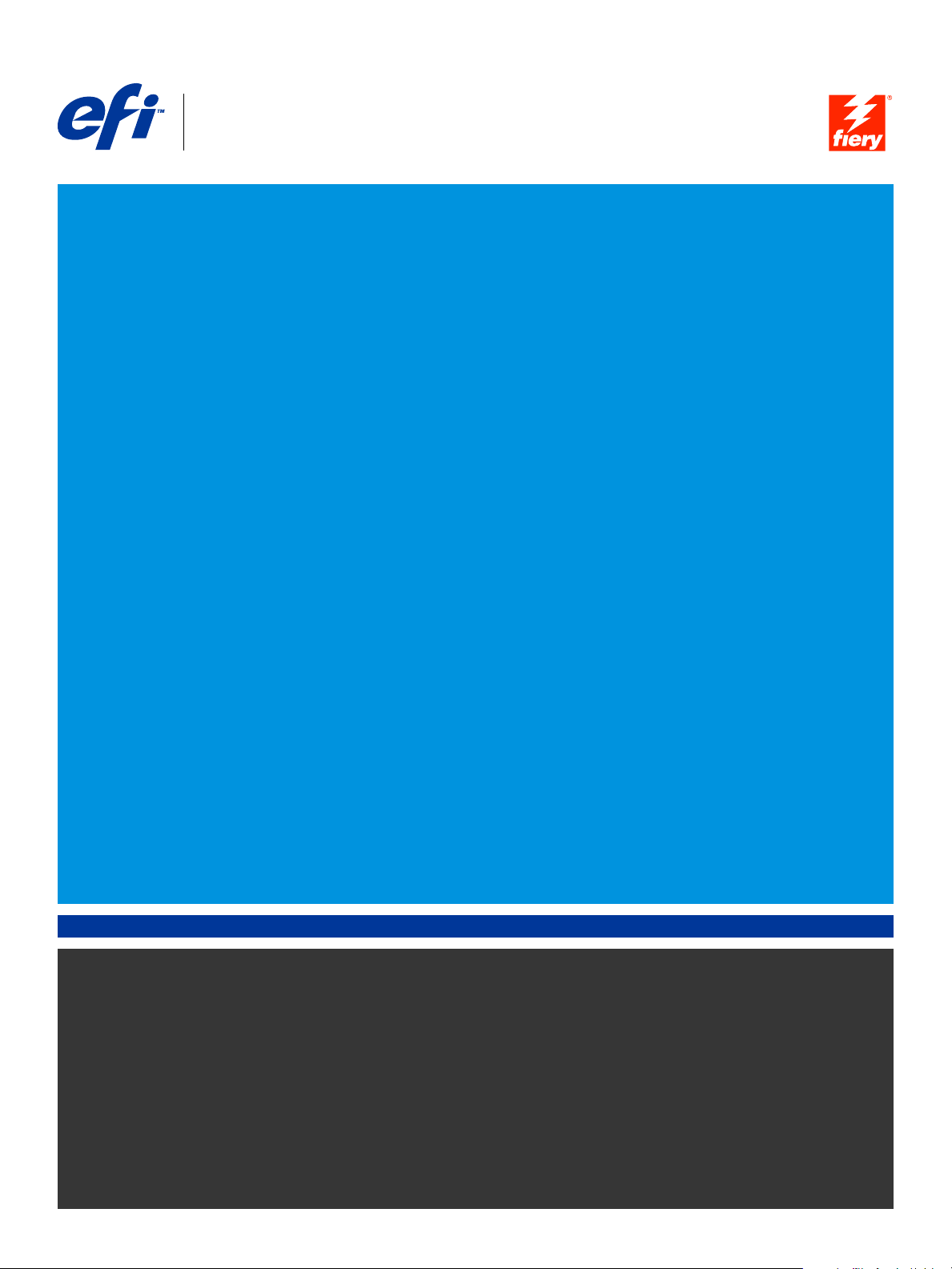
Fiery® EX4112/4127
Configuratie en instellingen

© 2007 Electronics for Imaging, Inc. De informatie in deze publicatie wordt beschermd
volgens de Kennisgevingen voor dit product.
45064002
07 oktober 2007
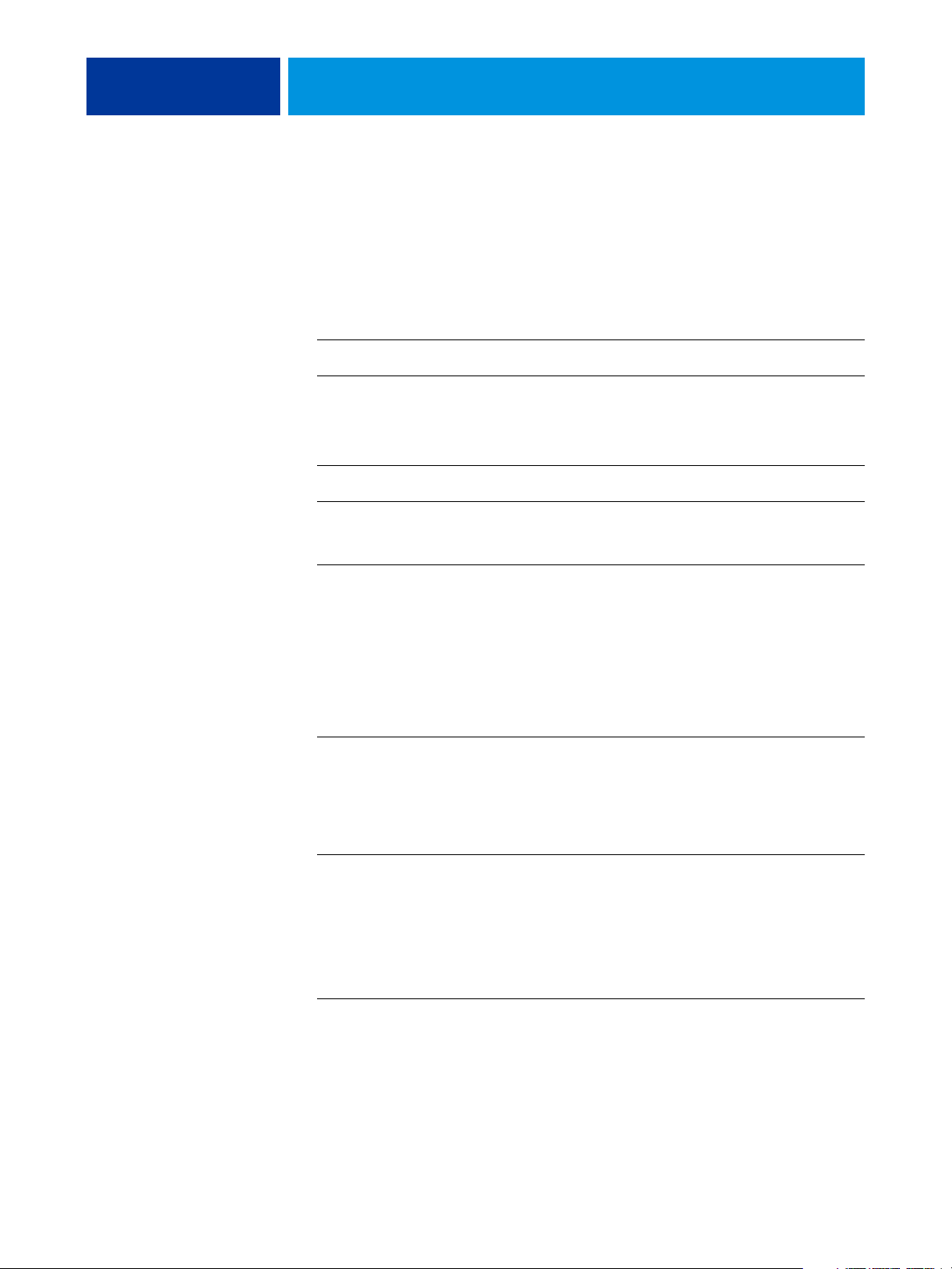
INHOUD
INHOUD
INHOUD 3
INLEIDING 7
Terminologie en conventies 7
Over dit document 8
AANSLUITEN OP HET NETWERK 9
Fiery EX4112/4127 op het netwerk 9
Fasen van de installatie op het netwerk 10
Samenvatting van de netwerkinstallatie van de Fiery EX4112/4127 11
Vereisten voor de instelling van de netwerkserver 12
Windows-netwerken 12
AppleTalk-netwerken 13
UNIX-netwerken 13
SETUP VAN DE FIERY EX4112/4127 VOORBEREIDEN 14
Toegangs- en controleniveaus 14
Gebruikers en groepen 14
Fiery EX4112/4127-afdrukverbindingen 17
WebTools 18
Aanvullende beveiligingsfuncties 19
E-mailtoegang tot de Fiery EX4112/4127 controleren 19
IP-adressen en -poorten en MAC-adressen beperken 20
Beveiligd afdrukken 20
LDAP-authenticatie 20
De netwerkkabel aansluiten op de Fiery EX4112/4127 21
Achteraanzicht van de Fiery EX4112/4127 21
Ethernetverbinding 22
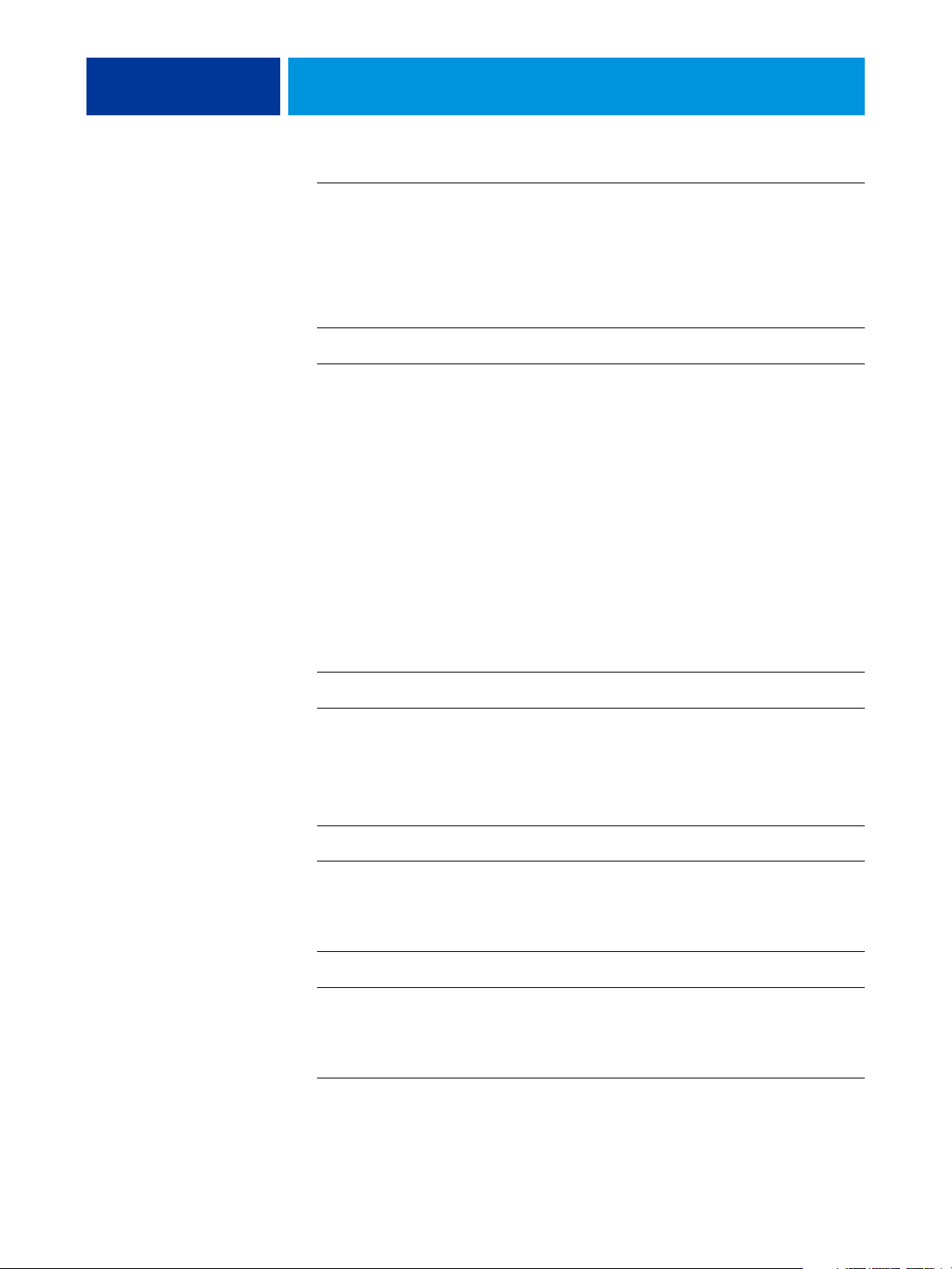
INHOUD 4
Over de Setup 22
Setup vanaf het bedieningspaneel 22
Setup vanaf een netwerkcomputer 22
DE FIERY EX4112/4127 INSTELLEN VANAF HET BEDIENINGSPANEEL 23
De Fiery EX4112/4127 instellen vanaf het bedieningspaneel 23
Illustratie van het bedieningspaneel 24
Veiligheidsvoorschriften 24
Activiteitslampje 25
Knoppen 25
Het weergavevenster 25
Menu Functies 27
Toegang krijgen tot Setup-opties 29
Informatie over de Setup-interface van het bedieningspaneel 30
Soorten Setup-schermen 30
Wijzigingen annuleren 30
Wijzigingen opslaan 30
Opties van Serverinstellingen 31
Opties voor Netwerkinstellingen 34
Poortinstellingen 35
Protocolinstellingen 38
Opties van Service-instellingen 45
Opties voor Printerinstellingen 60
PostScript/PCL-instellingen 61
DE FIERY EX4112/4127 INSTELLEN VANAF EEN NETWERKCOMPUTER 62
Configure vanaf een netwerkcomputer openen 62
Configure gebruiken 63
BESCHRIJVING VAN DE INSTELOPTIES 64
Opties van Setup 64
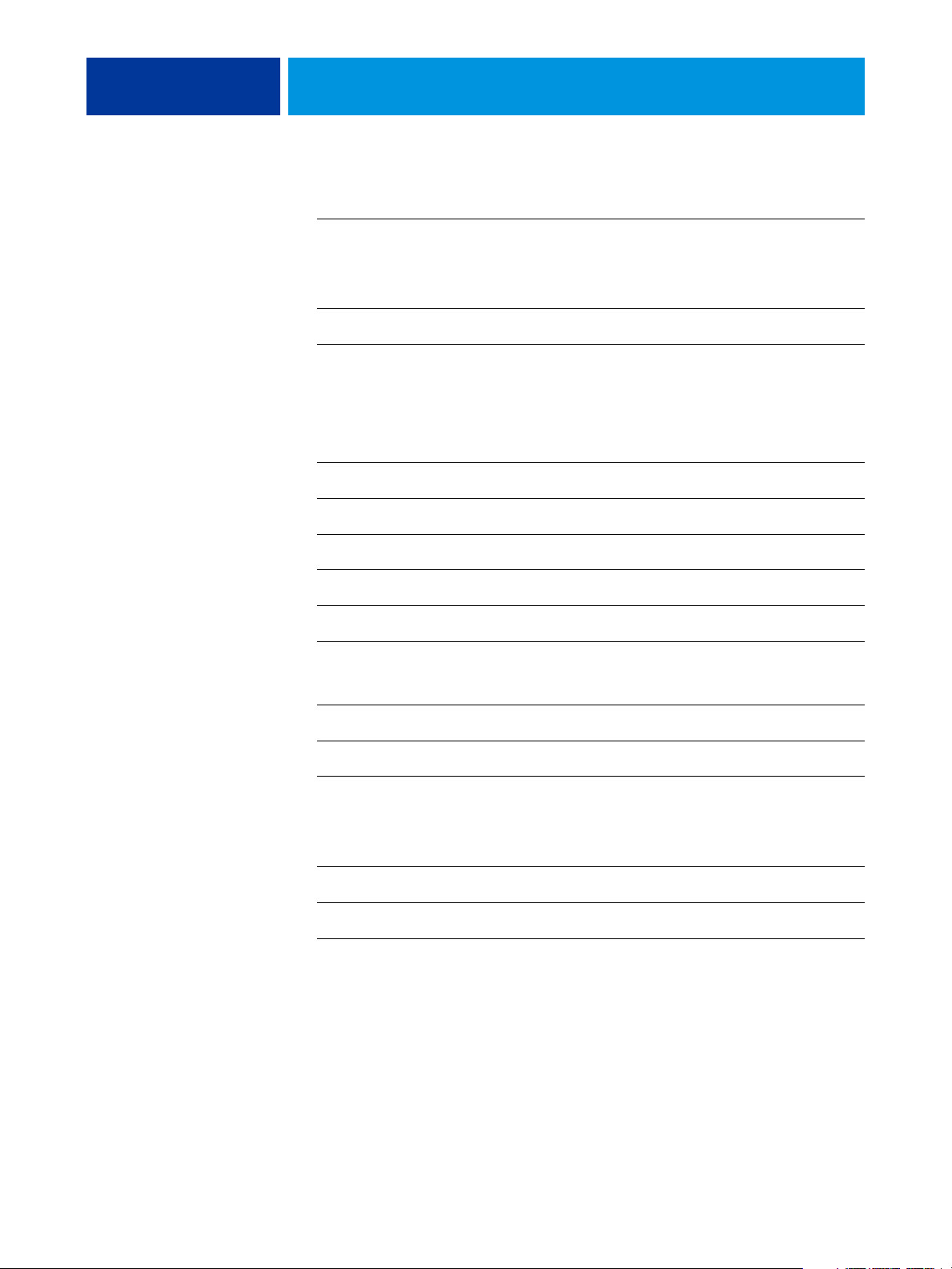
INHOUD 5
WEBTOOLS CONFIGUREREN 67
De Fiery EX4112/4127 en computers configureren voor WebTools 67
BEHEER VAN DE FIERY EX4112/4127 69
Beheerdersfuncties 69
Wachtwoorden instellen 70
Wachtwoorden vanaf het bedieningspaneel 70
Wachtwoorden op een netwerkcomputer 71
Het Windows XP-systeemwachtwoord wijzigen 71
Systeemsoftware bijwerken 72
Het takenlogboek configureren vanaf het bedieningspaneel 72
De Fiery EX4112/4127 wissen 74
Lettertypen archiveren 75
Externe verbinding met de Fiery EX4112/4127 75
Instellingen van de Fiery EX4112/4127 herstellen 76
De configuratie van de Fiery EX4112/4127 opslaan en herstellen 76
USB-afdrukken 76
E-mailadresboeken beheren 77
VDP-zoekpad 80
Courante algemene zoekpaden instellen 80
Gebruikers toestaan om een zoekpad voor één taak te definiëren 81
De configuratiepagina afdrukken 82
Optimale prestaties van de Fiery EX4112/4127 onderhouden 83
De Fiery EX4112/4127 afsluiten, rebooten en opnieuw opstarten 84
De Fiery EX4112/4127 afsluiten 84
De Fiery EX4112/4127 rebooten of opnieuw starten 84
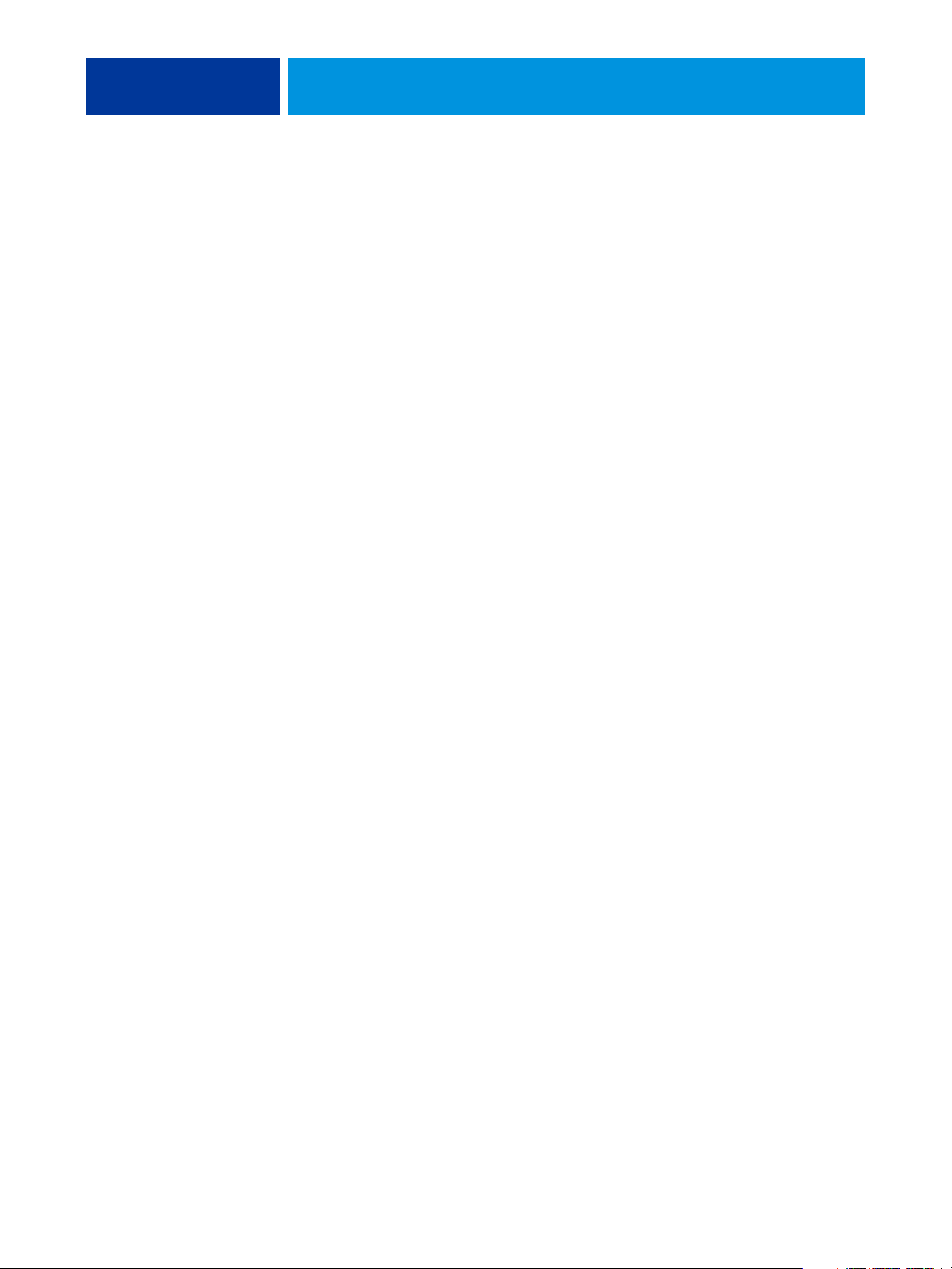
INHOUD 6
PROBLEMEN OPLOSSEN 86
Problemen met de Fiery EX4112/4127 oplossen 86
Runtime-foutberichten 86
Kan geen verbinding met de Fiery EX4112/4127 maken met hulpprogramma’s 87
Kan geen verbinding met de Fiery EX4112/4127 maken met Command WorkStation 87
INDEX 89
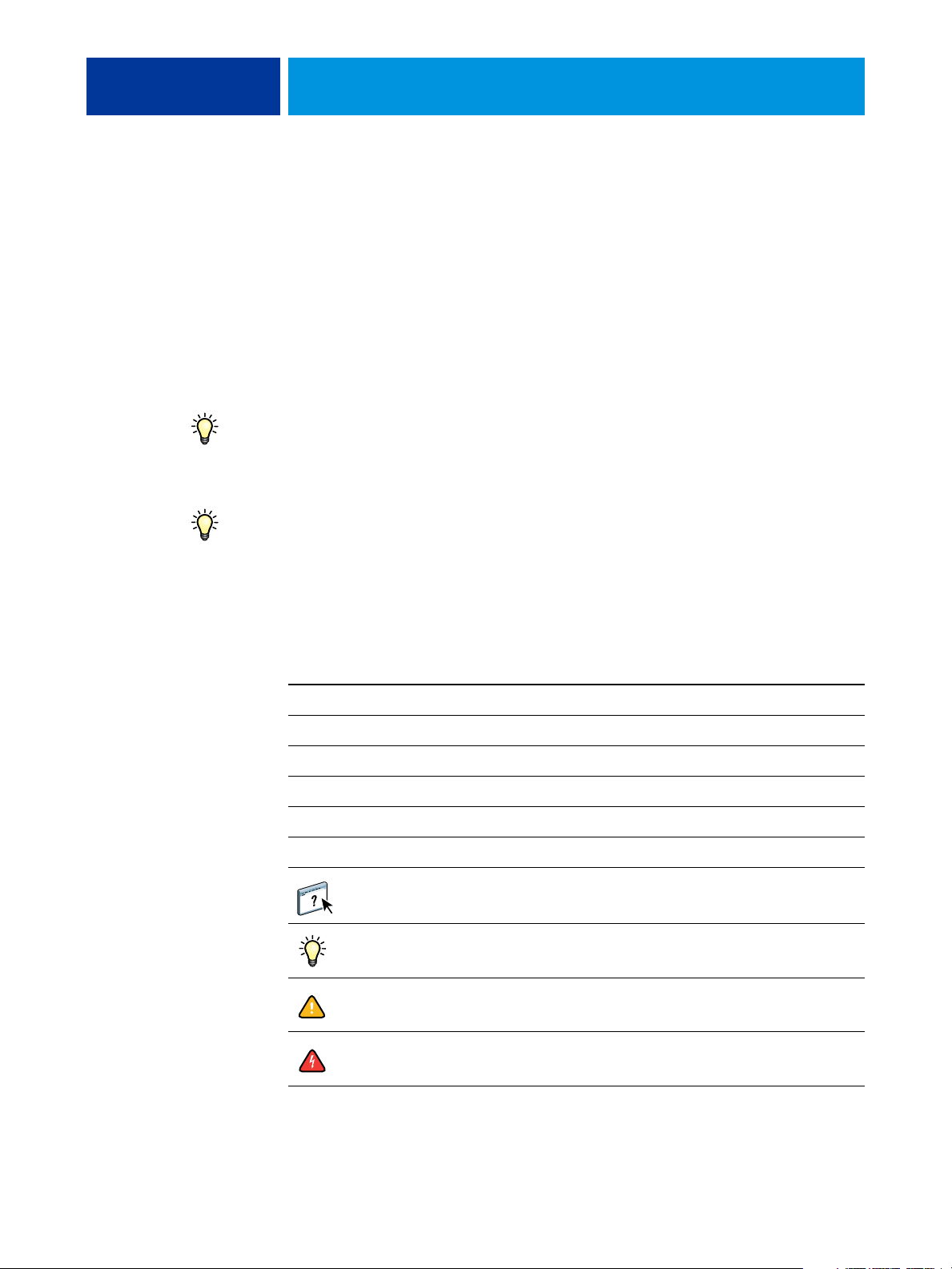
INLEIDING
INLEIDING 7
In dit document wordt beschreven hoe u netwerkservers en gebruikerscomputers instelt voor
gebruik met de Fiery EX4112/4127, zodat gebruikers ernaar kunnen afdrukken als een
hoogwaardige netwerkprinter. Voor algemene informatie over het gebruik van de
kopieermachine, uw computer, uw toepassingen of het netwerk raadpleegt u de documentatie
bij deze producten.
De juiste instelling van de netwerkomgeving vereist de aanwezigheid en de actieve
medewerking van de netwerkbeheerder. Gedetailleerde instructies voor de configuratie van
netwerken vallen buiten het bestek van dit document. Raadpleeg uw netwerkdocumentatie
voor meer informatie.
Voor meer informatie over ondersteunde besturingssystemen en systeemvereisten raadpleegt u
Welk om .
Terminologie en conventies
Dit document gebruikt de volgende terminologie en conventies.
Term of conventie Verwijst naar
Aero Fiery EX4112/4127 (in illustraties en voorbeelden)
Fiery EX4112/4127 Fiery EX4112/4127
Kopieermachine Xerox 4112 en Xerox 4127
Mac OS Apple Mac OS X
Titels in cursief Andere documenten in dit pakket
Windows Microsoft Windows 2000, Windows XP, Windows Server 2003
Onderwerpen waarvoor aanvullende informatie beschikbaar is door
de Help te openen in de software
Tips en informatie
Belangrijke informatie
Belangrijke informatie over problemen die u of anderen
lichamelijke schade kunnen toebrengen
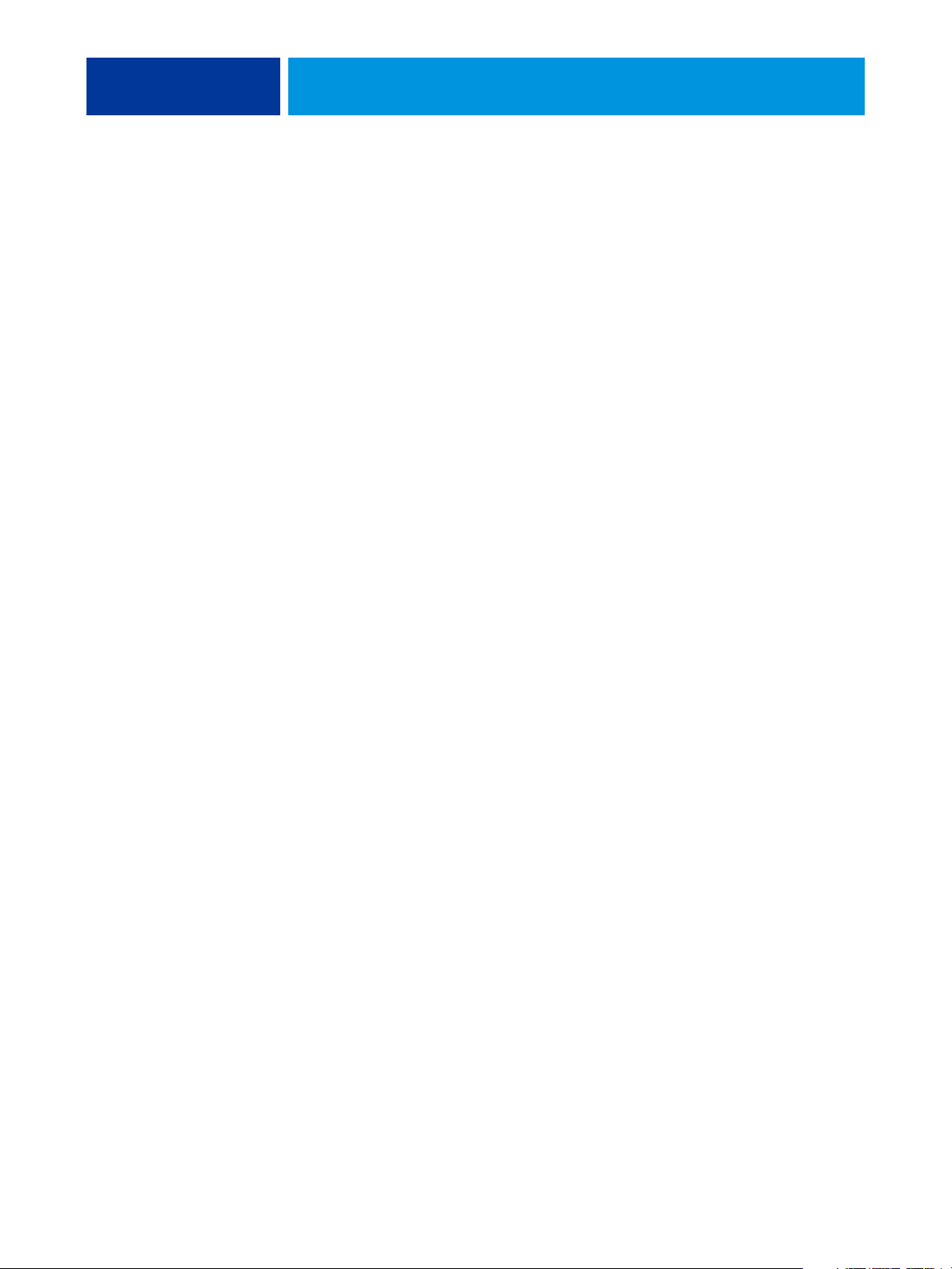
INLEIDING 8
Over dit document
Dit document behandelt de volgende onderwerpen:
• Netwerkconnectoren op de Fiery EX4112/4127
• Specifieke informatie voor de Fiery EX4112/4127 voor het installeren van netwerkservers
OPMERKING: Raadpleeg uw netwerkdocumentatie voor meer informatie over netwerkservers.
• Beveiliging van het systeem met niveaus en wachtwoorden
• De Fiery EX4112/4127 instellen vanaf het bedieningspaneel
• De Fiery EX4112/4127 instellen vanaf een netwerkcomputer
• De Fiery EX4112/4127 zo instellen dat gebruikers toegang hebben tot WebTools
• Beheer van de Fiery EX4112/4127
• Problemen oplossen
Op pagina 69 wordt een overzicht gegeven van beheerdersfuncties die in andere documentatie
worden beschreven.

AANSLUITEN OP HET NETWERK 9
AANSLUITEN OP HET NETWERK
Dit hoofdstuk beschrijft de fasen van de installatie van de Fiery EX4112/4127.
Fiery EX4112/4127 op het netwerk
Wanneer de Fiery EX4112/4127 is aangesloten op een netwerk, werkt deze als een
netwerkprinter. De Fiery EX4112/4127 ondersteunt de volgende netwerkprotocollen (regels
waarmee computers op een netwerk met elkaar kunnen communiceren):
• AppleTalk, Bonjour
• TCP/IP, met inbegrip van de protocollen BOOTP, DHCP, FTP, HTTP, IMAP, IPP, IPv4,
IPv6, LDAP, LPD, NBT, POP3, Port 9100, SMB, SMTP, SNMP, SNTP en
SSL/TLS
Deze protocollen kunnen tegelijkertijd op dezelfde kabel worden gebruikt. Computers die
andere protocollen gebruiken, kunnen afdrukken via een server die een van de ondersteunde
protocollen gebruikt. De Fiery EX4112/4127 herkent de protocollen automatisch en
behandelt alle verbindingen tegelijkertijd.
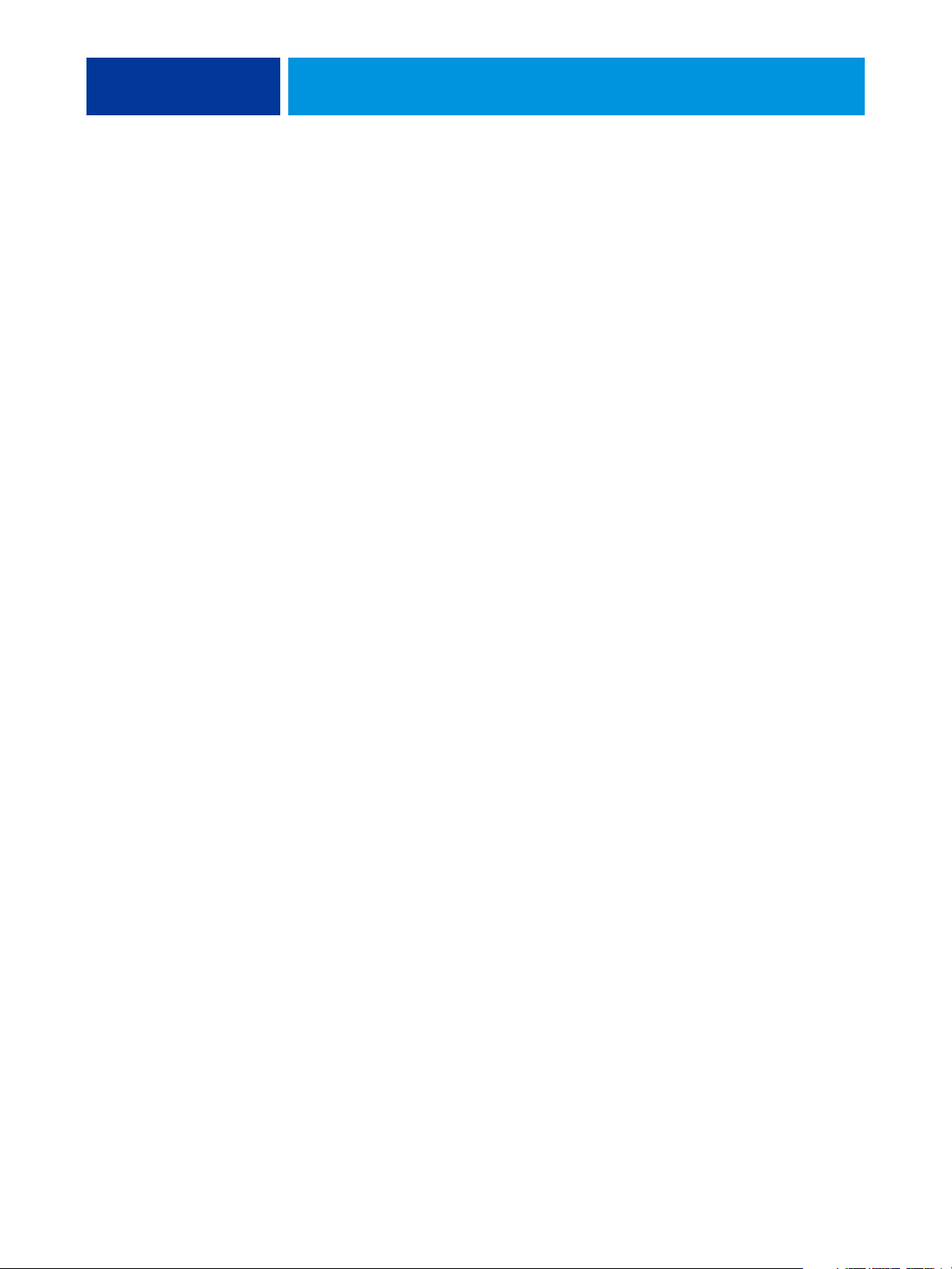
AANSLUITEN OP HET NETWERK 10
Fasen van de installatie op het netwerk
De installatie kan worden uitgevoerd door een netwerk- of afdrukbeheerder. Bij een
succesvolle installatie doorloopt u de volgende fasen:
1 De netwerkomgeving configureren
Configureer de netwerkservers om de gebruikers toegang te geven tot de Fiery EX4112/4127
als een netwerkprinter. Raadpleeg pagina 12 voor informatie over het configureren van
netwerkservers in Windows- en UNIX-netwerkomgevingen wanneer ze specifiek betrekking
hebben op de Fiery EX4112/4127. Raadpleeg de documentatie van uw netwerk voor meer
informatie over het gebruik van uw netwerk.
2 De Fiery EX4112/4127 fysiek aansluiten op een werkend netwerk
Maak een netwerkknooppunt voor de Fiery EX4112/4127. Zorg voor een kabel en leid deze
naar de plaats waar de Fiery EX4112/4127 wordt geïnstalleerd, en sluit de kabel aan op de
netwerkaansluiting van de Fiery EX4112/4127. Zie pagina 21 voor meer informatie.
3 De Fiery EX4112/4127 instellen
Configureer de Fiery EX4112/4127 voor uw afdruk- en netwerkomgeving (raadpleeg
pagina 23).
4 Gebruikerscomputers voorbereiden op het afdrukken
Installeer de bestanden die nodig zijn om af te drukken, installeer gebruikerssoftware en
verbind de gebruikerscomputers met het netwerk. De installatie van de software wordt
beschreven in Afdrukken uit Windows en Afdrukken uit Mac OS.
5 De Fiery EX4112/4127 beheren
Controleer en onderhoud de systeemprestaties en los mogelijke problemen op (zie “Beheer
van de Fiery EX4112/4127” op pagina 69).
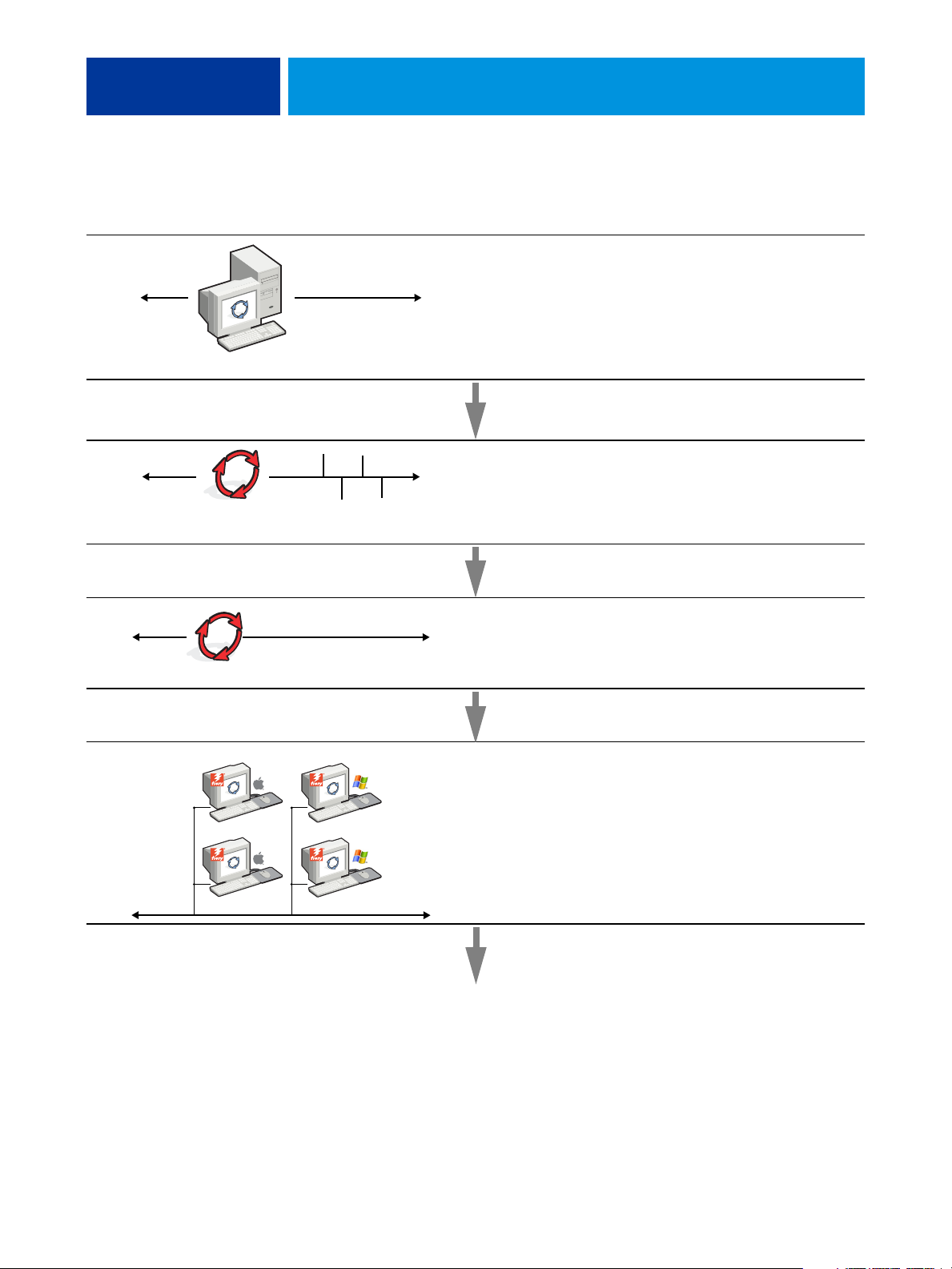
Netwerkserver configureren
Netwerkserver
Aansluiting
Fiery EX4112/4127
AANSLUITEN OP HET NETWERK 11
Samenvatting van de netwerkinstallatie van de Fiery EX4112/4127
Configureer de netwerkserver voor Fiery EX4112/4127afdrukwachtrijen en Fiery EX4112/4127-gebruikers.
Maak een netwerkknooppunt klaar. Sluit de Fiery EX4112/
4127 aan op het netwerk. Als u de Fiery Advanced
Controller Interface gebruikt, moet u deze op het netwerk
aansluiten.
Fiery EX4112/4127 instellen
Clientcomputers instellen
Standaardinstellingen configureren voor de opties in de
Setup-menu’s.
Op computers waarop gebruikers afdrukken naar de
Fiery EX4112/4127:
• Installeer de juiste printerbestanden en maak verbinding
met een of meer afdrukverbindingen.
• Installeer hulpprogramma’s en een internetbrowser op de
computers waar de gebruikers ze zullen gebruiken.
• Controleer de Fiery EX4112/4127 in de lijst met printers.
Fiery EX4112/4127 beschikbaar op het netwerk
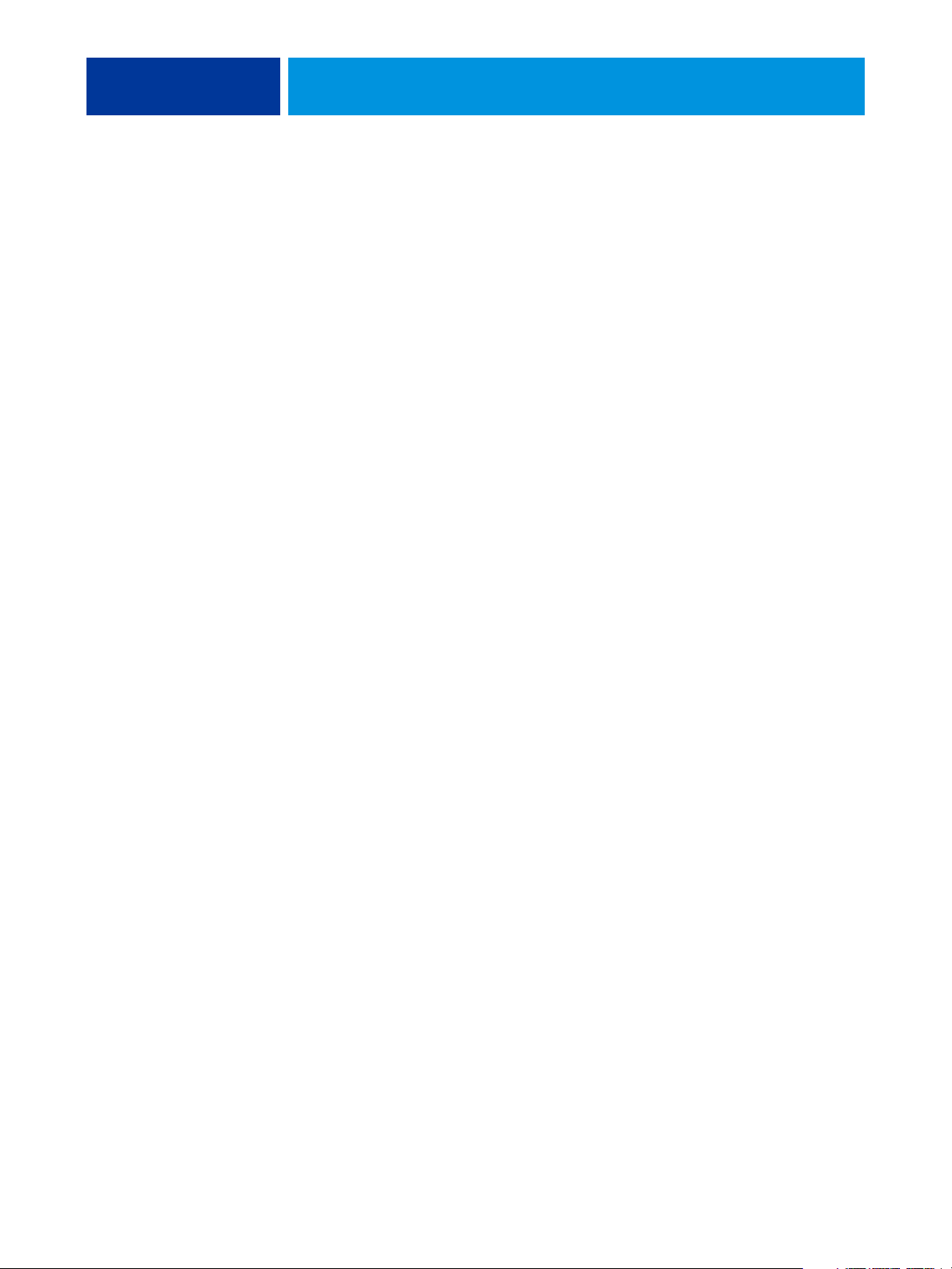
AANSLUITEN OP HET NETWERK 12
Vereisten voor de instelling van de netwerkserver
Dit gedeelte verstrekt basisinformatie over het configureren van de Fiery EX4112/4127 en
zijn gebruik op het netwerk. Het geeft geen uitleg over de algemene netwerkfuncties voor
afdrukken. Het beperkt zich tot informatie die specifiek is voor de Fiery EX4112/4127. De
juiste instelling van de netwerkomgeving vereist de aanwezigheid en de actieve medewerking
van de netwerkbeheerder. Gedetailleerde instructies voor de configuratie van netwerken vallen
buiten het bestek van dit document. Raadpleeg uw netwerkdocumentatie voor meer
informatie.
Configureer het netwerk en de servers en controleer of er een actieve netwerkverbinding is
voordat u de netwerkinstellingen van de Fiery EX4112/4127 configureert in Instellingen.
Hierdoor kan de Fiery EX4112/4127 op het netwerk naar zones, servers en wachtrijen op
servers zoeken.
Telkens als u de configuratie van de Fiery EX4112/4127, de kopieermachine of het netwerk
op uw locatie verandert, moet u de instellingen aanpassen aan de gewijzigde omgeving. Voor
het wijzigen van netwerk- of poortinstellingen kan het nodig zijn dat u ook andere Setupopties wijzigt.
Windows-netwerken
• De Fiery EX4112/4127 heeft een geldig IP-adres, subnetmasker en adres van de gateway
nodig.
U kunt deze gegevens handmatig invoeren of het DHCP- of het BOOTP-protocol gebruiken
om de adressen dynamisch toe te wijzen. Zorg dat de naam en het adres van de Fiery EX4112/
4127 zijn opgenomen in een DNS-database (Domain Name Server) of een database met
hostnamen die door uw systeem wordt gebruikt.
Als er meerdere Fiery EX4112/4127-afdrukverbindingen worden gepubliceerd (bijvoorbeeld
zowel de afdrukwachtrij als de blokkeringswachtrij), kunt u een printer definiëren voor elke
afdrukverbinding, zodat de gebruikers direct naar elke verbinding kunnen afdrukken.
• Configureer de Fiery EX4112/4127 met de juiste Windows-domeinnaam.
Dit is vooral belangrijk voor Windows-afdrukken, ook wel SMB-afdrukken genoemd.
Om Microsoft Active Directory te gebruiken, moet u de Fiery EX4112/4127 aan een domein
toewijzen. Als u de Fiery EX4112/4127 aan een werkgroep toewijst, kunt u Active Directory
niet gebruiken.
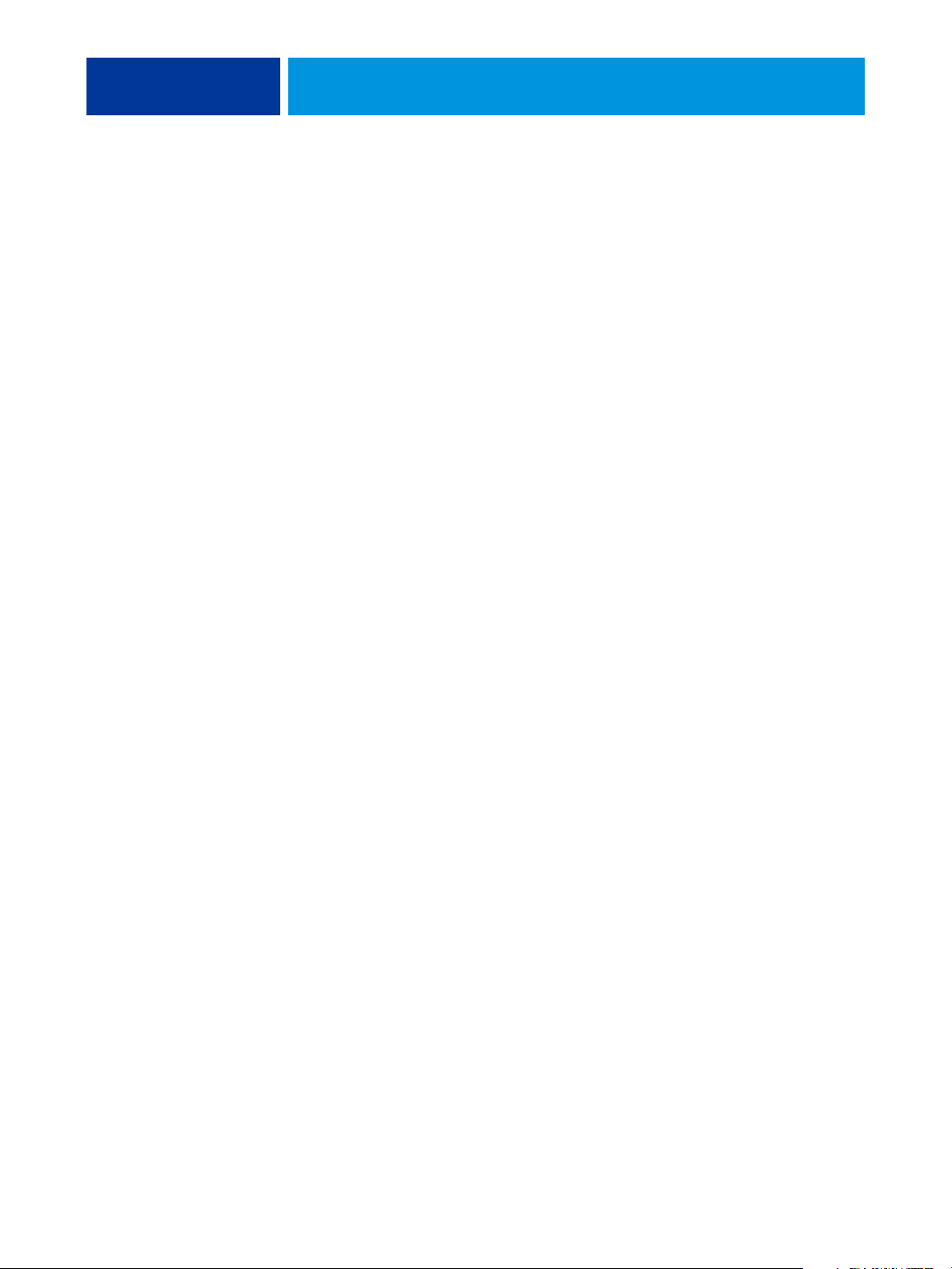
AANSLUITEN OP HET NETWERK 13
AppleTalk-netwerken
AppleShare-servers hebben geen speciale configuratie nodig.
Om Mac OS X v10.4.x-computers toegang te geven tot Bonjour-printers, moet u Bonjour
activeren op de Fiery EX4112/4127.
UNIX-netwerken
• Wanneer u een UNIX-werkstation configureert met het LPR-protocol en verbinding maakt met
de Fiery EX4112/4127 via een TCP/IP-netwerk, kunt u rechtstreeks afdrukken naar de
Fiery EX4112/4127.
• UNIX-werkstations kunnen alleen worden ingesteld door een beheerder met rechten op het
’root’-niveau. Na de eerste configuratie kunnen UNIX-gebruikers afdruktaken verzenden naar
een benoemde printer.
• De Fiery EX4112/4127 is een printercontroller die ondersteuning biedt voor LPR-protocollen.
• De Fiery EX4112/4127 heeft een externe printernaam die u moet gebruiken om ermee te
kunnen communiceren.
Ongeacht het UNIX-systeem dat u gebruikt, moet u de naam die u gebruikt voor de externe
printer (of het bestand
voor de Fiery EX4112/4127, een van de volgende zijn
print
hold
direct
rp in het bestand /etc/printcap ) bij de configuratie van het netwerk
:
Computers in een TCP/IP-netwerk kunnen rechtstreeks naar de Fiery EX4112/4127
afdrukken als een externe printer, of kunnen afdrukken naar Windows 2000/Server 2003- of
UNIX-werkstations die als afdrukserver zijn ingesteld.
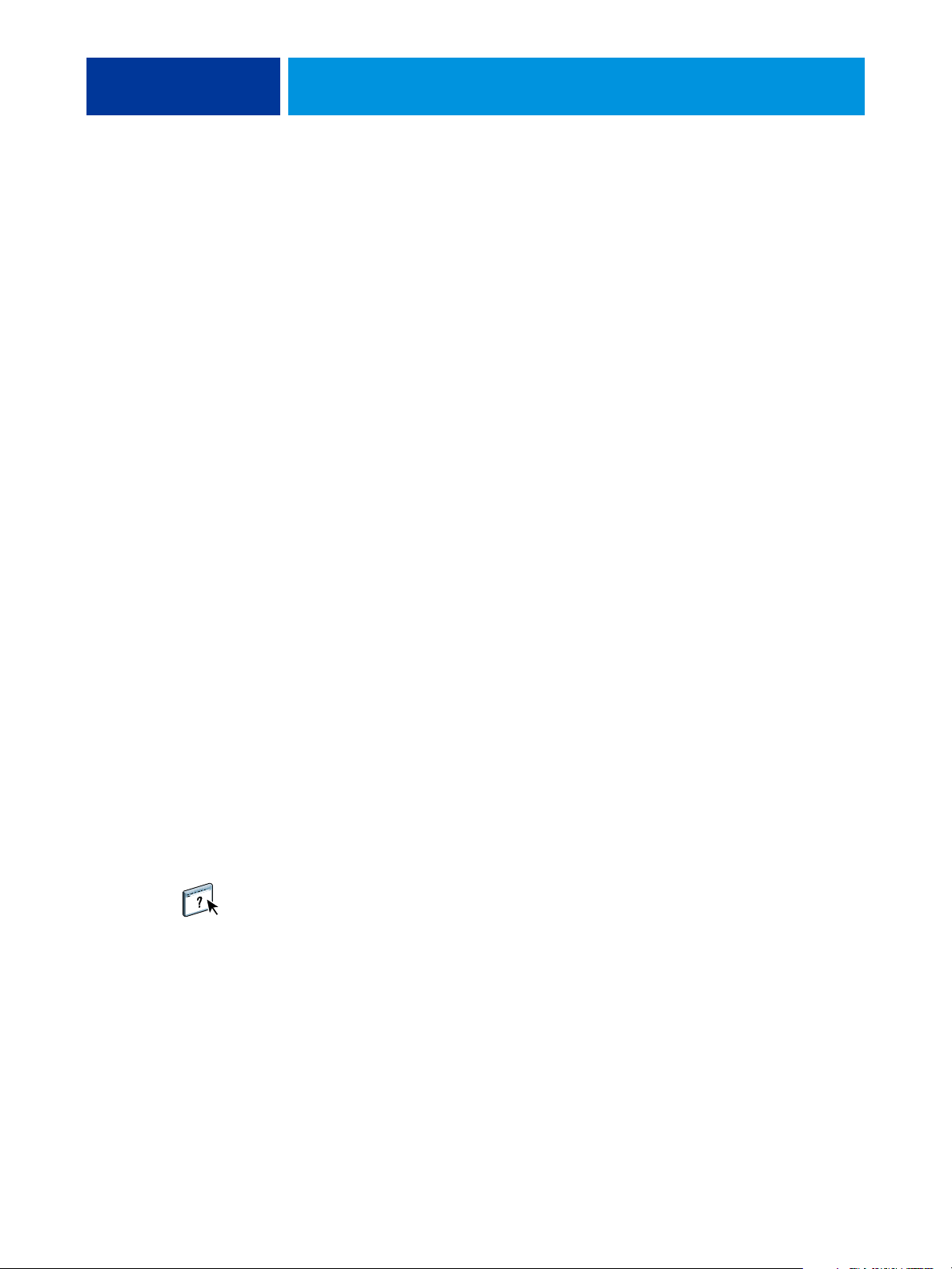
SETUP VAN DE FIERY EX4112/4127 VOORBEREIDEN 14
SETUP VAN DE FIERY EX4112/4127 VOORBEREIDEN
Als voorbereiding op het afdrukken op uw locatie moet u de Fiery EX4112/4127
configureren (“Setup”) om de netwerkomgeving op te geven en te bepalen welke soorten
afdruktaken u zult uitvoeren. Voor u met de Setup begint, moet u beslissen welke
toegangsniveaus u wilt implementeren, zoals wachtwoorden en andere beveiligingsfuncties
van de Fiery EX4112/4127. Omdat veel van deze beveiligingsfuncties aan elkaar gekoppeld
zijn, moet u de informatie in dit hoofdstuk aandachtig lezen om een doeltreffend
beveiligingssysteem te plannen en de Setup vervolgens in die zin uitvoeren.
Toegangs- en controleniveaus
Tijdens het configureren van de Fiery EX4112/4127 in de Setup implementeert u een bepaald
controleniveau door de volgende elementen te configureren:
• Gebruikers en groepen
•Afdrukverbindingen
• Toegang tot WebTools
Gebruikers en groepen
U kunt de WebTool Configure gebruiken om gebruikers te maken, wachtwoorden toe te
wijzen aan gebruikers, groepen met specifieke privileges te maken en gebruikers aan groepen
toe te wijzen. Verscheidene groepen zijn standaard ingesteld en u kunt nieuwe groepen
aanmaken. Alle gebruikers in een groep hebben dezelfde rechten.
U kunt niet alleen de gebruikers die u hebt aangemaakt toewijzen aan een groep, maar ook
gebruikers toevoegen uit de algemene adreslijst van uw organisatie, indien u LDAP-services
hebt ingeschakeld op de Fiery EX4112/4127.
Het volgende onderwerp is een overzicht dat is ontwikkeld om u te helpen een
beveiligingsstrategie voor te bereiden. Zie WebTools Configure Help voor meer informatie,
inclusief specifieke procedures.
Gebruikersauthenticatie
De term “gebruikersauthenticatie” betekent dat de Fiery EX4112/4127 controleert of de
gebruiker die een taak verzendt, bij een groep hoort en of de groep afdrukprivileges heeft
(“Afdrukken in zwart-wit”).

SETUP VAN DE FIERY EX4112/4127 VOORBEREIDEN 15
De Fiery EX4112/4127 verplicht standaard geen gebruikersauthenticatie. Zelfs als u
wachtwoorden toewijst en gebruikers en de gebruikers toewijst aan groepen, wordt er geen
authenticatie uitgevoerd tenzij u het selectievakje Gebruikers toestaan om af te drukken
zonder authenticatie uitschakelt (in Configure > Gebruikers en groepen). Als deze optie is
geselecteerd, kan iedereen afdrukken naar de Fiery EX4112/4127.
OPMERKING: Deze optie is ook beschikbaar in Instellingen via het bedieningspaneel
(“Afdrukken toelaten vanaf” op pagina 32).
Als u wilt dat gebruikers hun gebruikersnaam en wachtwoord invoeren (als u het selectievakje
Gebruikers toestaan om af te drukken zonder authenticatie hebt uitgeschakeld), moet de
gebruikers deze informatie invoeren in het printerstuurprogramma wanneer ze afdrukken.
Gebruikers moeten ook hun gebruikersnaam en wachtwoord opgeven als ze bestanden maken
vanaf het printerstuurprogramma om deze later af te drukken (zoals een e-mailbijlage die zal
worden verzonden naar de Fiery EX4112/4127).
Omdat taken die via FTP worden verzonden, geen printerstuurprogramma vereisen, kunt u
opgeven dat FTP-taken worden geverifieerd (zie Configure > Netwerk > Services > FTP >
Watchwoord vereisen voor afdrukken).
Wachtwoorden
Wanneer u een nieuwe gebruiker maakt in WebTools Configure > Gebruikers en groepen,
wijst u een wachtwoord toe aan de gebruiker. In andere gebieden van het systeem, kunt u ook
wachtwoorden voor de volgende gebieden instellen.
• Standaard beheerder in de beheerdersgroep
• Standaard operator in de operatorgroep
• Windows-systeemwachtwoord
OPMERKING: Het beheerderswachtwoord en het operatorwachtwoord staan los van het
systeemwachtwoord van Windows.
Het beheerderswachtwoord is standaard ingesteld op de Fiery EX4112/4127. Wijzig het
beheerderswachtwoord regelmatig om de Fiery EX4112/4127 te beschermen tegen
willekeurige of opzettelijke wijzigingen van de instellingen. Zie “Wachtwoorden instellen” op
pagina 70 voor meer informatie.
Gebruikers in de beheerdersgroep en de operatorgroep hebben rechten naast de expliciete
rechten die u instelt wanneer u groepen aanmaakt. In de volgende secties vindt u voorbeelden
van deze privileges.
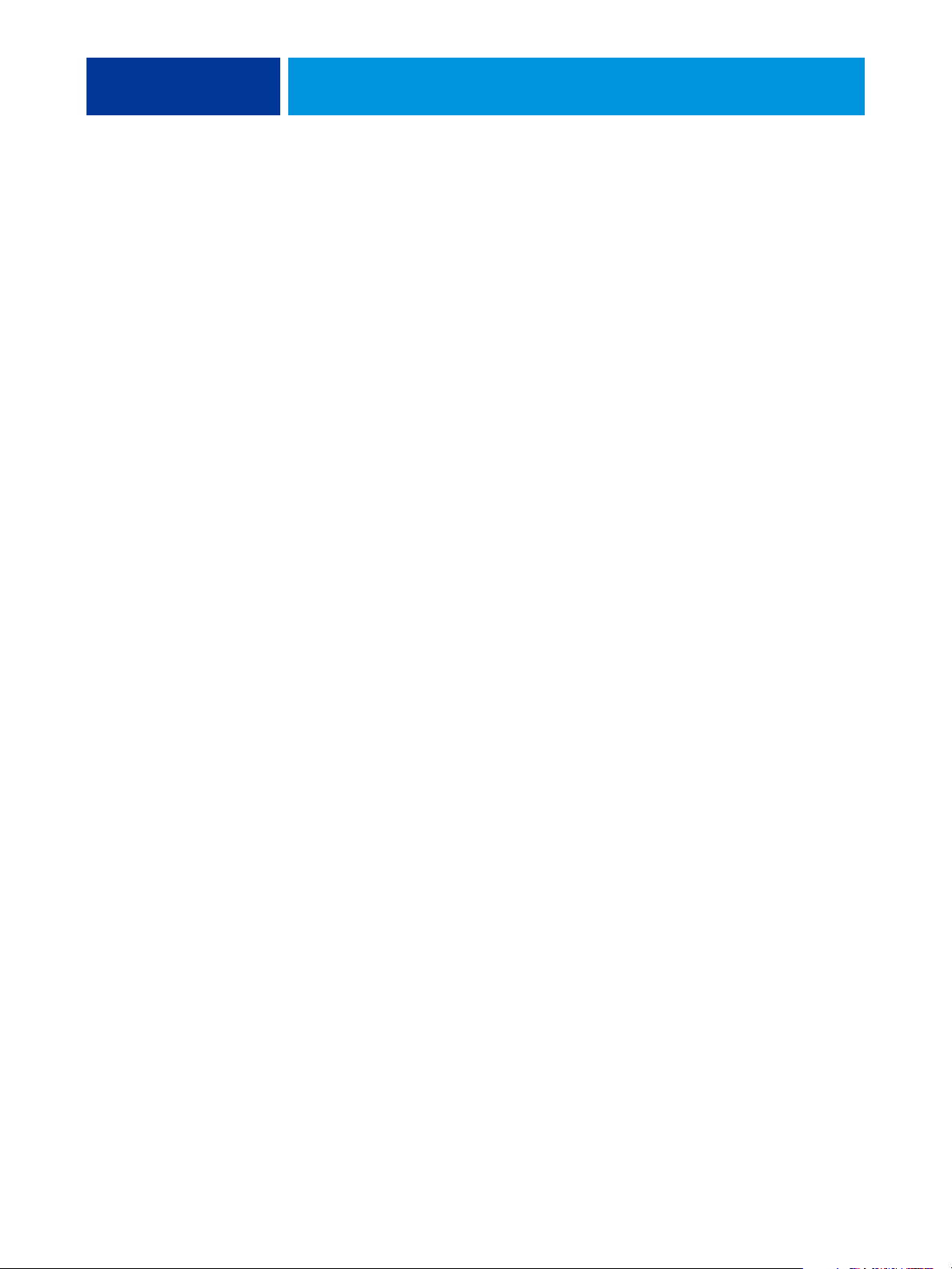
SETUP VAN DE FIERY EX4112/4127 VOORBEREIDEN 16
Beheerdersrechten
Gebruikers in de beheerdersgroep hebben het hoogste controleniveau. De beheerdersrechten
omvatten:
• De Fiery EX4112/4127 configureren met de WebTool Configure of met het
bedieningspaneel
• Groepen toevoegen en verwijderen
• Gebruikers toevoegen en verwijderen
• Wachtwoorden voor gebruikers instellen en wijzigen
• Het takenlogboek verwijderen, afdrukken, exporteren of weergeven
• Printtaken van gebruikers verwijderen, weergeven en wijzigen
• Alle taakgegevens van de Fiery EX4112/4127 wissen
• In zwart-wit afdrukken
• Afdrukverbindingen publiceren
• Lettertypen verwijderen
• Afdruktaken controleren met de hulpmiddelen voor taakbeheer
• Afdrukinstellingen vervangen
• Standaardinstellingen voor afdrukopties bepalen
Operatorrechten
Gebruikers in de operatorgroep controleren afdruktaken via de hulpmiddelen voor
taakbeheer, inclusief:
• Het takenlogboek weergeven
• Printtaken van andere gebruikers verwijderen, weergeven en wijzigen
• In zwart-wit afdrukken
Gastrechten (geen wachtwoord)
Een gebruiker heeft geen wachtwoord nodig om zich vanuit de hulpmiddelen voor taakbeheer
aan te melden als gastgebruiker.
Een gastgebruiker kan de status van actieve taken bekijken, maar kan geen wijzigingen
aanbrengen in taken of in de status van de Fiery EX4112/4127.

SETUP VAN DE FIERY EX4112/4127 VOORBEREIDEN 17
Fiery EX4112/4127-afdrukverbindingen
De Fiery EX4112/4127 ondersteunt drie afdrukverbindingen: Blokkeringswachtrij,
Afdrukwachtrij en Directe verbinding. U activeert of “publiceert” deze afdrukverbindingen
voor de gebruikers op het netwerk wanneer u de printerinstellingen configureert. Alle
gepubliceerde verbindingen worden constant gecontroleerd op de aanwezigheid van taken.
Via de afdrukwachtrij en de Directe verbinding hebben gebruikers meer directe toegang tot de
Fiery EX4112/4127 dan via de blokkeringswachtrij. Publiceer de afdrukwachtrij en de
Directe verbinding daarom niet in omgevingen waarin een maximale controle vereist is.
U kunt ook de wachtrij Afgedrukt inschakelen. Dit is een opslaggebied voor de meest recente
taken uit de afdrukwachtrij. Via de wachtrij Afgedrukt kunnen gebruikers deze taken
opnieuw afdrukken met de taakbeheerhulpprogramma’s (bijvoorbeeld: Command
WorkStation).
OPMERKING: Als u de hulpprogramma’s en WebTools wilt gebruiken, moet u ten minste één
afdrukverbinding inschakelen.
Blokkeringswachtrij
Taken die zijn verzonden naar de blokkeringswachtrij worden op de vaste schijf van de
Fiery EX4112/4127 geplaatst zodat ze later kunnen worden afgedrukt of meerdere malen
kunnen worden afgedrukt. Aangezien de blokkeringswachtrij een opslagruimte is, kunnen de
daar opgenomen taken alleen worden afgedrukt met behulp van de hulpmiddelen voor
taakbeheer.
Afdrukwachtrij
De afdrukwachtrij is de standaardwachtrij van de Fiery EX4112/4127. Taken die naar de
afdrukwachtrij zijn verzonden, worden verwerkt en afgedrukt in de volgorde waarin ze zijn
ontvangen. Taken waaraan een operator een bepaalde prioriteit heeft toegekend via de
hulpmiddelen voor taakbeheer en taken die via de directe verbinding zijn verzonden, hebben
prioriteit boven taken die naar de afdrukwachtrij zijn verzonden.
Directe verbinding
Met de directe verbinding worden taken direct naar de Fiery EX4112/4127 verzonden, maar
alleen wanneer de Fiery EX4112/4127 niet actief is. Als de Fiery EX4112/4127 bezig is, blijft
de taak aanwezig op de computer van de gebruiker totdat de Fiery EX4112/4127 klaar is.
Vervolgens wordt de taak verwerkt zodra de vorige taak is beëindigd en voordat de volgende
taak in de wachtrij wordt verwerkt.
In de meeste gevallen worden taken die via de Directe verbinding worden verzonden, niet
opgeslagen op de vaste schijf van de Fiery EX4112/4127 en kan dus niet worden geselecteerd
voor opnieuw afdrukken, verplaatsen of verwijderen. De Directe verbinding biedt dus enige
beveiliging voor vertrouwelijke bestanden. Taken die naar de Directe verbinding zijn
verzonden, verschijnen wel in het takenlogboek. Dit is uitsluitend om administratieve
redenen.
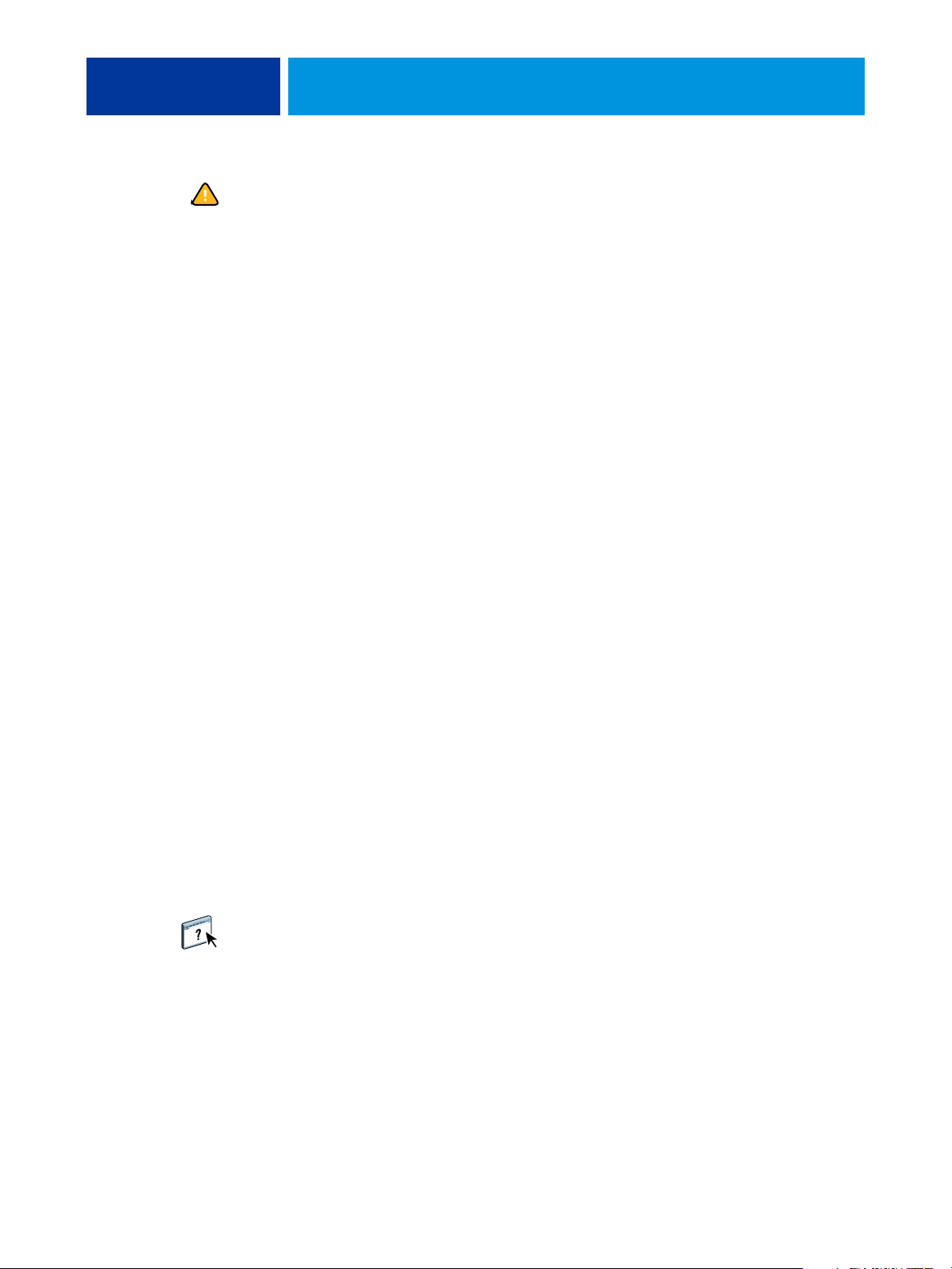
SETUP VAN DE FIERY EX4112/4127 VOORBEREIDEN 18
Sommige types van taken die worden afgedrukt naar Directe verbinding, veroorzaken het
opslaan van tijdelijke bestanden op de vaste schijf van de Fiery EX4112/4127, maar
verschijnen niet in een van de andere taakbeheerhulpprogramma’s. Deze taaktypes zijn de
volgende:
•PDF-taken
•TIFF-taken
• Taken met instellingen voor elk van deze afdrukopties:
– Afdrukken in omgekeerde volgorde (voor grote taken)
– Boekje maken
– Gemengde media
OPMERKING: Lettertypen kunnen alleen naar de Fiery EX4112/4127 worden gedownload, als
de Directe verbinding is gepubliceerd.
WebTools
De Fiery EX4112/4127 kan toegang tot het internet of een intranet ondersteunen met behulp
van WebTools vanaf Windows- en Mac OS-computers. Raadpleeg “WebTools configureren”
op pagina 67 om het gebruik van WebTools in te schakelen.
Begin
Begin biedt actuele informatie over de taken die worden verwerkt en afgedrukt op de
Fiery EX4112/4127. U hebt geen wachtwoord nodig om deze WebTool te gebruiken. Zie
Hulpprogramma’s voor meer informatie.
Downloads
Met Downloads kunnen gebruikers installatieprogramma’s voor printerstuurprogramma’s en
andere software rechtstreeks downloaden van de Fiery EX4112/4127. U hebt geen
wachtwoord nodig om deze WebTool te gebruiken. Zie Afdrukken uit Windows, Afdrukken uit
Mac OS en Hulpprogramma’s voor meer informatie.
Documenten
Met Documenten kunnen gebruikers taken in hun postvakken op de Fiery EX4112/4127
openen, beheren en wijzigen, en taken naar de Fiery EX4112/4127 verzenden. Zie WebTools
Documenten Help voor meer informatie.
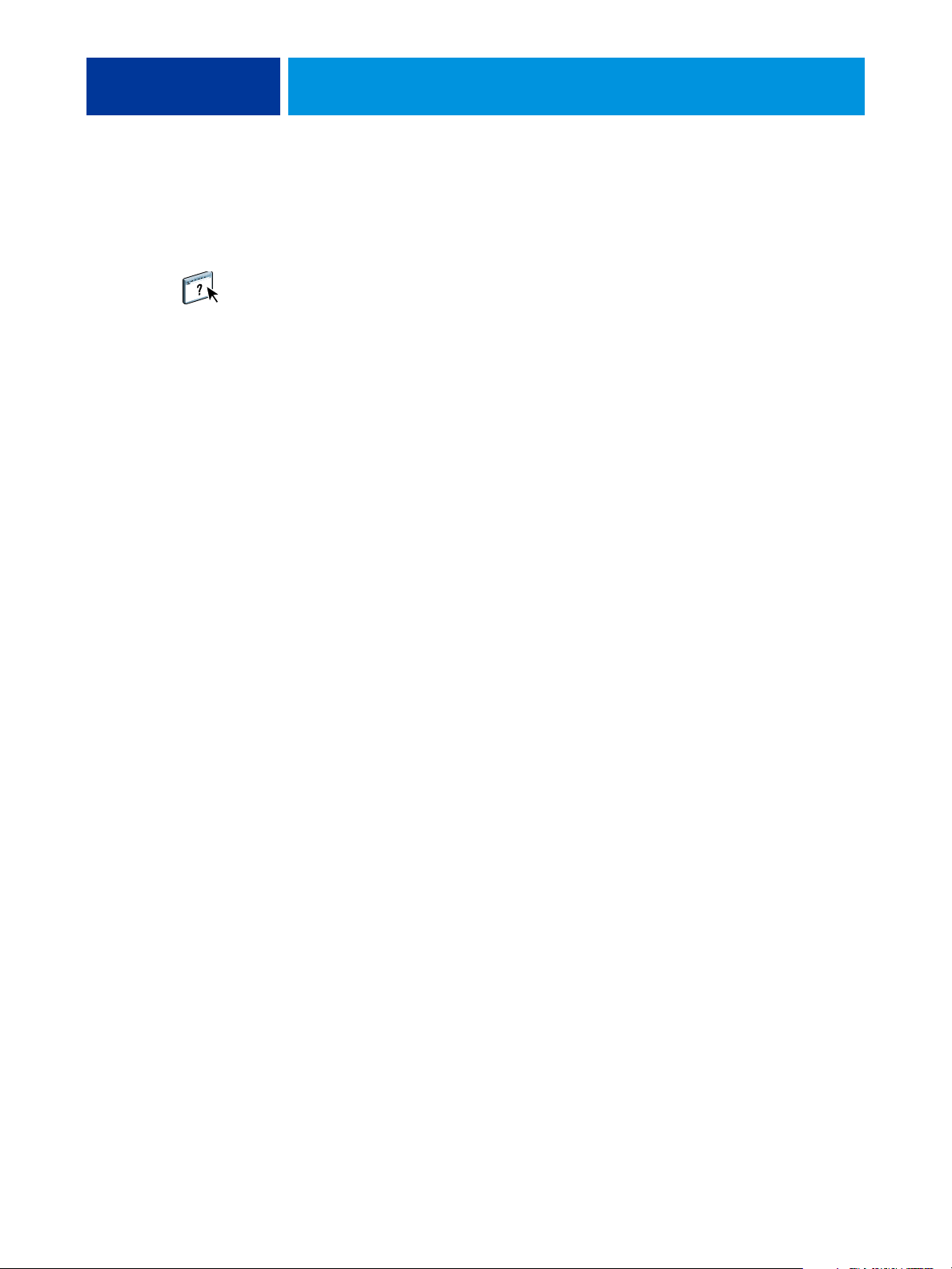
SETUP VAN DE FIERY EX4112/4127 VOORBEREIDEN 19
Scaninstellingen
Met Scaninstellingen kunt u scansjablonen definiëren vanaf een externe computer. Deze
scansjablonen zijn toegankelijk vanaf de kopieermachine wanneer u een bestand scant. De
beheerder heeft volledige toegang tot alle scansjablonen. Daarnaast kan de beheerder nieuwe
scansjablonen in Scaninstellingen aanmaken en scansjablonen importeren en exporteren.
Raadpleeg Hulpprogramma’s voor meer informatie over scannen. Zie Help bij WebTools
Scaninstellingen voor informatie over Scaninstellingen.
Configure
Met Configure kunt u opties van de Fiery EX4112/4127 bekijken en wijzigen vanaf een
computer. Voor deze functie is het beheerderswachtwoord nodig. Zie pagina 62 voor meer
informatie.
Aanvullende beveiligingsfuncties
Naast de traditionele beveiligingsfuncties zoals wachtwoorden, kunt u de volgende functies
gebruiken om de veiligheid van de Fiery EX4112/4127 te verzekeren:
•E-mailtoegang
• IP-adressen en -poorten en MAC-adressen
• Beveiligd afdrukken
• LDAP-authenticatie
E-mailtoegang tot de Fiery EX4112/4127 controleren
Omdat u gebruikers toestemming kunt geven bestandsbijlagen in e-mailberichten die zijn
verzonden naar de Fiery EX4112/4127 af te drukken, accepteert de Fiery EX4112/4127
alleen geldige bijlagen (bijvoorbeeld: PostScript- of PDF-bestanden). Normaal moeten via
e-mail verzonden virussen door de ontvanger worden uitgevoerd. Bijlagen die geen geldige
bestanden zijn, worden door de Fiery EX4112/4127 geweigerd. Omdat bestandstypen zoals
.BAT, .VBS en .EXE schadelijke virusactiviteiten kunnen starten, verwerkt de Fiery EX4112/
4127 deze bestandstypen niet. De Fiery EX4112/4127 negeert ook e-mails in RTF- (Rich
Text Format) of HTML- (Hypertext Markup Language) indeling en alle JavaScript-code die
in e-mails voorkomt.
Op de Fiery EX4112/4127 kunt u lijsten van geautoriseerde e-mailadressen definiëren. Elke
e-mail die de Fiery EX4112/4127 ontvangt van een e-mailadres dat niet op deze lijst
voorkomt, wordt verwijderd. Zie pagina 77 voor meer informatie.
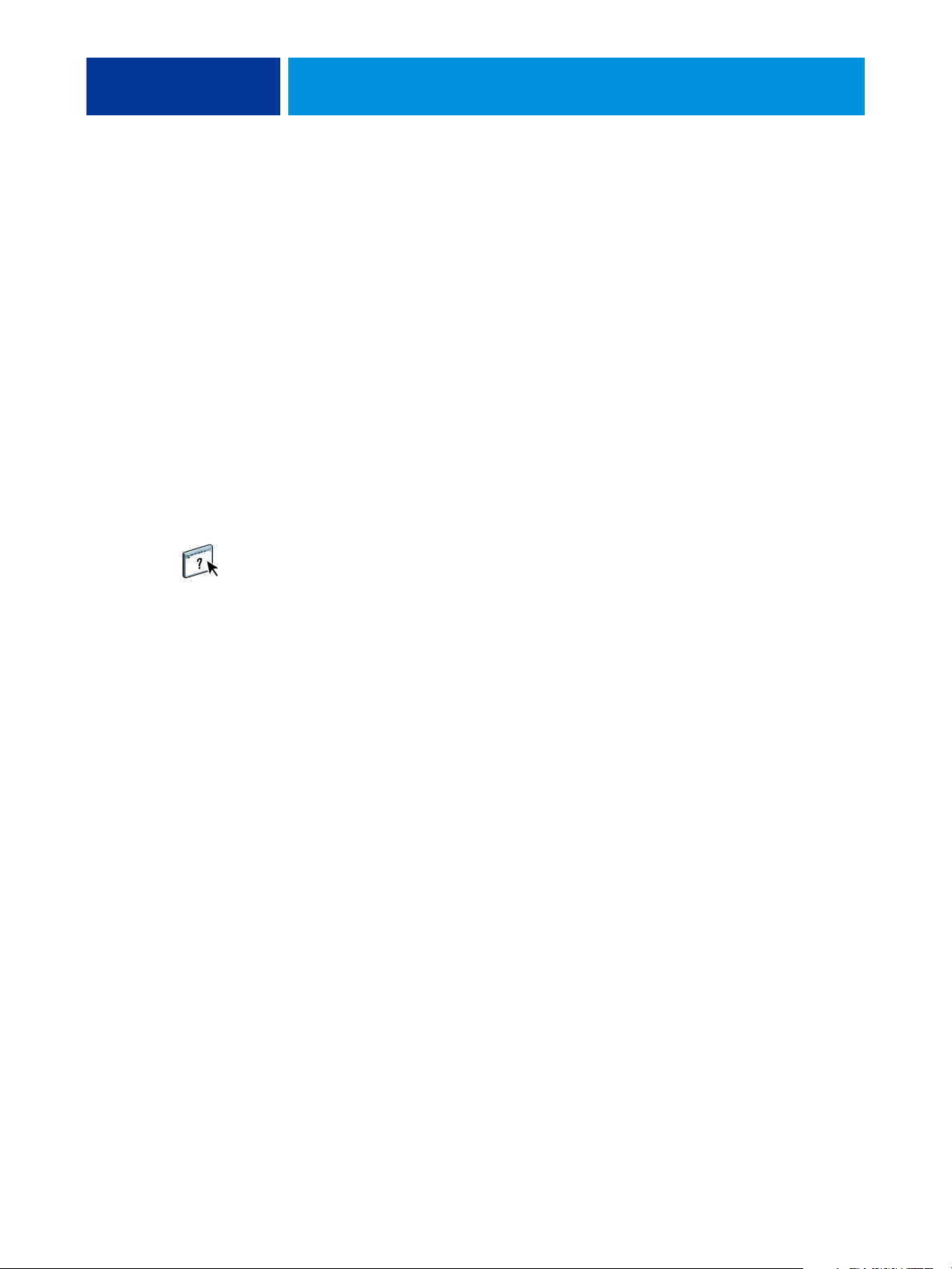
SETUP VAN DE FIERY EX4112/4127 VOORBEREIDEN 20
IP-adressen en -poorten en MAC-adressen beperken
Om ongeoorloofde verbindingen met de Fiery EX4112/4127 te beperken, kunt u alleen
gebruikers toelaten met IP-adressen of MAC-adressen die binnen een bepaald bereik vallen.
U kunt onnodige poorten sluiten om ongewenste toegang via het netwerk te weigeren.
Opdrachten of taken die door een ongeoorloofd IP-adres worden verstuurd, worden door de
Fiery EX4112/4127 genegeerd.
Beveiligd afdrukken
Met deze optie kunt u zeer delicate of vertrouwelijke bestanden afdrukken. Een gebruiker die
met het printerstuurprogramma een bestand afdrukt, geeft de taak een wachtwoord. De
gebruiker moet dat wachtwoord vervolgans op de kopieermachine invoeren om de taak te
kunnen afdrukken. Zie Afdrukopties, Afdrukken uit Windows en Afdrukken uit Mac OS voor
meer informatie.
LDAP-authenticatie
Wanneer u LDAP-communicatie activeert om namen en andere informatie van mensen van
uw organisatie op te vragen, kunt u het type van authenticatie instellen. Voor meer
informatie, zie WebTools Configure Help.

De netwerkkabel aansluiten op de Fiery EX4112/4127
1 USB (type A)
2 10/100/1000 Mbps
3 Uitwisseling opdracht/status
4 Aansluiting kopieermachine
SETUP VAN DE FIERY EX4112/4127 VOORBEREIDEN 21
Dit gedeelte toont een illustratie van het achterpaneel van de Fiery EX4112/4127 en geeft
informatie over het aansluiten van de Fiery EX4112/4127 op het netwerk.
Achteraanzicht van de Fiery EX4112/4127
1
2
3
4

SETUP VAN DE FIERY EX4112/4127 VOORBEREIDEN 22
Ethernetverbinding
Voor ethernetverbindingen ondersteunt de Fiery EX4112/4127 Unshielded Twisted Pairbekabeling (UTP) voor de volgende netwerksnelheden:
• 10BaseT: Categorie 3 of hoger
• 100BaseTX: Categorie 5 of hoger (4 paar/8 draden, korte lengte)
• 1000BaseT: Categorie 5e of hoger (4 paar/8 draden, korte lengte)
VERBINDING MAKEN MET HET NETWERK
1 Schakel de kopieermachine en Fiery EX4112/4127 uit.
Zie pagina 84 voor meer informatie over de correcte procedures.
2 Sluit de netwerkkabel aan op de juiste netwerkconnector (RJ-45) aan de achterkant van de
Fiery EX4112/4127.
3 Schakel de Fiery EX4112/4127 en de kopieermachine in.
Over de Setup
In de Setup configureert u de Fiery EX4112/4127 voor communicatie met andere apparaten
en het beheren van afdruktaken. Voer de Setup uit wanneer u de Fiery EX4112/4127 de
eerste keer aanzet nadat nieuwe systeemsoftware is geladen, of telkens als serversoftware
opnieuw wordt geïnstalleerd. Wanneer de netwerk- of gebruikersafdrukomgeving verandert,
moet u de opties aanpassen.
OPMERKING: U kunt de Setup niet uitvoeren vanuit Command WorkStation, Macintosh
Edition.
Setup vanaf het bedieningspaneel
Voer Printerinstellingen, Netwerkinstellingen en Serverinstellingen uit, in deze volgorde. Na
de eerste Setup kunt u Setup-opties wijzigen vanaf het bedieningspaneel (pagina 24) of een
netwerkcomputer (pagina 62). De meeste Setup-opties kunt u met een van deze methoden
instellen.
Als u de overige Setup-menu’s niet configureert, gebruik de Fiery EX4112/4127 de
standaardinstellingen. U moet de instellingen selecteren die geschikt zijn voor uw
afdrukomgeving.
Setup vanaf een netwerkcomputer
Gebruik Configure (pagina 62) om de Fiery EX4112/4127 in te stellen vanaf een
netwerkcomputer.
Open Configure vanuit WebTools of Command WorkStation, Windows Edition.

DE FIERY EX4112/4127 INSTELLEN VANAF HET BEDIENINGSPANEEL 23
DE FIERY EX4112/4127 INSTELLEN VANAF HET
BEDIENINGSPANEEL
Instellen is vereist wanneer u de Fiery EX4112/4127 de eerste keer aanzet nadat nieuwe
systeemsoftware is geladen. Als u bepaalde instellingsopties niet configureert, gebruikt de
Fiery EX4112/4127 de standaardinstellingen. Zorg dat de instellingen aangepast zijn aan de
afdrukomgeving op uw locatie.
De Fiery EX4112/4127 instellen vanaf het bedieningspaneel
Met Instelling kunt u de Fiery EX4112/4127 configureren om met andere apparaten te
communiceren en verzonden afdruktaken te beheren.
Instelling bevat de volgende groepen opties:
• Serverinstellingen om systeemopties op te geven
• Netwerkinstellingen om alle actieve netwerksystemen op te geven die afdruktaken naar de
Fiery EX4112/4127 doorgeven
• Printerinstellingen om op te geven hoe afdruktaken en wachtrijen worden beheerd
• PS-instellingen om PostScript-instellingen op te geven
• PCL-instellingen om PCL-instellingen op te geven
• Instellingen van het takenlogboek om op te geven hoe de Fiery EX4112/4127 het logboek
van afgedrukte taken verwerkt
De resterende opdrachten in het hoofdmenu van de Setup zijn administratieve onderwerpen.
Zie pagina 69 voor meer informatie.
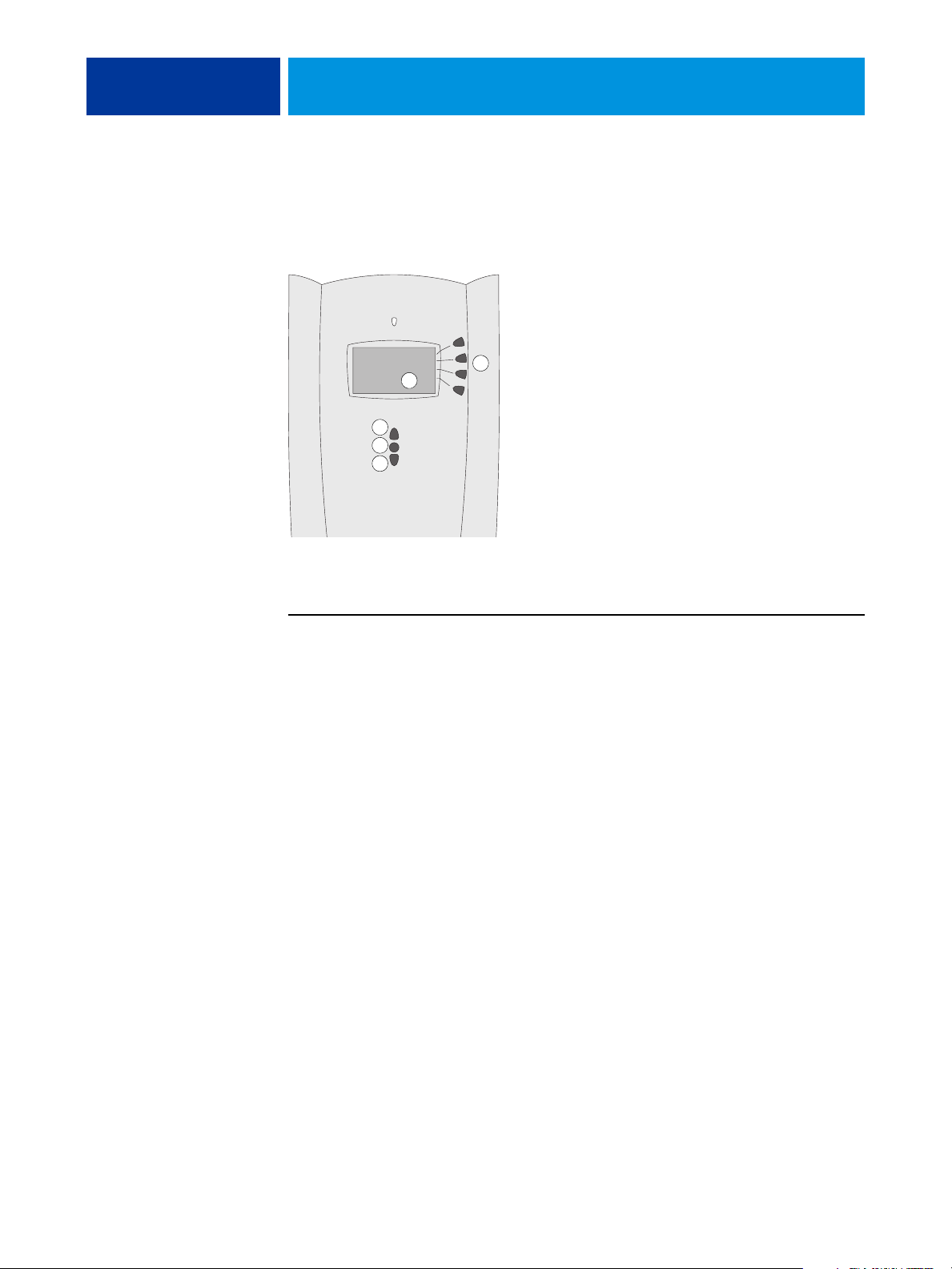
Illustratie van het bedieningspaneel
1 Pijl-omhoog
2 Menuknop
3 Pijl-omlaag
4 Weergavevenster
5 Regelselectieknoppen
DE FIERY EX4112/4127 INSTELLEN VANAF HET BEDIENINGSPANEEL 24
Via het bedieningspaneel kunt u de statusinformatie weergeven van opdrachten die zijn
afgedrukt naar de Fiery EX4112/4127, systeempagina’s afdrukken en het afdrukken instellen.
5
4
1
2
3
Het bedieningspaneel bevat de volgende onderdelen:
Item Beschrijving
Weergavevenster Toont statusinformatie
Regelselectieknoppen Selecteert een instelling en gaat door naar de volgende optie
Menuknop Annuleert zonder wijzigingen op te slaan, of schakelt over naar het menu
Functies
Knoppen pijl-omhoog
en pijl-omlaag
Bladert door de menu’s, opties en instellingen
Veiligheidsvoorschriften
Het weergavescherm van de Fiery EX4112/4127 is een lcd-scherm (liquid crystal display) dat
is gemaakt van glas en dus breekbaar is. Behandel dit scherm daarom altijd zeer voorzichtig,
zodat het glas niet barst of breekt.
Als het glas van het weergavescherm breekt en de vloeistof wegloopt, mag u deze niet
inademen, inslikken of aanraken. Vloeistof die eventueel op uw lichaam of kleding komt,
moet u direct verwijderen met water en zeep.
Raak het scherm niet aan en druk er niet op. Als u dat wel doet, verandert de kleur van het
scherm.
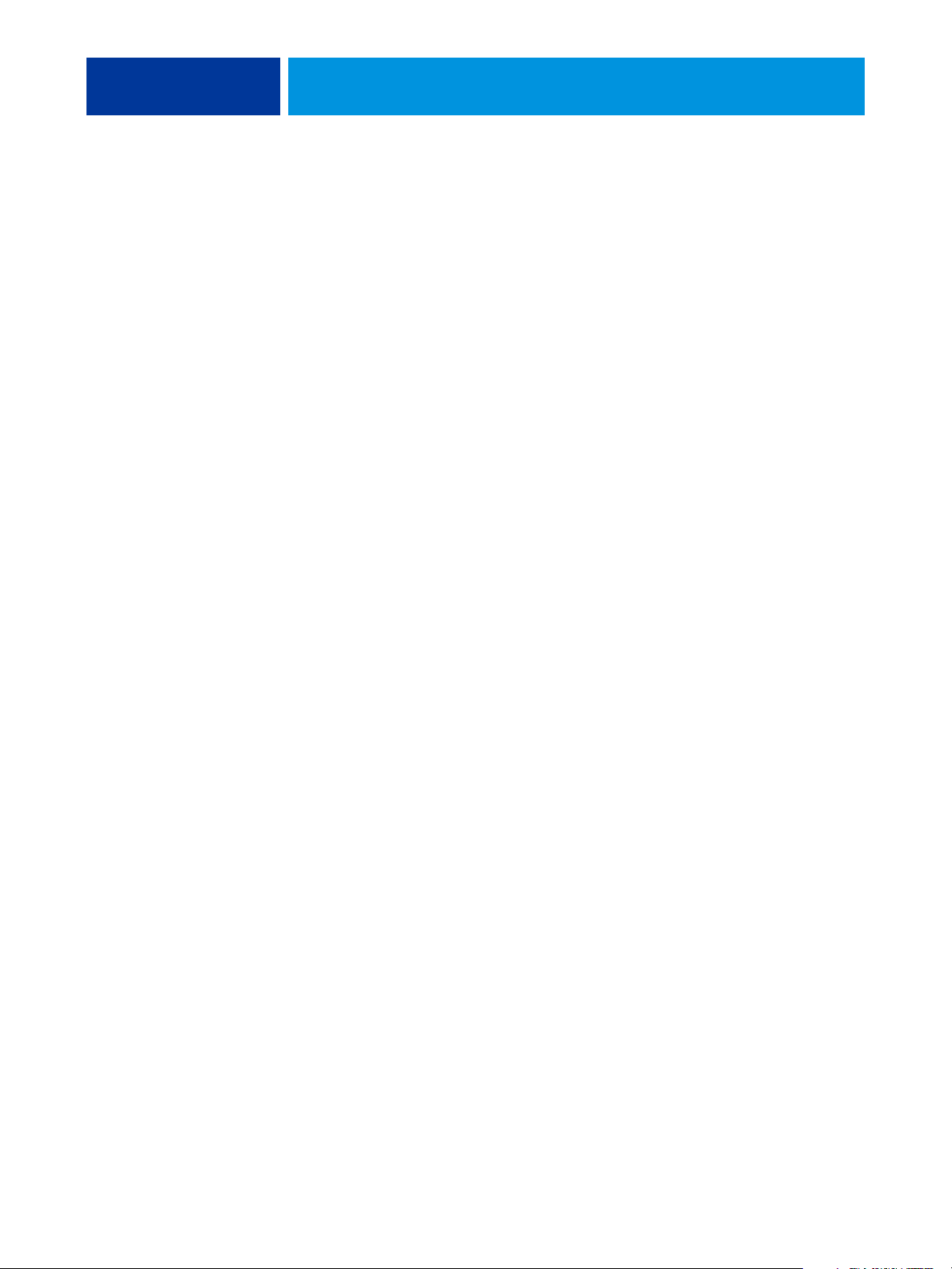
DE FIERY EX4112/4127 INSTELLEN VANAF HET BEDIENINGSPANEEL 25
Activiteitslampje
Het Activiteitslampje toont de huidige activiteit van de Fiery EX4112/4127. Als het lampje:
Aanhoudend rood
brandt
Knipperend rood
brandt
Aanhoudend groen
brandt
Groen knippert De Fiery EX4112/4127 verwerkt een taak, drukt deze af of communiceert met
Niet brandt De Fiery EX4112/4127 is uitgeschakeld of aan het starten.
Er is een fout opgetreden die de Fiery EX4112/4127 heeft uitgeschakeld.
Er is een fout opgetreden die de afdruk heeft uitgeschakeld, maar de
Fiery EX4112/4127 kan nog steeds verwerken.
De Fiery EX4112/4127 is niet actief.
een externe computer.
Knoppen
Knoppen
pijl-omhoog en
pijl-omlaag
Regelselectieknoppen Gebruik deze knoppen om de opdracht te selecteren die op de overeenkomstige
Menuknop Met deze knop kunt u overschakelen naar andere schermen. Onder normale
Met de pijlknoppen bladert u door de schermen in lijsten die over meerdere
schermen zijn verdeeld, selecteert u Setup-opties in een lijst met beschikbare
opties en loopt u door lijsten met alfanumerieke tekens.
regel van het scherm wordt weergegeven. Als een knop actief is, verschijnt op
het scherm naast de knop een bijzonder teken (>).
omstandigheden worden op het bedieningspaneel de schermen Informatie,
Verwerken of Afdrukstatus weergegeven, met informatie over de status van de
Fiery EX4112/4127. Als u op de menuknop drukt, verschijnt het menu
Functies en kunt u nog meer bewerkingen uitvoeren (zie pagina 27).
Wanneer er een taak wordt verwerkt of afgedrukt en u op de menuknop drukt,
kunt u heen en weer schakelen tussen alle actieve schermen.
Stroomknop Druk op deze knop om de Fiery EX4112/4127 in en uit te schakelen. De knop
bevindt zich aan de achterzijde van de Fiery EX4112/4127.
Het weergavevenster
Het weergavevenster geeft informatie over de status van de Fiery EX4112/4127, geeft menuinformatie en stelt u in staat gegevens in de Setup-menu’s te bekijken en te bewerken.
In het statusgebied onder in het weergavevenster staat altijd de naam van het scherm dat u ziet
en is een van de pictogrammen gemarkeerd, zodat u kunt zien wat de Fiery EX4112/4127
doet. Alleen de pictogrammen van de schermen die beschikbaar zijn, worden weergegeven.
Met de menuknop schakelt u tussen de actieve schermen.
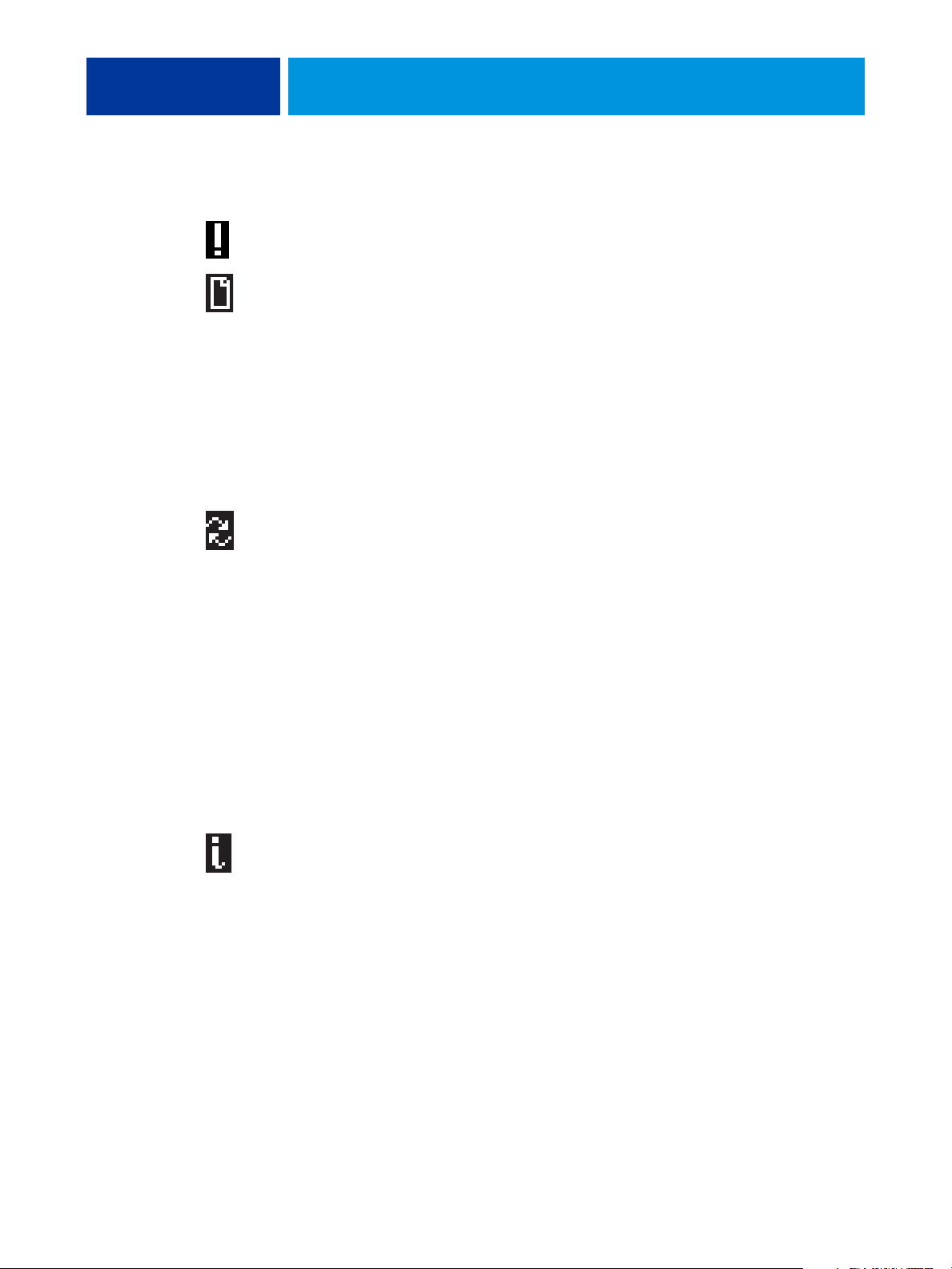
DE FIERY EX4112/4127 INSTELLEN VANAF HET BEDIENINGSPANEEL 26
Dit zijn de volgende schermen:
Alarmstatus Als er een probleem is met de verwerking van een taak of
afdrukfuncties, verschijnt een foutbericht op het bedieningspaneel.
Afdrukstatus Wanneer de Fiery EX4112/4127 bezig is met een afdruktaak, wordt het
scherm Afdrukstatus weergegeven. Dit scherm bevat de volgende
informatie:
Taak annuleren: druk op de regelselectieknop naast de bovenste
opdrachtregel om de huidige afdruktaak te annuleren.
Gebruikersnaam: de naam van de gebruiker die de huidige taak heeft
verzonden.
Taaknaam: de naam van de taak wordt weergegeven onderaan op het
scherm.
Verwerkingsstatus Wanneer de Fiery EX4112/4127 bezig is met het verwerken van een
taak, wordt het scherm Verwerkingsstatus weergegeven. Dit scherm
bevat de volgende informatie:
Taak annuleren: druk op de regelselectieknop naast de bovenste
opdrachtregel om de taak die wordt verwerkt te annuleren. De
Fiery EX4112/4127 annuleert de taak voordat het afdrukken begint.
Taaknaam: de naam van het document dat wordt verwerkt.
Gebruikersnaam: de naam van de gebruiker die de huidige taak heeft
verzonden.
Kilobytes: de omvang (in kilobytes) van het verwerkte deel van de taak.
OPMERKING: Dit getal wordt altijd weergegeven in kilobytes; 10 MB
wordt weergegeven als 10000 KB.
Infostatus Wanneer de Fiery EX4112/4127 geen taken verwerkt of afdrukt, wordt
hier informatie weergegeven over de huidige server en software:
Servernaam: de naam van de Fiery EX4112/4127, zoals deze is
geconfigureerd in Setup.
Status: de huidige status van de Fiery EX4112/4127. Deze
Fiery EX4112/4127-status kan zijn: Niet actief, Bezig met initialis.,
Bezig, Bezig met verwerken of Bezig met afdrukken.
Megabytes: de beschikbare ruimte (in megabytes) op de vaste schijf van
de Fiery EX4112/4127, bijvoorbeeld 756 MB.
Versie: de versie van de systeemsoftware die wordt uitgevoerd op de
Fiery EX4112/4127.
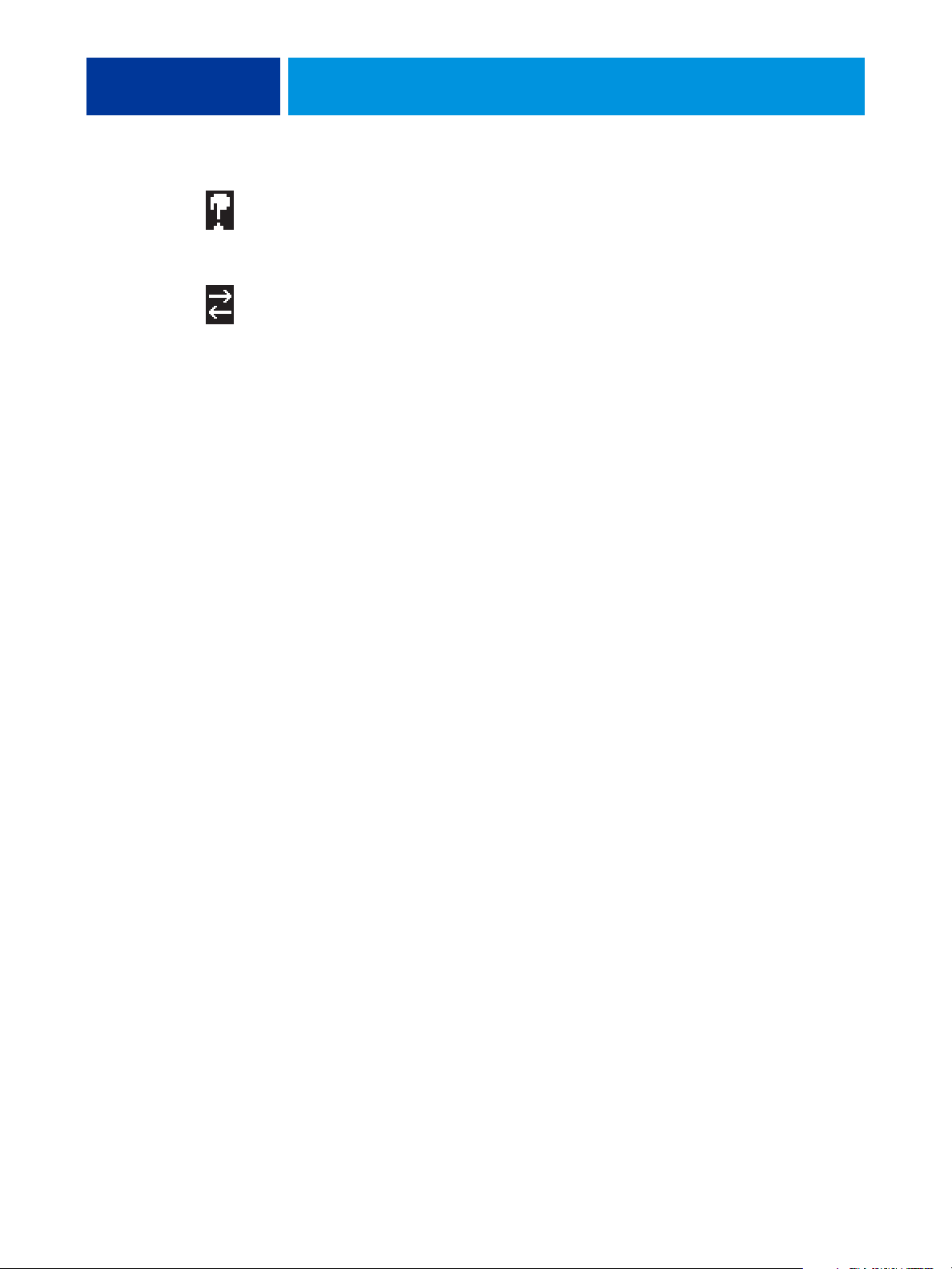
DE FIERY EX4112/4127 INSTELLEN VANAF HET BEDIENINGSPANEEL 27
Functies Met de menuknop kunt u het menu Functies weergeven. Blader met de
knoppen pijl-omhoog en pijl-omlaag door de lijst. Druk op de knop
rechts van een opdracht om deze opdracht te selecteren. Zie pagina 27
voor meer informatie.
Netwerk Wanneer er een taak wordt verzonden naar de Fiery EX4112/4127 via
het netwerk, wordt in de linkerbenedenhoek van een van de andere
schermen het netwerkpictogram weergegeven. Wanneer een
hulpprogramma op afstand actief is, verschijnt het netwerkpictogram
en knippert het groene activiteitslampje.
Menu Functies
Het menu Functies geeft toegang tot veel van dezelfde opties die ook beschikbaar zijn vanaf
Command WorkStation. In dit menu kunt u de volgende opdrachten kiezen:
Pagina’s
afdrukken
USB-mediaserver
Deze systeempagina’s afdrukken vanaf de Fiery EX4112/4127:
PS-testpagina/PCL-testpagina: bevestigt dat de Fiery EX4112/4127 correct is aangesloten
op de kopieermachine en levert voorbeelden in grijswaarden om problemen met de
kopieermachine of de Fiery EX4112/4127 op te lossen. Op de testpagina vindt u de
volgende instellingen: servernaam, printermodel en datum en tijd waarop de testpagina werd
afgedrukt.
Configuratie: biedt algemene informatie over de configuratie van hard- en software van de
Fiery EX4112/4127, de huidige opties voor alle Setup-instellingen en het IP-adres van de
Fiery EX4112/4127.
Takenlogboek: drukt een logboek af van de laatste 55 taken.
PS-lettertypenlijst/PCL-lettertypenlijst: drukt een lijst af van alle lettertypen die beschikbaar
zijn op de vaste schijf van de Fiery EX4112/4127.
E-maillogboek: drukt een logboek met een lijst van de e-mailactiviteit af.
FTP-logboek: drukt een FTP-logboek met de recente FTP-activiteit af.
OPMERKING: Als u het e-mail- of FTP-logboek wilt afdrukken, moet u eerst de juiste service
inschakelen. Zie pagina 49 voor e-mailservices. Zie pagina 51 voor FTP-afdrukken.
Druk een bestand af van een USB-apparaat naar een van de gepubliceerde
afdrukverbindingen of naar een virtuele printer. Deze optie verschijnt alleen als u
Automatisch afdrukken USB-media uitschakelt (pagina 33).
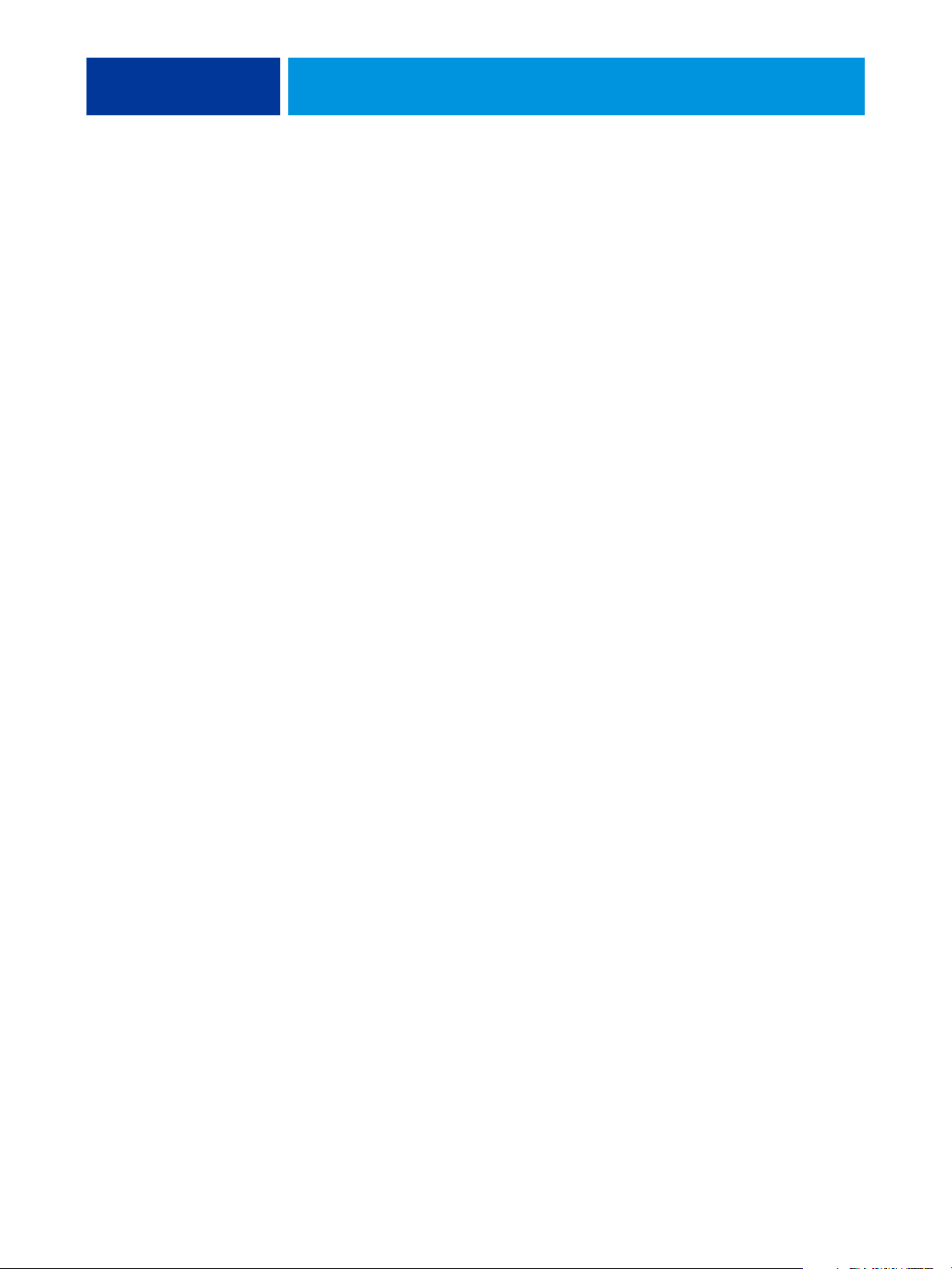
DE FIERY EX4112/4127 INSTELLEN VANAF HET BEDIENINGSPANEEL 28
Afdrukken
onderbrek.
Afdrukken
hervatten
Beveiligd
afdrukken
Breekt de communicatie tussen de Fiery EX4112/4127 en de kopieermachine af. Gebruik
deze opdracht om de huidige taak van de Fiery EX4112/4127 te onderbreken en gebruik de
kopieermachine om kopieën te maken of eerst een andere taak af te drukken. Taken worden
nog steeds op de Fiery EX4112/4127 verwerkt. Nadat u de kopieën hebt gemaakt, selecteert
u Afdrukken hervatten om door te gaan met het afdrukken van taken vanaf de
Fiery EX4112/4127.
De communicatie tussen de kopieermachine en de Fiery EX4112/4127 hervatten nadat u
Afdrukken onderbreken hebt geselecteerd.
Hiermee kunnen gebruikers beveiligde afdruktaken beheren. Om toegang te krijgen tot
beveiligde afdruktaken is een wachtwoord vereist. De gebruiker definieert het wachtwoord
en voert het in in de optie Beveiligd afdrukken van het Windows 2000/XP/Server 2003-of
Mac OS X-printerstuurprogramma. Raadpleeg voor meer informatie zie Afdrukopties.
Selecteer een beveiligde afdruktaak uit een lijst en kies een actie in het submenu dat wordt
weergegeven:
Afdrukken en verwijderen: drukt de beveiligde afdruktaak onmiddellijk af en verwijdert
deze.
Afdrukken en blokkeren: drukt de beveiligde afdruktaak onmiddellijk af en bewaart een
kopie van de taak als beveiligde afdruktaak. Als u deze kopie wilt afdrukken of verwijderen,
moet u het wachtwoord van de kopie opgeven via de opdracht Beveiligd afdrukken.
Afsluiten
Verwijderen: verwijdert de beveiligde afdruktaak zonder deze af te drukken.
OPMERKING: Beveiligde afdruktaken zijn niet toegankelijk via de hulpmiddelen voor
taakbeheer.
OPMERKING: De functie Beveiligd afdrukken wordt alleen ondersteund door
Windows 2000/XP/Server 2003 en Mac OS X.
Hiermee kunt u elke activiteit van de Fiery EX4112/4127 op de juiste manier afsluiten, en
deze opnieuw opstarten. De volgende opties zijn beschikbaar vanuit het submenu dat wordt
geopend:
Server herstarten: reset de serversoftware zonder het volledige systeem opnieuw te starten.
De netwerktoegang tot de Fiery EX4112/4127 is tijdelijk onderbroken en alle huidige
verwerkte taken worden afgebroken en kunnen verloren gaan.
Systeem afsluiten: sluit alle activiteiten van de Fiery EX4112/4127 op de correcte wijze af.
Systeem herstarten: sluit de Fiery EX4112/4127 af en start deze opnieuw.
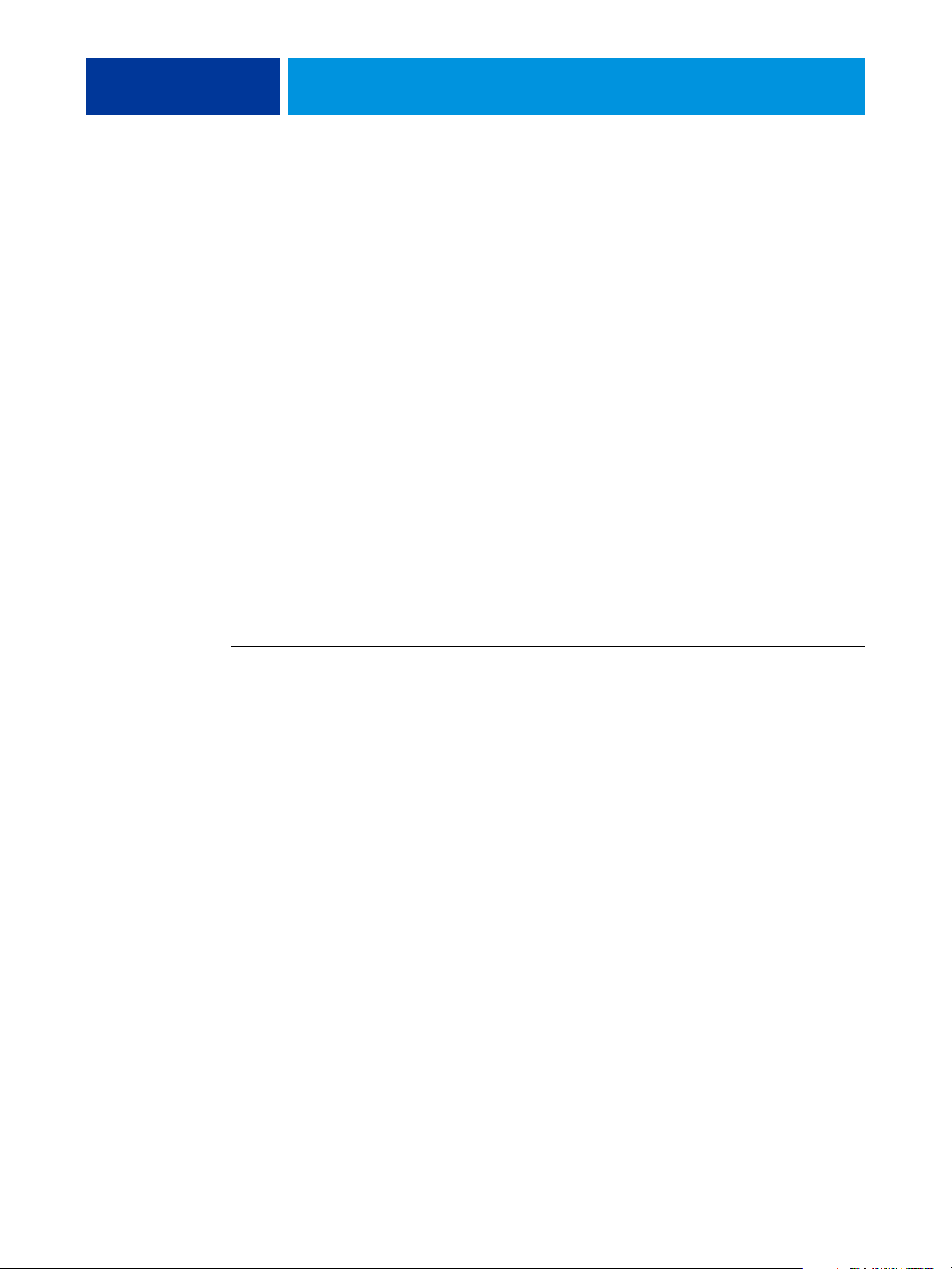
DE FIERY EX4112/4127 INSTELLEN VANAF HET BEDIENINGSPANEEL 29
Server wissen
Setup uitvoeren
Diagnose
uitvoeren
Lade-uitlijning
Systeemupdates
Server wissen verwijdert alle taken in alle wachtrijen, alle taken die gearchiveerd zijn op de
vaste schijf van de Fiery EX4112/4127, de index van gearchiveerde taken (in het venster
Archiveren), alle FreeForm-modellen en de index van Fiery FreeForm-modellen (in het
venster FreeForm). Raadpleeg uw beheerder of operator voor u Server wissen kiest. Als een
beheerderswachtwoord ingesteld is, moet u het invoeren om toegang te krijgen tot Server
wissen.
Het menu Setup kiezen en de Setup-instellingen wijzigen.
Deze functie is alleen voor onderhoudspersoneel bedoeld. Neem contact op met uw
geautoriseerde onderhoudsdienst/servicemonteur voor meer informatie over diagnose
uitvoeren.
Met deze optie kunt u tekst en afbeeldingen zo op de pagina plaatsen dat ze correct worden
uitgelijnd op het vel papier en dat beide zijden van een dubbelzijdig vel exact dezelfde
uitlijning hebben. Zie Hulpprogramma’s voor meer informatie over deze functie.
Zoekt naar updates voor de systeemsoftware van de Fiery EX4112/4127.
Toegang krijgen tot Setup-opties
Wanneer u Setup-opties opent, moet u controleren of er niemand bezig is met afdrukken naar
de Fiery EX4112/4127.
TOEGANG TOT INSTELLING KRIJGEN WANNEER DE FIERY EX4112/4127 NIET ACTIEF IS
1 Controleer of het informatiescherm op het bedieningspaneel Niet actief weergeeft.
Als Afdrukken of Verwerken verschijnt, is de Fiery EX4112/4127 een taak aan het verwerken
en moet u wachten tot het systeem klaar is en de status Niet actief heeft.
2 Druk op de menuknop van het bedieningspaneel.
3 Blader met de pijl-omlaag en selecteer Setup uitvoeren.
4 Druk in het hoofdvenster van de Setup op de knop voor de Setup-functie die u wilt gebruiken.
Gebruik pijl-omlaag om de resterende schermen van het hoofdmenu van de Setup te zien.
5 Voer Serverinstellingen, Netwerkinstellingen en Printerinstellingen uit, in deze volgorde.
Dit is de minimale vereiste voor de eerste Setup. Later kunt u de andere Setup-menu’s
voltooien, via het bedieningspaneel of een netwerkcomputer.
6 Wijzig het beheerderswachtwoord om uw instellingen tegen ongeoorloofde wijzigingen te
beschermen.
Zie pagina 70 voor meer informatie.

DE FIERY EX4112/4127 INSTELLEN VANAF HET BEDIENINGSPANEEL 30
Informatie over de Setup-interface van het bedieningspaneel
Wanneer u de Setup uitvoert vanaf het bedieningspaneel, kunt u de menu’s achter elkaar
selecteren en informatie invoeren over de Fiery EX4112/4127 en uw netwerk- en
afdrukomgeving.
Wanneer u een functie uitvoert van het bedieningspaneel die u om het beheerderswachtwoord
vraagt, moet u het wachtwoord onmiddellijk opgeven. Anders keert het bedieningspaneel
terug naar Niet actief en moet u opnieuw beginnen.
Soorten Setup-schermen
Er zijn verschillende types Setup-opties:
Meerkeuzevragen
Informatieinvoeropties
Een lijst met de keuzemogelijkheden wordt weergegeven.
Druk op de knop rechts van de instelling.
Als de lijst met instellingen meer dan een scherm beslaat,
gebruikt u de knoppen pijl-omhoog en pijl-omlaag om te
bladeren en kiest u vervolgens de instelling.
U moet de informatie voor uw locatie opgeven (bijvoorbeeld
de printernaam of het IP-adres). Gebruik de knoppen pijlomhoog en pijl-omlaag om door de alfanumerieke symbolen
te bladeren en selecteer de gewenste optie.
Wanneer u tekst invoert, doet u dat van links naar rechts. De
pijl-links fungeert namelijk als verwijdertoets en tevens als
cursorverplaatsingstoets. De pijl-rechts verplaatst de cursor
naar rechts wanneer u tekens invoert.
Wijzigingen annuleren
Druk op de menuknop om te stoppen zonder wijzigingen op te slaan. Dit annuleert alles wat
u in het huidige scherm hebt gedaan en brengt u een menu hoger. Het is mogelijk dat u
herhaaldelijk op de menuknop moet drukken om uit een bepaald configuratiescherm terug te
keren naar het hoogste niveau. Op het hoogste niveau kunt u opnieuw een Setup-menu
openen, of afsluiten wonder wijzigingen te maken.
Wijzigingen opslaan
Nadat u de instellingen hebt ingevoerd, moet u de wijzigingen opslaan. U wordt hier meestal
om gevraagd. Als u Ja kiest, worden de bestaande instellingen overschreven door de nieuwe.
Als u Nee kiest, blijven de bestaande instellingen behouden. De Fiery EX4112/4127 wordt
opnieuw opgestart wanneer u het menu Setup afsluit.

DE FIERY EX4112/4127 INSTELLEN VANAF HET BEDIENINGSPANEEL 31
Opties van Serverinstellingen
Met het menu Serverinstellingen kunt u systeeminformatie opgeven die betrekking heeft op
de Fiery EX4112/4127 en op gebruikers. Als u dit menu wilt openen, volgt u de instructies op
pagina 29.
De submenu’s en de opties verschijnen in volgorde. Waar van toepassing, worden
standaardwaarden onderstreept. Cursieve woorden geven aan dat een product- of
locatiespecifieke waarde wordt weergegeven.
Servernaam
Standaardnaam server
Voer een naam in voor de Fiery EX4112/4127 (maximaal 15 tekens). Dit is de naam waarmee
de Fiery EX4112/4127 wordt weergegeven in het netwerk. Wanneer u de servernaam wijzigt
met deze optie, wordt de nieuwe naam ook toegepast op de servernaam voor Windowsafdrukken (pagina 47).
OPMERKING: Gebruik niet de apparaatnaam (4112 of 4127) als de servernaam. Als u meer dan
één Fiery EX4112/4127 hebt, moet u deze niet dezelfde naam geven.
Tijdzone
Lijst met zones
Selecteer de juiste tijdzone uit een lijst van ondersteunde zones.
Zomertijd/wintertijd
Ja, Nee
Deze optie verschijnt wanneer u een tijdzone kiest waarvan sommige delen
zomertijd/wintertijd gebruiken en andere delen niet.
Systeemdatum
Datum
Voer de juiste systeemdatum in met de standaardnotatie die u gebruikt. De datum wordt
weergegeven in het takenlogboek.
Systeemtijd
Time
Voer de juiste systeemdatum in. Voer de tijd in op basis van de 24-uurs klok in de volgende
notatie:
Startpagina afdrukken
Ja, Nee
UU:MM (Uren:Minuten). De tijd wordt weergegeven in het logboek.
Bepaal of er, telkens wanneer de Fiery EX4112/4127 wordt opgestart, automatisch een
startpagina moet worden afgedrukt. De startpagina bevat informatie over de
Fiery EX4112/4127, zoals de servernaam, de huidige datum en tijd, de hoeveelheid geheugen,
de netwerkprotocollen en de afdrukverbindingen.

DE FIERY EX4112/4127 INSTELLEN VANAF HET BEDIENINGSPANEEL 32
Tekenset gebruiken
Macintosh, DOS, Windows
Selecteer de tekenset voor het weergeven van bestandsnamen op het bedieningspaneel en
Command WorkStation. Dat is belangrijk als in de bestandsnamen tekens met accenten of
samengestelde tekens voorkomen (zoals é of æ).
Voor netwerken met gemengde platforms selecteert u de instelling die in het algemeen de
beste weergave oplevert van de speciale tekens die u gebruikt.
Afdrukken toelaten vanaf
Alle gebruikers, Bevoegde gebruikers
Bepaal of de Fiery EX4112/4127 gebruikers verifieert voordat hun opdrachten worden
verzonden naar de Fiery EX4112/4127. Als u voor deze optie Bevoegde gebruikers selecteert,
moeten de gebruikers horen bij een groep waaraan u afdrukprivileges hebt toegewezen.
Wachtrij Afgedrukt inschakelen
Ja, Nee
De wachtrij Afgedrukt is een opslaglocatie op de vaste schijf van de Fiery EX4112/4127 voor
taken die onlangs zijn afgedrukt vanuit de afdrukwachtrij. Gebruikers drukken niet af naar de
wachtrij Afgedrukt. Gebruikers met beheerders- of operatortoegang tot de hulpmiddelen voor
taakbeheer kunnen echter taken uit de wachtrij Afgedrukt opnieuw afdrukken zonder deze
opnieuw naar de Fiery EX4112/4127 te sturen. Als u de wachtrij Afgedrukt niet inschakelt,
worden afdruktaken van de harde schijf van de Fiery EX4112/4127 verwijderd zodra deze zijn
afgedrukt.
Taken opgeslagen in wachtrij Afgedrukt
1-99, 10
Als u de wachtrij Afgedrukt hebt ingeschakeld, moet u het aantal taken opgeven die in de
wachtrij Afgedrukt moeten worden opgeslagen. Taken in de wachtrij Afgedrukt nemen
ruimte in beslag op de vaste schijf van de Fiery EX4112/4127.
Als er weinig schijfruimte is, moet u een kleiner aantal opgeslagen taken opgeven.
Elke scantaak wissen
Na 1 dag, Handmatig, Na 1 week
Selecteer hoe vaak u gescande gegevens die naar een postvak op de vaste schijf van de
Fiery EX4112/4127 zijn verzonden, wilt verwijderen. Als u Handmatig selecteert, blijven de
gescande gegevens op de vaste schijf staan, tot u ze expliciet hebt verwijderd of tot u alle
scantaken hebt gewist.
Elke scantaak nu wissen
Ja, Nee
Selecteer of u scantaken nu wilt wissen.

DE FIERY EX4112/4127 INSTELLEN VANAF HET BEDIENINGSPANEEL 33
Voorbeeld tijdens verwerking
Ja, Nee
Selecteer of u een voorbeeldminiatuur wilt weergeven in Command WorkStation terwijl een
taak wordt verwerkt. De voorbeeldminiatuur wordt weergegeven in het verwerkingsgedeelte
van de Activiteitenmonitor.
Veilig wissen
Ja, Nee
Selecteer Ja als u de op de vaste schijf van de Fiery EX4112/4127 bewaarde gegevens wilt
wissen telkens als het afdrukken voltooid is.
USB-media Aut. afdr.
Alles afdrukken, Uitgeschakeld
Selecteer op of u het automatisch afdrukken van taken vanaf een USB-apparaat wilt
inschakelen. De taken worden afgedrukt van zodra het USB-apparaat op de
Fiery EX4112/4127 wordt aangesloten. Voor meer informatie, zie pagina 76.
Als u Alles afdrukken kiest, worden alle bestanden van de ondersteunde bestandstypes
automatisch afgedrukt wanneer een gebruiker een USB-apparaat aansluit op de
Fiery EX4112/4127. Daarom verschijnt de opdracht USB-mediaserver niet in het menu
Functies (pagina 27). Met de opdracht in het menu Functies kunnen gebruikers navigeren
naar een aangesloten USB-apparaat en het af te drukken bestand selecteren.
Verkeerde combinatie in taak inschakelen
Ja, Nee
Kies of de Fiery EX4112/4127 een specifieke actie moet ondernemen als de taak niet kan
worden afgedrukt vanwege ontbrekende bronnen.
Actie bij verkeerde combinatie
Onderbreken, Annuleren
Als u Verkeerde combinatie in taak hebt ingeschakeld, moet u de actie voor verkeerde
combinaties van taken selecteren. Terwijl een taak onderbroken is, worden andere taken
verder verwerkt en afgedrukt.
Verkeerde combinatietime-out
0-999
Als u de optie Verkeerde combinatie in taak hebt ingeschakeld, moet u opgeven hoe lang (in
seconden) de Fiery EX4112/4127 wacht voor deze bepaalt dat een taak een verkeerde
combinatie bevat en daarom moet worden geannuleerd.
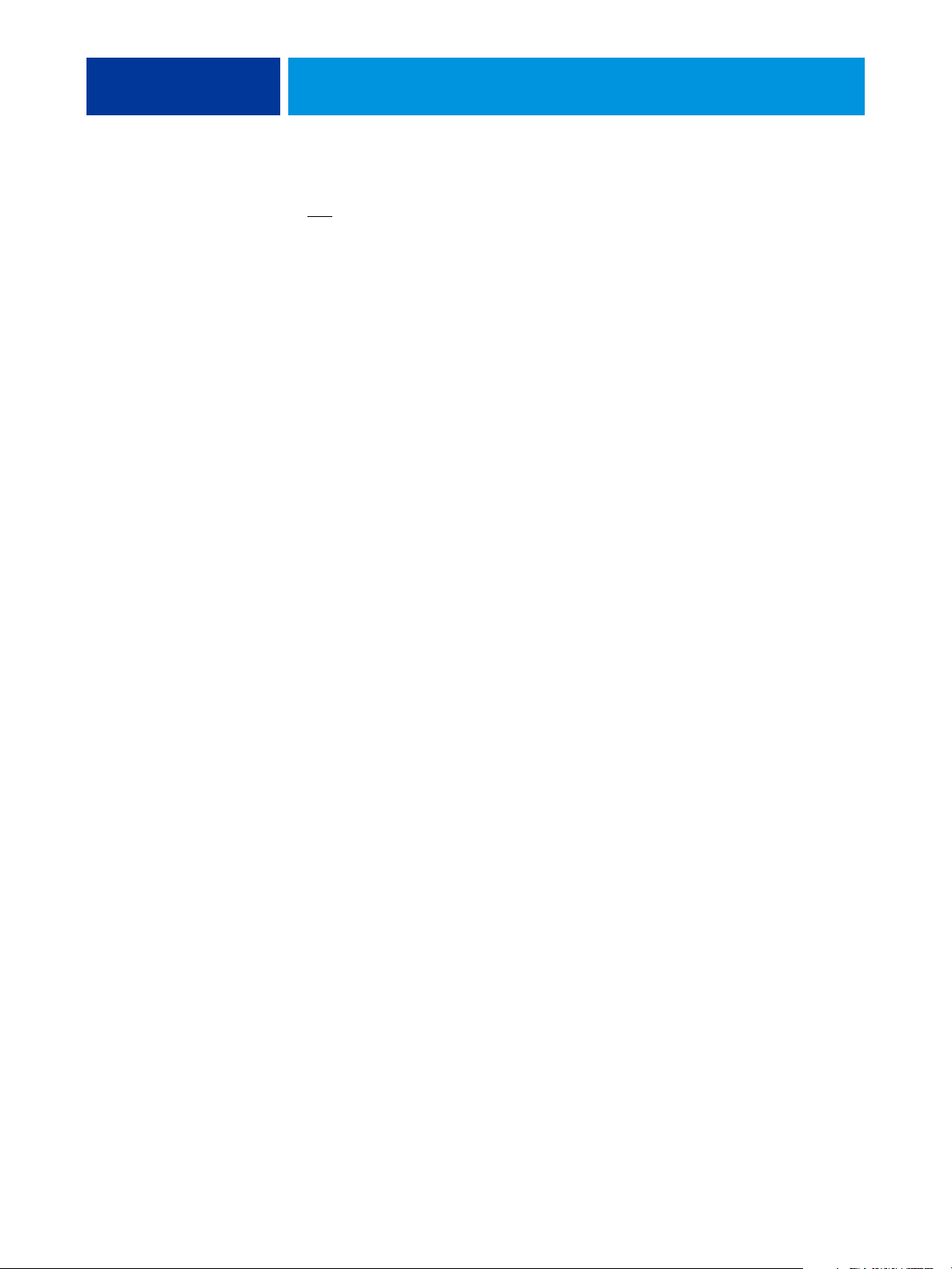
DE FIERY EX4112/4127 INSTELLEN VANAF HET BEDIENINGSPANEEL 34
Extern bureaublad inschakelen
Ja, Nee
Kies of Extern bureaublad moet worden ingeschakeld. Dit is een Microsoft-toepassing die
externe computers de mogelijkheid geeft om de bureaubladfuncties van Windows van de
Fiery EX4112/4127 te beheren en te controleren.
Opties voor Netwerkinstellingen
Wanneer u de netwerkinstellingen uitvoert, configureert u de Fiery EX4112/4127 om taken
te ontvangen via de netwerksystemen die op uw site worden gebruikt; u specificeert ook de
netwerkadressen en -namen die door computers, servers en de Fiery EX4112/4127 moeten
worden gebruikt wanneer deze met elkaar communiceren.
Voor het configureren van netwerkinstellingen moet u controleren of de Fiery EX4112/4127
verbonden is met een actieve netwerkverbinding, omdat de Fiery EX4112/4127 in het
netwerk zoekt naar zones, servers en wachtrijen op servers. Als u de netwerkinstellingen
configureert zonder dat er een functionerend netwerk met de server is verbonden, worden
standaardinstellingen gebruikt die wellicht niet geschikt zijn.
U moet alleen opties configureren voor de netwerksystemen die op het moment bij u actief
zijn.
Als uw netwerkvereisten veranderen, kunt u de netwerkinstellingen op elk gewenst moment
wijzigen. Als de Fiery EX4112/4127 is geconfigureerd voor ondersteuning van meerdere
protocollen, wordt automatisch het juiste protocol geactiveerd wanneer een afdruktaak wordt
ontvangen.
Aangezien de menu’s voor de netwerkinstellingen genest zijn, worden de namen van menu’s
van hogere niveaus in dit hoofdstuk links van de menutitels weergegeven. Waar van
toepassing, zijn de standaardinstellingen voor de opties onderstreept.

Netwerkinstellingen
Poortinstellingen
DE FIERY EX4112/4127 INSTELLEN VANAF HET BEDIENINGSPANEEL 35
Poortinstellingen
Voer de instellingen in voor de ethernet- en USB-poorten en geef op of de toegang van MACadressen moet worden beperkt.
Ethernet-instelling
Ethernet-snelheid
Auto (10/100/1000), 10 Mbps Half-Duplex, 100 Mbps Half-Duplex, 10 Mbps Full-Duplex,
100 Mbps Full-Duplex
Kies de geschikte snelheid van het netwerk. Selecteer Auto (10/100/1000) in een van deze
gevallen:
• De netwerksnelheid is onbekend.
• De netwerkomgeving is gemengd.
• Het netwerk gebruikt 1 Gbps.
MAC-adresfilter
Wanneer u de MAC-adresfilter inschakelt, moet u alle MAC-adressen waarvoor de
Fiery EX4112/4127 toegang verleent, registreren. Alle inkomende pakketten die vanaf een
niet-geregistreerd MAC-adres zijn verzonden, worden geweigerd. Om onbeperkte toegang toe
te staan voor de Fiery EX4112/4127 op basis van het MAC-adres, selecteert u Nee in de optie
MAC-adresfilter inschakelen.
Zie pagina 42 voor informatie over het toestaan of weigeren van de toegang tot IP-poorten en
tot verbindingen die op IP-adressen zijn gebaseerd.
MAC-adresfilter inschakelen
Ja, Nee
Selecteer of de Fiery EX4112/4127 inkomende pakketten van de opgegeven MAC-adressen
moet toestaan.
Filterbeleid
Accepteren, Weigeren
Selecteer of MAC-adressen moeten worden geaccepteerd of geweigerd.
Filter toevoegen, Filter verwijderen, Filter bewerken
Selecteer de bewerking die u wilt uitvoeren.

DE FIERY EX4112/4127 INSTELLEN VANAF HET BEDIENINGSPANEEL 36
Filter toevoegen
000000000001 - FFFFFFFFFFFE
Voer MAC-adressen in die moeten worden toegestaan. U kunt maximaal 100 adressen
invoeren.
OPMERKING: Ongeldige en dubbele MAC-adresgegevens worden geweigerd.
Filter verwijderen
Filterlijst
Kies het MAC-adres dat u individueel uit de lijst wilt verwijderen.
Filter bewerken
Filterlijst
Kies het MAC-adres dat u individueel in de lijst wilt wijzigen.
USB-poortinstell.
Netwerkinstellingen
Poortinstellingen
USB-poort inschakelen
Ja, Nee
Selecteer of u wilt afdrukken naar de USB-poort op de Fiery EX4112/4127 vanaf een
Windows-computer of een USB-apparaat.
OPMERKING: Als u de USB-poort inschakelt, moet u ook de afdrukverbinding kiezen die u
voor het afdrukken naar de USB-poort zult gebruiken (zie pagina 61).
Poorttime-out in seconden
5–60, 30
Geef op hoelang (in seconden) de Fiery EX4112/4127 wacht zonder gegevens te ontvangen
van de USB-poort voordat het apparaat beslist dat de huidige taak is voltooid. Tot de time-out
kan de Fiery EX4112/4127 geen nieuwe taken via de USB-poort ontvangen, maar kan het
apparaat wel taken via het netwerk blijven ontvangen.

DE FIERY EX4112/4127 INSTELLEN VANAF HET BEDIENINGSPANEEL 37
Bestandseindeteken negeren
Ja, Nee
Deze optie bepaalt of de Fiery EX4112/4127 berichten met bestandseindetekens (EOF) in
een bestand negeert. Wis deze optie in normale omstandigheden. Om PostScript-bestanden af
te drukken in binaire indeling (geen ASCII), selecteert u deze optie. De Fiery EX4112/4127
gebruikt de time-outwaarde van de USB-poort wanneer het einde van het bestand is bereikt.
Als u afdrukproblemen ondervindt, schakelt u deze optie uit.
802.1x-authenticatie-instelling
De Fiery EX4112/4127 kan authenticatie vereisen van een 802.1x-authenticatieserver (zoals
een RADIUS-server), vaak via een tussenliggend toegangspunt (een authenticator). De
Fiery EX4112/4127 vereist authenticatie bij het opstarten of wanneer de ethernet-kabel wordt
losgekoppeld en opnieuw aangesloten. Als de Fiery EX4112/4127 met succes is geverifieerd,
krijgt het apparaat altijd toegang tot het netwerk.
IEEE 802.1x-authenticatie inschakelen
Ja, Nee
Selecteer of u de Fiery EX4112/4127 wilt toestaan authenticatie te vragen van een 802.1xauthenticatieserver.
EAP-type
PEAP-MSCHAPv2, MD5-Challenge
Selecteer het type EAP (Extensible Authentication Protocol).
Gebruikersnaam, wachtwoord
De Fiery EX4112/4127 gebruikt deze informatie om authenticatie aan te vragen van een
802.1x-authenticatieserver.
Servercertificaat valideren
Ja, Nee
Als u PEAP-MSCHAPv2 hebt gekozen als het EAP-type en wilt dat de Fiery EX4112/4127
een vertrouwd basiscertificaat gebruikt bij het communiceren met de authenticatieserver,
selecteert u of een servercertificaat moet worden gevalideerd.
Als u wilt dat de Fiery EX4112/4127 het servercertificaat valideert, plaatst u het certificaat in
de lijst van vertrouwde certificaten van de Fiery EX4112/4127. Zie WebTools Configure
Help voor meer informatie.

Netwerkinstellingen
Protocolinstell.
DE FIERY EX4112/4127 INSTELLEN VANAF HET BEDIENINGSPANEEL 38
Protocolinstellingen
U configureert de Fiery EX4112/4127 door elk protocol te kiezen en de instellingen voor dat
protocol op te geven. U kunt AppleTalk- en TCP/IP-communicatie tegelijkertijd activeren.
AppleTalk-instelling
AppleTalk inschakelen
Ja, Nee
Geef op of u de Fiery EX4112/4127 de mogelijkheid wilt bieden te communiceren via een
AppleTalk-netwerk.
AppleTalk-zone
Lijst met zones
Netwerkinstellingen
Protocolinstell.
De Fiery EX4112/4127 zoekt in het netwerk naar AppleTalk-zones in het netwerksegment.
Selecteer de AppleTalk-zone waarin u de Fiery EX4112/4127 wilt weergeven. Als het segment
slechts één zone heeft, wordt de Fiery EX4112/4127 automatisch aan die zone toegewezen.
Het bericht “Geen AppleTalk-zone gevonden” kan betekenen dat uw netwerk geen zones
heeft of dat de netwerkkabel niet is aangesloten.
IPv4-instellingen (TCP/IP)
Als u de Fiery EX4112/4127 voor TCP/IP wilt configureren, kiest u IPv4-instellingen.
U kunt ook kiezen of u IPv6 wilt inschakelen (zie pagina 45).
OPMERKING: Om IPv6 in te schakelen, moet u eerst IPv4 inschakelen.
Als u tijdens Setup een IP-adres, subnetmasker of adres van de gateway instelt voor de
Fiery EX4112/4127, kunt u de Fiery EX4112/4127 deze adressen automatisch laten ophalen
van een DHCP- of BOOTP-server. Schakel de Fiery EX4112/4127 eerst in of start deze
opnieuw en laat deze de status Idle (Niet actief) krijgen. Zorg dat de DHCP- of BOOTPserver actief is en voer daarna de netwerkinstellingen uit.

Netwerkinstellingen
Protocolinstell.
IPv4-instellingen
DE FIERY EX4112/4127 INSTELLEN VANAF HET BEDIENINGSPANEEL 39
Ethernet-instellingen (TCP/IP)
Auto IP-configuratie inschakelen
Ja, Nee
Selecteer of de u de Fiery EX4112/4127 wilt toestaan zijn ethernet IP-adres automatisch te
verkrijgen door te zoeken op het netwerk. Het IP-adres is mede afhankelijk van uw netwerk
en het protocol dat u selecteert bij de volgende optie (DHCP of BOOTP). Het IP-adres kan
veranderen. Selecteer Nee om een statisch IP-adres toe te wijzen aan de Fiery EX4112/4127.
Afhankelijk van uw keuze worden de volgende opties weergegeven:
Als u Ja selecteert
voor Auto IP-configuratie inschakelen
Protocol selecteren
DHCP, BOOTP
Selecteer het protocol dat de Fiery EX4112/4127
moet gebruiken om te zoeken naar het IP-adres.
Met zowel DHCP als BOOTP kan de
Fiery EX4112/4127 automatisch het ethernet IPadres en het subnetmasker verkrijgen.
Afhankelijk van het netwerk kan een ander IPadres worden toegewezen aan de
Fiery EX4112/4127 nadat u de
Fiery EX4112/4127 opnieuw hebt gestart. Met de
instelling DHCP kan een ander adres worden
toegewezen aan de Fiery EX4112/4127, zelfs als
deze niet opnieuw wordt gestart. Zorg ervoor dat
het netwerk al goed is geconfigureerd voor het
protocol dat u selecteert.
Als u Nee selecteert
voor Auto IP-configuratie inschakelen
IP-adres
127.0.0.1
Voer het IP-adres van de Fiery EX4112/4127 voor
ethernet in. In tegenstelling tot een IP-adres dat
automatisch wordt ingesteld, blijft dit IP-adres
hetzelfde als u de Fiery EX4112/4127 opnieuw
opstart. U moet de standaardinstelling wijzigen
naar een geldig adres voor het netwerk. Zie
pagina 12 voor informatie over het instellen van
afdrukken via TCP/IP.
Subnetmasker
255.255.255.0
Stel het Subnetmasker in voor het afdrukken met
TCP/IP op uw netwerk.
OPMERKING: Controleer de instelling van het
subnetmasker bij uw netwerkbeheerder voordat u
voortgaat.
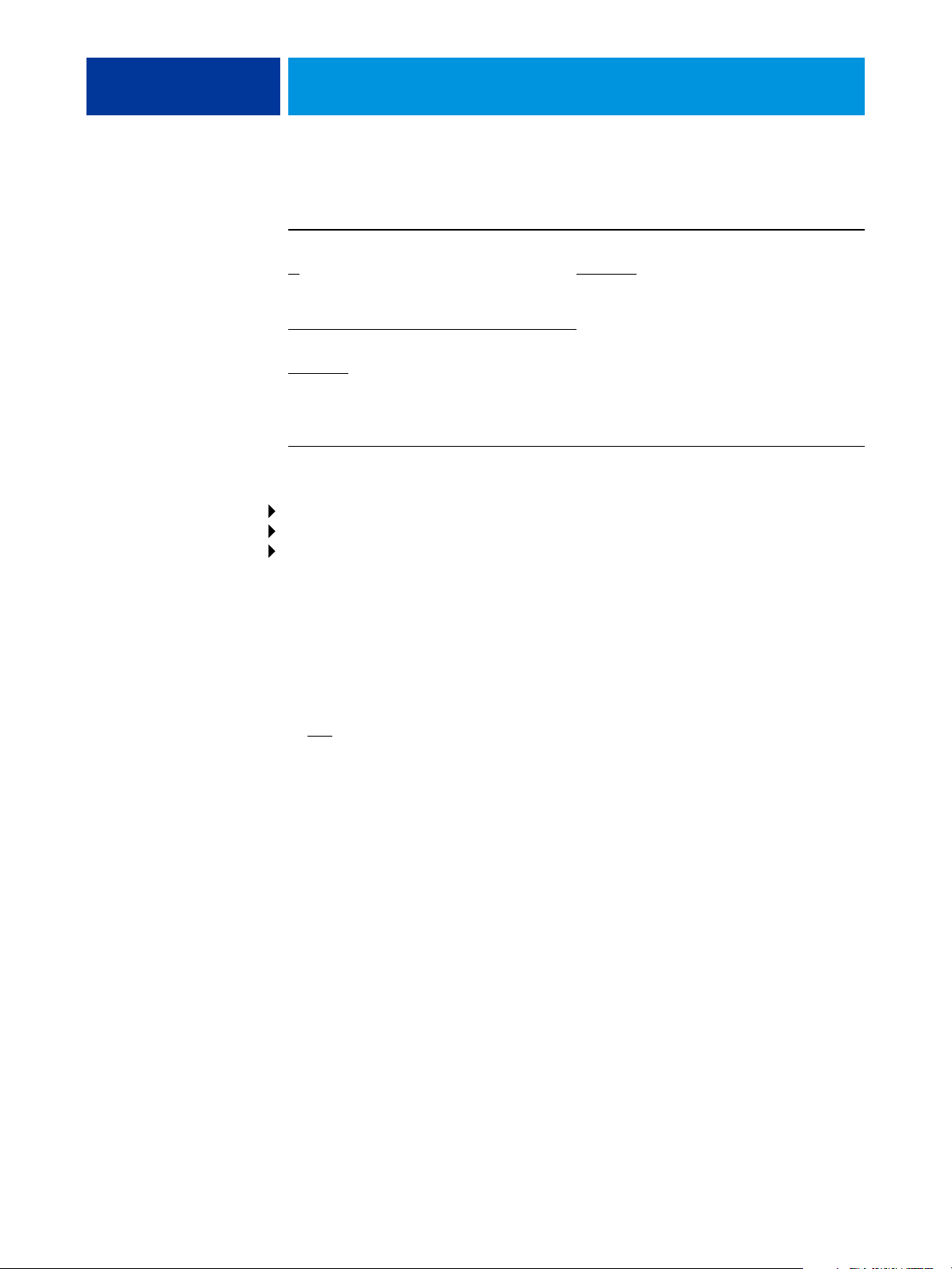
DE FIERY EX4112/4127 INSTELLEN VANAF HET BEDIENINGSPANEEL 40
Netwerkinstellingen
Protocolinstell.
IPv4-instellingen
Als u Ja selecteert
voor Auto IP-configuratie inschakelen
Gateway automatisch inschakelen
Ja, Nee
Kies of het gatewayadres automatisch moet
worden ingesteld voor afdrukken met TCP/IP.
Gateway-adres
Als u Nee selecteert
voor Auto IP-configuratie inschakelen
Gateway-adres
127.0.0.1
Stel het gatewayadres in voor afdrukken met
TCP/IP op uw netwerk.
127.0.0.1
Als u op de vorige optie Nee hebt geantwoord,
stelt u het gatewayadres in voor afdrukken met
TCP/IP op uw netwerk.
DNS-instellingen
U kunt de Fiery EX4112/4127 zo configureren dat deze toegang heeft tot een geschikte DNSserver. Met de DNS-server moeten gebruikers bij het verbinden van de hulpprogramma’s of
WebTools van externe computers met de Fiery EX4112/4127 alleen de servernaam
onthouden, die gemakkelijker te onthouden is dan een IP-adres.
DNS-adres automatisch ophalen
Ja, Nee
Kies of u de Fiery EX4112/4127 wilt toestaan automatisch een DNS-adres op te halen.
Om deze optie te gebruiken, moet u eerst Ja selecteren voor Auto IP-configuratie inschakelen
(pagina 39).
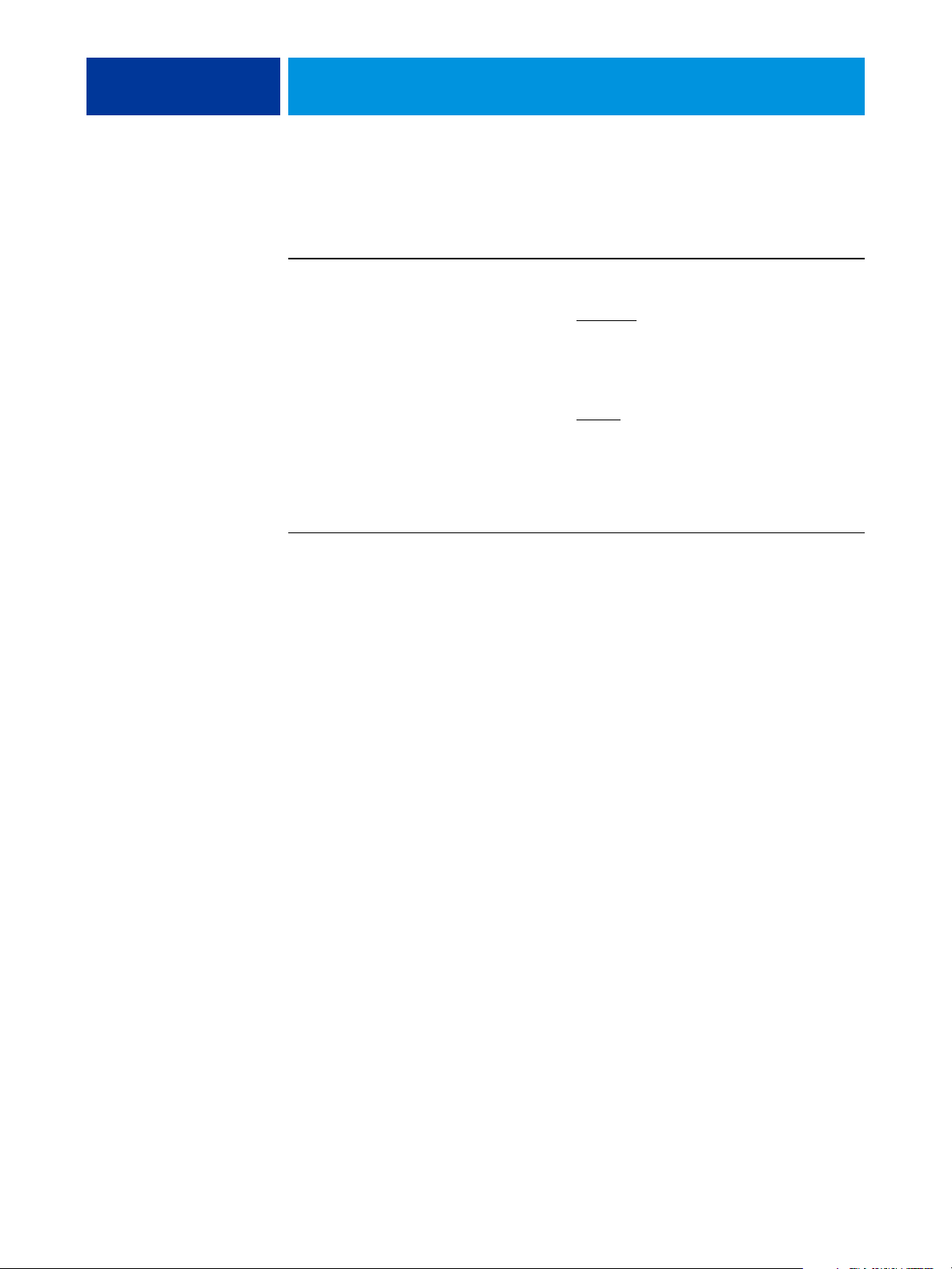
DE FIERY EX4112/4127 INSTELLEN VANAF HET BEDIENINGSPANEEL 41
Afhankelijk van uw keuze worden de volgende opties weergegeven:
Als u Ja selecteert
voor DNS-adres automatisch ophalen
Hostnaam
Geef de DNS-hostnaam op.
Als u Nee selecteert
voor DNS-adres automatisch ophalen
Primaire DNS-server
IP-adres
127.0.0.1
Geef het IP-adres van de primaire DNS-server op.
Secundaire DNS-server
IP-adres
0.0.0.0
Geef het IP-adres van de secundaire DNS-server
op.
Hostnaam
Geef de DNS-hostnaam op.
OPMERKING: Wanneer u de Domeinnaam wijzigt, veranderen de servernaam (pagina 31) en de
servernaam voor Windows-afdrukken (pagina 47) eveneens.

Netwerkinstellingen
Protocolinstell.
IPv4-instellingen
DE FIERY EX4112/4127 INSTELLEN VANAF HET BEDIENINGSPANEEL 42
Beveiligingsinstellingen
Om de omgeving van de Fiery EX4112/4127 veiliger te maken, kunt u de toegang tot de
volgende items controleren:
•IP-adressen
• IP-poorten
Nadat u de filterinstellingen hebt gedefinieerd, past de Fiery EX4112/4127 de filters toe op
gegevenspakketten in deze volgorde: IP-adressen en vervolgens IP-poorten.
Zie “MAC-adresfilter” op pagina 35 voor informatie over het beheren van MAC-adressen.
Filteren van IP-adres
Standaard zijn alle IP-adressen toegestaan door de Fiery EX4112/4127. Stel de gecontroleerde
toegang tot de Fiery EX4112/4127 in door de IP adressen of een bereik van IP-adressen op te
geven die de Fiery EX4112/4127 toestaat of weigert. Op die manier wordt onbeperkte
toegang tot de Fiery EX4112/4127 via uw netwerk voorkomen en is de veiligheid van het
netwerk in uw omgeving gegarandeerd.
OPMERKING: De IP-adressen 0.0.0.0 en 255.255.255.255 zijn geen geldige adressen.
IP-filter inschakelen
Ja, Nee
Selecteer of u de IP-filter wilt inschakelen op de Fiery EX4112/4127.
Standaardbeleid
Accepteren, Weigeren
Selecteer Accepteren om andere IP-adressen dan de IP-adressen die u opgeeft tijdens deze
Setup te accepteren. Selecteer Weigeren om andere IP-adressen dan de IP-adressen die u
opgeeft tijdens deze Setup te weigeren.
Filter toevoegen
Filterlijst
Het aantal beschikbare ingangen in de filterlijst wordt weergegeven. Geef het IP-adres/IPbereik op.
Filter verwijderen
Filterlijst
Met deze optie kunt u IP-adressen afzonderlijk of per bereik uit de lijst verwijderen.

DE FIERY EX4112/4127 INSTELLEN VANAF HET BEDIENINGSPANEEL 43
Filter bewerken
Filterlijst
Selecteer deze optie om IP-adressen in de lijst afzonderlijk of per bereik te wijzigen.
IP-filtertype
IP-adres, IP-bereik
Kies of u IP-adressen afzonderlijk of per bereik wilt invoeren. Afhankelijk van uw keuze
worden de volgende opties weergegeven.
Als u IP-adres selecteert Als u IP-bereik selecteert
IP-adres
0.0.0.0
-255.255.255.255
Begin IP-adres
0.0.0.0-255.255.255.255
Eind IP-adres
0.0.0.0
-255.255.255.255
Geef een IP-adres op om afzonderlijke IPadressen toe te staan of te weigeren.
Geef maximaal 16 bereiken van IP-adressen
op die moeten worden toegestaan of
geweigerd.
Filterbeleid
Accepteren, Weigeren
Selecteer het Filterbeleid voor het IP-adres/IP-bereik dat u net hebt toegevoegd.
IP-poortfilter
Sluit onnodige poorten om ongewenste toegang via het netwerk te weigeren. Alle poorten die
niet worden vermeld in de volgende tabel, zijn gesloten.
IP-poorten configureren
Ja, Nee
Selecteer Ja om de beveiliging van het systeem te verbeteren en selecteert vervolgens de
poortnummers in de volgende opties.
Poortnummer Overeenkomend protocol Voorbeeld van
protocolgebruik
20-21 FTP FTP-afdruk, scannen naar FTP
80 HTTP WebTools en IPP-afdrukken
123 SNTP Communicatie met een
tijdserver
135 MS RPC Hiermee kan Windows XP
functies voor externe procedureoproep (RPC = remote
procedure call) gebruiken

DE FIERY EX4112/4127 INSTELLEN VANAF HET BEDIENINGSPANEEL 44
Poortnummer Overeenkomend protocol Voorbeeld van
protocolgebruik
137-139 NetBIOS SMB-afdrukken
161-162 SNMP Command WorkStation
427 SLP
443 SSL
445 SMB/IP
500 ISAKMP IPSec
515 LPD WebTools en LPD-afdrukken
via Windows
631 IPP IPP-afdrukken via Windows
4500 IPSec
5353 Multicast DNS
EFI-poorten
(Poorten 8021, 8022, 9906,
18021, 18022 en 21030)
9100-9103 Poort 9100-afdrukken onder
Command WorkStation en de
functie Tweerichtingscommunicatie van het
printerstuurprogramma
Windows 2000/Server 2003
Instellingen IPSec (Internet Protocol Security)
Als de computers van de gebruikers IPSec ondersteunen, kunt u de Fiery EX4112/4127
instellen om versleutelde communicatie van gebruikers te ontvangen.
IPSec inschakelen
Ja, Nee
Selecteer deze optie om IPSec op de Fiery EX4112/4127 in te schakelen.
Gebruik WebTools Configure om de vooraf gedeelde sleutel te definiëren. Zie WebTools
Configure Help voor meer informatie.
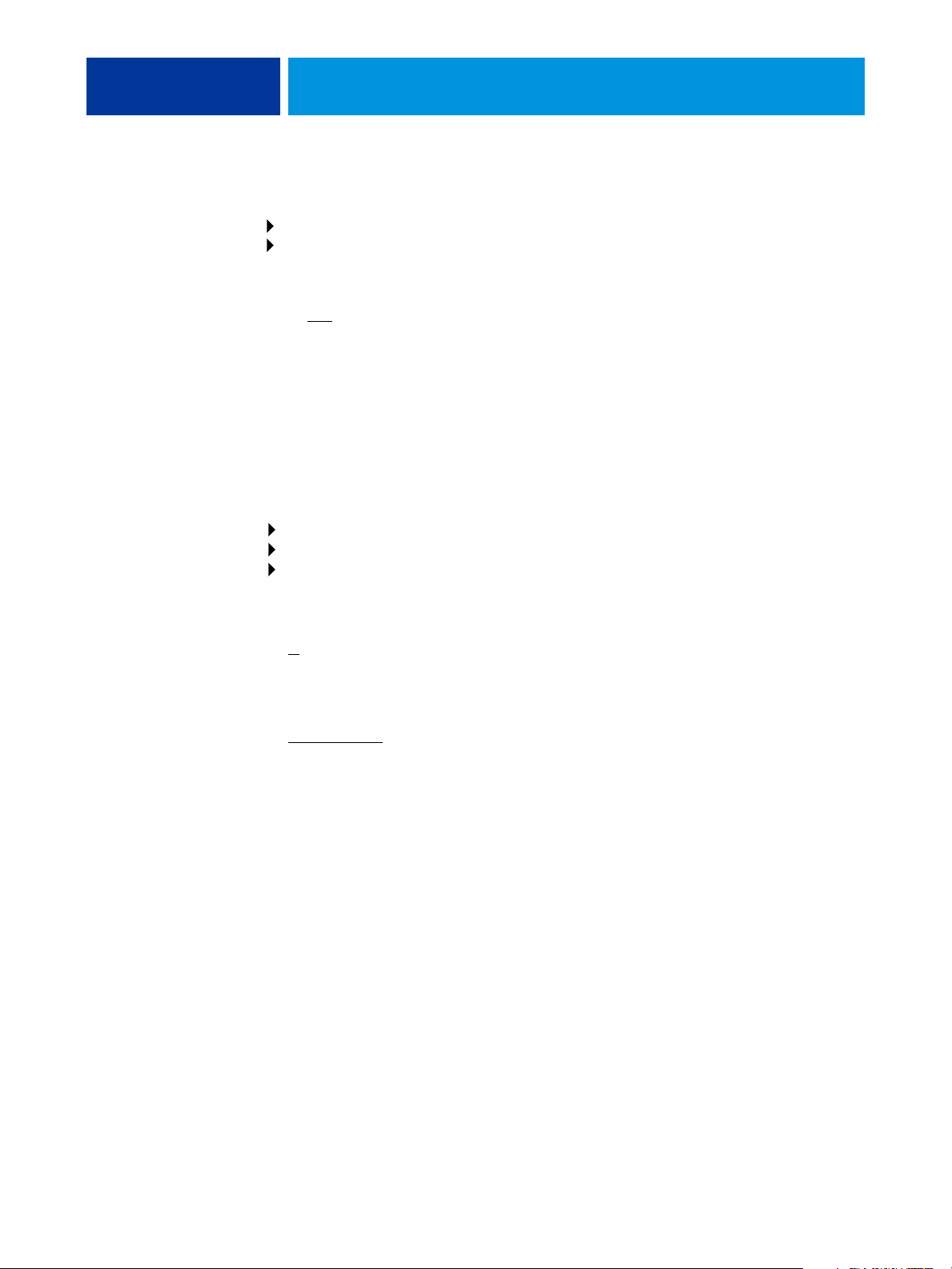
Netwerkinstellingen
Protocolinstell.
Netwerkinstellingen
Service-instell.
LPD-instellingen
DE FIERY EX4112/4127 INSTELLEN VANAF HET BEDIENINGSPANEEL 45
IPv6-instellingen
IPv6 voor Ethernet inschakelen
Ja, Nee
Selecteer of u de Fiery EX4112/4127 wilt toestaan zelf een IPv6-adres op te halen van
het netwerk.
Opties van Service-instellingen
Met de volgende opties kunt u services zoals LPD en FTP inschakelen.
LPD-instellingen
LPD inschakelen
Ja, Nee
Selecteer deze optie om LPD-afdrukken toe te staan.
Standaard LPD-wachtrij
Afdrukwachtrij, Blokkeringswachtrij, virtuele printers
Selecteer de standaardverbinding voor het LPD-afdrukken als deze niet door de gebruiker is
ingesteld.
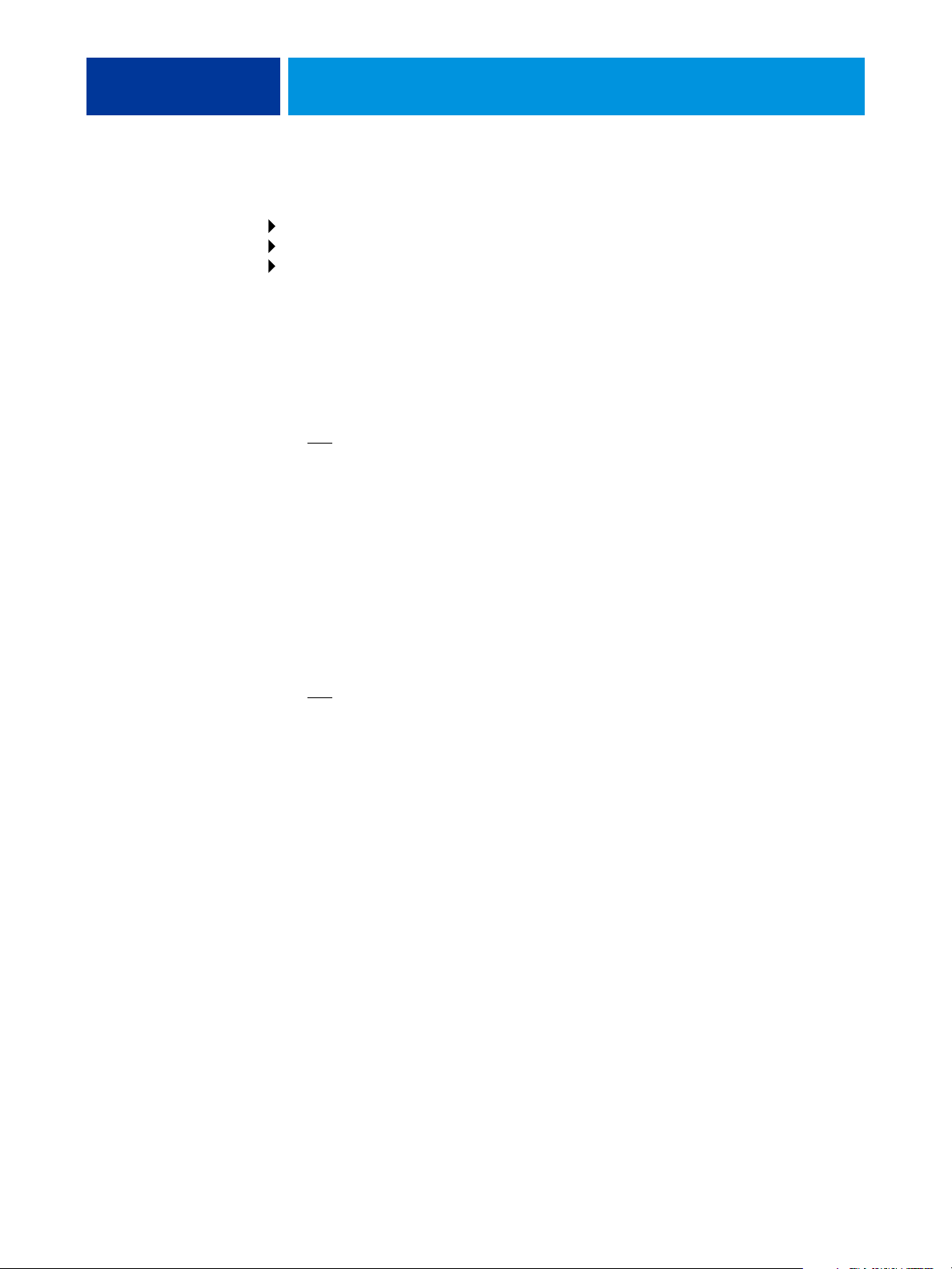
Netwerkinstellingen
Service-instell.
Windows-instell.
DE FIERY EX4112/4127 INSTELLEN VANAF HET BEDIENINGSPANEEL 46
Windows-instellingen
Om de Windows-afdrukken in te stellen, zijn de volgende tekens toegelaten in de tekstvelden:
hoofdletters, cijfers, spatie en de tekens:
- _ . ~ ! @ # $ % ^ & ( ) { } \ ' ,
Windows-afdrukken inschakelen
Ja, Nee
Als u Windows-afdrukken inschakelt, schakelt u SMB (Server Message Block) in, het
ingebouwde protocol voor bestands- en printerdeling van Windows. Als u SMB inschakelt,
laat u toe dat de Fiery EX4112/4127 wordt weergegeven op het netwerk zodat Windowsclients kunnen afdrukken naar een specifieke afdrukverbinding (Blokkeren, Afdrukken of
Direct) op de Fiery EX4112/4127 zonder enige andere netwerksoftware. Voor informatie over
het instellen van een Windows-computer voor Windows-afdrukken, zie Afdrukken uit
Windows en de documentatie die bij Windows is geleverd. Windows-afdrukken werkt via
TCP/IP. U moet dus TCP/IP configureren op de Fiery EX4112/4127 en op alle computers
die Windows-afdrukken gebruiken.
Autom. Configuratie Gebruiken
Ja, Nee
Deze optie wordt weergegeven als u Auto IP-configuratie hebt ingeschakeld voor het
automatisch ophalen van het IP-adres voor de Fiery EX4112/4127 (zie pagina 39). Kies Ja als
de Fiery EX4112/4127 een WINS-naamserver gebruikt en automatisch zijn IP-adres
verkrijgt. Afhankelijk van uw keuze worden de volgende opties weergegeven.
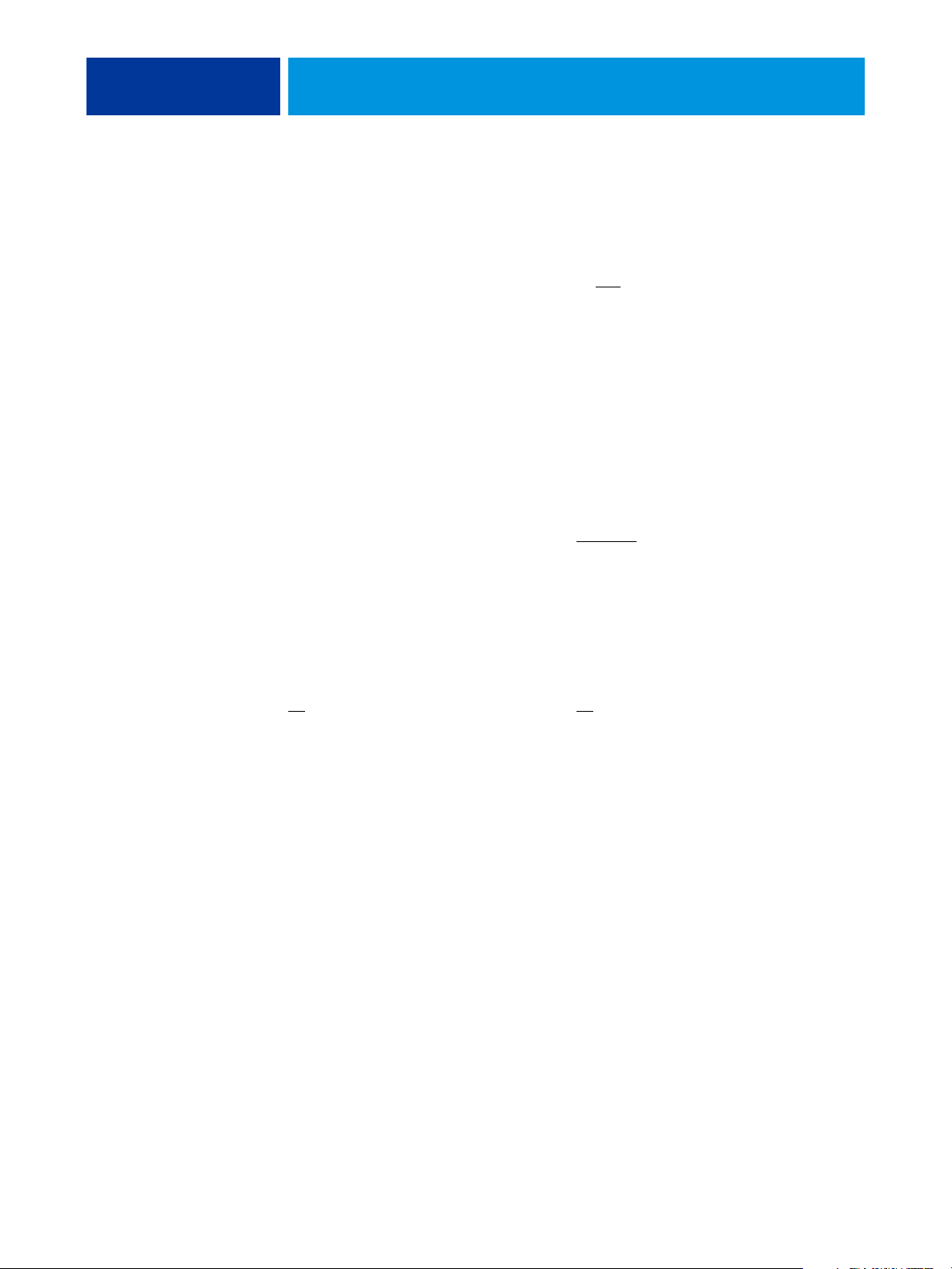
DE FIERY EX4112/4127 INSTELLEN VANAF HET BEDIENINGSPANEEL 47
Als u Ja selecteert Als u Nee selecteert
WINS-naamserver gebruiken
Ja, Nee
Rondzendingen vanaf SMB-apparaten
kunnen zonder een WINS-naamserver niet
worden gerouteerd. Het instellen van de
WINS-naamserver valt buiten het bestek van
deze handleiding. Vraag de netwerkbeheerder
of een naamserver beschikbaar is in het
netwerk. Deze optie wordt ook weergegeven
als u Nee hebt geantwoord bij Auto IPconfiguratie inschakelen (pagina 39).
WINS IP-adres
127.0.0.1
Stuurprogramma’s Aanwijzen en afdrukken
PS, PCL
Selecteer het type van stuurprogramma’s dat
wordt gedownload wanneer een printer
wordt ingesteld voor Windows-afdrukken.
Servernaam
Standaardnaam
De servernaam is de naam die in het
netwerk wordt weergegeven voor toegang
tot de Fiery EX4112/4127 via SMB. De
standaardnaam is dezelfde naam als de
servernaam die is toegewezen in
Serverinstellingen (zie pagina 31).
Deze optie wordt alleen weergegeven als u Ja
kiest voor WINS-naamserver. Wijzig het
standaardadres in het juiste IP-adres voor de
WINS-naamserver. De netwerkbeheerder
kan u het juiste adres geven.
Stuurprogramma’s Aanwijzen en afdrukken
PS, PCL
Selecteer het type van stuurprogramma’s dat
wordt gedownload wanneer een printer
wordt ingesteld voor Windows-afdrukken.
Servernaam
Standaardnaam
De servernaam is de naam die in het netwerk
wordt weergegeven voor toegang tot de
Fiery EX4112/4127 via SMB. De
standaardnaam is dezelfde naam als de
servernaam die is toegewezen in
Serverinstellingen (zie pagina 31).

DE FIERY EX4112/4127 INSTELLEN VANAF HET BEDIENINGSPANEEL 48
Servercommentaar
Servercommentaar (facultatief ) kan informatie over de printer bevatten. Dit commentaar
wordt weergegeven in de eigenschappen van de Fiery EX4112/4127 in Netwerkomgeving en
kan uit maximaal 15 tekens bestaan.
Domeinnaam instellen
Selecteren uit lijst, Handmatig opgeven
Deze optie biedt twee mogelijkheden om de werkgroep of het domein op te geven waarin de
Fiery EX4112/4127 moet worden weergegeven. Het is mogelijk dat de Fiery EX4112/4127
opnieuw moet starten om de huidige instellingen weer te geven.
Als u
Selecteren uit lijst selecteert: Als u Handmatig opgeven selecteert gekozen:
Netwerkinstellingen
Service-instell.
Web Services inst.
Domein kiezen
Lijst met domeinen
Selecteer de werkgroep of het domein in de
lijst.
Werkgroep of domein
Voer de naam in van de werkgroep of het
domein. Zie “Soorten Setup-schermen” op
pagina 30 voor meer informatie over het
invoeren van tekst en tekens.
Web Services instellen
Web Services insch.
Ja, Nee
Selecteer Ja om de WebTools beschikbaar te maken voor de gebruikers. TCP/IP
moet ingeschakeld zijn op de Fiery EX4112/4127 en op werkstations van gebruikers. Voor
elke gebruikerscomputer zijn een webbrowser met Java-ondersteuning en een geldig IP-adres
of een geldige DNS-hostnaam vereist. Zie Wel ko m voor informatie over browser- en
computervereisten.

Netwerkinstellingen
Service-instell.
IPP-instellingen
Netwerkinstellingen
Service-instell.
Poort 9100-instell.
DE FIERY EX4112/4127 INSTELLEN VANAF HET BEDIENINGSPANEEL 49
IPP-instellingen
IPP inschakelen
Ja, Nee
Selecteer deze optie als u IPP-afdrukken (Internet Printing Protocol) wilt inschakelen. U moet
Web Services inschakelen. Raadpleeg Afdrukken uit Windows voor meer informatie over het
instellen van gebruikerscomputers om IPP-afdrukken te gebruiken.
Poort 9100-instell.
Netwerkinstellingen
Service-instell.
E-mail-instelling
Poort 9100 inschak.
Ja, Nee
Met deze optie kunnen toepassingen een TCP/IP-socket naar de Fiery EX4112/4127 openen
op Poort 9100 om een afdruktaak te downloaden.
Poort 9100-wachtrij
Directe verbinding, Afdrukwachtrij, Blokkeringswachtrij
Geef de Fiery EX4112/4127-afdrukverbinding op voor het downloaden van taken naar
Poort 9100. Alleen de afdrukverbindingen die u hebt ingeschakeld (pagina 60), zijn
beschikbaar.
E-mailinstelling
E-mailservices inschakelen
Ja, Nee, Instellingen herstellen
Selecteer Ja om de Fiery EX4112/4127 in staat te stellen e-mail of internetfax te gebruiken als
communicatiemiddel voor diverse doeleinden, zoals het afdrukken van PostScript-, PDF- of
TIFF-bestanden of het verzenden van bestanden via e-mail of internetfax. Kies Instellingen
herstellen om de vorige instellingen te herstellen.

DE FIERY EX4112/4127 INSTELLEN VANAF HET BEDIENINGSPANEEL 50
Afdrukken via e-mail inschakelen
Ja/Nee [Nee]
Selecteer deze optie om afdrukken e-mail en het afdrukken van het e-maillogboek in te
schakelen.
Standaard e-mailwachtrij
Afdrukwachtrij, Blokkeringswachtrij, virtuele printers
Geef de standaardverbinding op voor het afdrukken van taken via E-mailafdrukken als deze
niet is ingesteld door de gebruiker.
Verzendserver
127.0.0.1
Voer het IP-adres of de DNS-naam in van de server (SMTP) op het netwerk die de uitgaande
e-mail verwerkt.
Ontvangstserver
127.0.0.1
Voer het IP-adres of de DNS-naam in van de server (POP3/IMAP) op het netwerk die de
inkomende e-mail verwerkt.
Servertype
POP3, IMAP
Kies het type e-mailserver.
POP before SMTP gebruiken
Ja, Nee
Deze optie verschijnt als u POP3 selecteert als het servertype.
Fiery E-mailadres
uwemail@uwdomein.com
Voer het volledige adres van de e-mailaccount van de Fiery EX4112/4127 in.
Accountnaam
uwaccount
Voer de naam in van het op de e-mailserver gespecificeerde postvak, met maximaal 78 tekens.
De client-mailservice bevestigt e-mail die onder deze accountnaam naar de E-mailservice van
de Fiery EX4112/4127 wordt gestuurd.
Dit is de interne naam die het netwerk herkent en deze hoeft niet per se gelijk te zijn aan de
gebruikersnaam. Voor de accountnaam zijn de volgende tekens toegestaan:
0-9 A-Z, ! # $ % & ' * + - / = ? ^ _ ' { | } ~

DE FIERY EX4112/4127 INSTELLEN VANAF HET BEDIENINGSPANEEL 51
Wachtwoord
Voer het wachtwoord in van de e-mailaccount, met maximaal 16 tekens.
E-mailadres beheerder
uwemail@uwdomein.com
Voer het volledige adres van de e-mailaccount van de beheerder in.
Time-out (sec.)
30–300, 30
Geef de tijdsduur in seconden op dat de Fiery EX4112/4127 moet proberen verbinding te
maken met elke e-mailserver voordat wordt bepaald dat de verbinding is mislukt.
Navraaginterval (sec.)
5-3600, 15
Voer het interval in seconden in dat bepaalt hoe vaak de Fiery EX4112/4127 de e-mailserver
automatisch controleert op nieuwe e-mails.
Netwerkinstellingen
Service-instell.
FTP-instellingen
Maximale grootte bijlage
0–15000, 1000
Geef de maximale bestandsgrootte (in kilobytes) op die de Fiery EX4112/4127 als bijlage kan
versturen (bijvoorbeeld een gescand bestand in bijlage). Als het bestand groter is dan de
maximale grootte, stuurt de Fiery EX4112/4127 een bericht met een koppeling naar de
locatie op de Fiery EX4112/4127 waar het bestand is opgeslagen.
FTP-instellingen
FTP-instellingen omvat opties voor Scannen naar FTP en FTP-afdrukken. Scannen naar FTP
geeft u de mogelijkheid taken te scannen vanaf de Fiery EX4112/4127 naar een FTP-site en
een FTP-logboek af te drukken.
Scannen naar FTP
Scannen naar FTP inschakelen
Ja, Nee
Scannen naar FTP geeft u de mogelijkheid taken te scannen vanaf de Fiery EX4112/4127
naar een FTP-site en een FTP-logboek af te drukken.

DE FIERY EX4112/4127 INSTELLEN VANAF HET BEDIENINGSPANEEL 52
De FTP-proxy die de Fiery EX4112/4127 ondersteunt, gebruikt het verbindingstype
naam_doelgebruiker@naam_doelsysteem / naam_doelgebruiker@ip-doeladres. Andere
verbindingstypen zullen misschien niet correct werken. Vraag uw netwerkbeheerder om
details.
FTP-afdrukken
FTP-afdrukken inschakelen
Ja, Nee
Geef op of u FTP-afdrukken wilt inschakelen op de Fiery EX4112/4127.
OPMERKING: FTP-afdrukken wordt ondersteund voor Windows, Mac OS, UNIX, Linux en
andere besturingssystemen die het FTP-protocol ondersteunen. De Fiery EX4112/4127
fungeert als een FTP-server in overeenstemming met RFC959, maar ondersteunt niet de
volledige functionaliteit die wordt omschreven in RFC959.
Wachtwoord vereisen voor afdrukken
Ja, Nee
Geef aan of een gebruikerswachtwoord wordt gevraagd voor FTP-afdrukken. Standaard is
geen wachtwoord vereist voor FTP-afdrukken. Nadat u wachtwoorden voor een gebruiker
hebt gedefinieerd en de gebruiker aan minstens één groep hebt toegewezen, zal het selecteren
van deze optie vereisen dat de Fiery EX4112/4127 controleert of de gebruiker hoort bij een
groep die afdrukprivileges heeft en of de gebruikersnaam en het wachtwoord geldig zijn.
Raadpleeg WebTools Configure Help voor informatie over gebruikers en groepen.
Time-out (sec)
30-300
Geef de time-out op. Nadat u de selectie hebt voltooid, start u de Fiery EX4112/4127
opnieuw op zodat de instellingen van kracht worden. Druk een configuratiepagina af om de
instellingen te controleren.
Standaard FTP-wachtrij
Afdrukwachtrij, Blokkeringswachtrij, virtuele printers
Selecteer de standaardverbinding voor het afdrukken van taken via FTP-afdrukken als deze
niet is ingesteld door de gebruiker.
Uitgaande FTP-instellingen
Passieve modus van FTP gebruiken
Ja, Nee
Als u Scannen naar FTP hebt ingeschakeld, selecteer dan of de passieve modus moet worden
ingeschakeld.

Netwerkinstellingen
Service-instell.
SNMP-setup
DE FIERY EX4112/4127 INSTELLEN VANAF HET BEDIENINGSPANEEL 53
SNMP-instellingen
SNMP inschakelen
Ja, Nee
Selecteer deze optie om SNMP-communicatie via een IP-verbinding in te schakelen.
SNMP terugzetten naar standaardwaarden
Ja, Nee
Selecteer deze optie om de standaard SNMP-instellingen terug te zetten.
SNMP-instellingen wijzigen
Ja, Nee
Selecteer Ja om de SNMP-informatie te wijzigen.
Beveiligingsniveau
Minimum, Medium, Maximum
Selecteer het door de Fiery EX4112/4127 geleverde beveiligingsniveau:
• Minimum: komt overeen met de functionaliteit in SNMP versie 1
• Normaal: biedt een hogere beveiliging voor SNMP versie 3
• Maximum: biedt het hoogste beveiligingsniveau voor SNMP versie 3.
De volgende tabel beschrijft de toegang voor de verschillende beveiligingsniveaus:
Gebruiker Toegang Minimale Gemiddelde Maximale
SNMP v1 LezenJaJaNee
Schrijven Ja Nee Nee
SNMP v3
Onbeveiligd
SNMP v3
Beveiligd
LezenJaJaNee
Schrijven Nee Nee Nee
LezenJaJaJa
SchrijvenJaJaJa
OPMERKING: Voor sommige hulpprogramma’s moet u in een SNMP v1-omgeving het
veiligheidsniveau op Minimum instellen.

DE FIERY EX4112/4127 INSTELLEN VANAF HET BEDIENINGSPANEEL 54
Naam van SNMP Read Community
public
Geef de naam van de SNMP Read Community op. Wanneer deze gewijzigd is, moet de
nieuwe community-naam worden ingevoerd om informatie te kunnen lezen en schrijven in de
WebTools Configure. De community-naam mag maximaal 32 ASCII-tekens, spaties
inbegrepen, lang zijn.
OPMERKING: Een spatie aan het begin of einde van de ingevoerde naam wordt automatisch
verwijderd uit de ingevoerde naam. Wanneer een ongeldig teken wordt ingevoerd of geen
naam wordt opgegeven, wordt de standaardnaam “public” gebruikt als naam van de Read
Community. Een naam die alleen uit spaties bestaat, is ongeldig.
Naam van SNMP Write Community
waarde
Geef de naam van de SNMP Write Community op.
Onveilige gebruikersnaam
Als u Minimum of Medium hebt geselecteerd voor Beveiligingsniveau, moet u een
gebruikersnaam opgeven waarvoor geen authenticatie en encryptie worden gebruikt.
Veilige gebruikersnaam
Geef een gebruikersnaam op waarvoor authenticatie (en indien nodig encryptie) wordt
gebruikt.
Type authenticatie
MD5, SHA
Kies het authenticatietype.
Wachtwoord authenticatie
Geef het wachtwoord op voor het lezen van MIB-waarden gebaseerd op de beveiligde
gebruikersnaam.
Type privacy
DES, Geen
Selecteer het type van het encryptiealgoritme.
Privacywachtwoord
Geef het privacywachtwoord op.

Netwerkinstellingen
Service-instell.
LDAP-instelling
DE FIERY EX4112/4127 INSTELLEN VANAF HET BEDIENINGSPANEEL 55
LDAP-instellingen
De Fiery EX4112/4127 communiceert met bedrijfsservers door middel van het LDAP v3protocol (Lightweight Directory Access Protocol) dat op RFC2251 is gebaseerd. Via het
gebruik van LDAPv3, krijgt de Fiery EX4112/4127 toegang tot e-mailadressen. Deze
e-mailadressen worden gebruikt door de scanfuncties van de Fiery EX4112/4127.
De Fiery EX4112/4127 communiceert ook met bedrijfsservers via LDAP om toegang te
krijgen tot de informatie van LDAP-gebruikers en -groepen en om gebruikers te verifiëren.
Voor deze functie ondersteunt de Fiery EX4112/4127 alleen LDAP-verbindingen met Active
Directory-servers.
LDAP inschakelen
Ja, Nee
Selecteer of u een LDAP-server gebruikt.
Servernaam of IP-adres
Naam of IP-adres
Voer de naam of het IP-adres in van de LDAP-server die u wilt gebruiken.
Beveiligde communicatie
Geen, SSL
Kies de methode voor de verificatie van de authenticatie. Selecteer SSL voor op certificaten
gebaseerde authenticatie.
Poort
1-65535, 389
Selecteer het poortnummer voor LDAP-communicatie. Gebruik 389 als u Geen hebt
ingesteld voor Beveiligde communicatie. Gebruik 636 als u SSL hebt ingesteld voor
Beveiligde communicatie.
Authenticatie vereist
Ja, Nee
Selecteer of query’s aan uw LDAP-server authenticatie vereisen. Als u Nee selecteert, is de
authenticatiemethode van de LDAP-server anoniem.

DE FIERY EX4112/4127 INSTELLEN VANAF HET BEDIENINGSPANEEL 56
Authenticatieselectie
Automatisch, Eenvoudig, GSSAPI
Afhankelijk van de instelling die u kiest, zult u mogelijk instellingen moeten opgeven in de
volgende instellingsopties voor Gebruikersnaam, Wachtwoord en Domein.
De Fiery EX4112/4127 ondersteunt de volgende authenticatiemethoden:
•Anoniem
•Eenvoudig
•GSSAPI
Als u GSSAPI gebruikt, moet u de volgende punten in acht nemen:
• Een DNS-server die Reverse DNS Lookup ondersteunt moet aanwezig zijn in uw netwerk.
• Het IP-adres en de hostnaam van de LDAP-server moeten geregistreerd zijn op de DNS-
server.
• Het tijdsverschil tussen de LDAP-server en de systeemtijd van de Fiery EX4112/4127 mag
maximaal 5 minuten bedragen.
Raadpleeg uw netwerkbeheerder voor meer informatie.
Gebruikersnaam
Voer de gebruikersnaam in voor toegang tot de LDAP-server. Deze informatie wordt gebruikt
als de authenticatiemethode Eenvoudig of GSSAPI is.
Wachtwoord
Voer het wachtwoord in voor toegang tot de LDAP-server. Deze informatie wordt gebruikt als
de authenticatiemethode Eenvoudig of GSSAPI is. Als u de GSSAPI-authenticatie gebruikt,
wordt het wachtwoord versleuteld over het netwerk verstuurd.
Domein
Voer de naam in van het domein waarin de LDAP-server bestaat. Deze informatie wordt
gebruikt als de authenticatiemethode GSSAPI is.
Zoekbasis
Geef de zoekbasis op om een LDAP-server te doorzoeken. De Fiery EX4112/4127 doorzoekt
het gebied van de directory die is opgegeven door de zoekbasis.
Maximumaantal ingangen
0-65535, 10000
Selecteer het maximumaantal ingangen die door de Fiery EX4112/4127 wordt gevraagd aan
de LDAP-server om terug te sturen in één LDAP-query.

Netwerkinstellingen
Service-instell.
SNTP-instellingen
DE FIERY EX4112/4127 INSTELLEN VANAF HET BEDIENINGSPANEEL 57
Time-out (sec)
1-100, 60
Selecteer de maximale tijd die moet verstrijken voor de Fiery EX4112/4127 de poging om een
verbinding te maken met de LDAP-server opgeeft.
SNTP-instellingen
Zoek de gebruikte SNTP-server door het IP-adres of de DNS-naam in te voeren of in een lijst
te selecteren.
SNTP inschakelen
Ja, Nee
Selecteer Ja als u de tijdsynchronisatiefunctie van de Fiery EX4112/4127 wilt gebruiken met
een NTP/SNTP-server via SNTP. Als u Nee kiest voor deze optie, moet u de systeemdatum
en -tijd van de Fiery EX4112/4127 manueel instellen (pagina 31).
Tijdservers
Tijdserver instellen
Selecteren uit lijst, DNS-naam invoeren, IP-adres invoeren
Kies de methode voor de identificatie van de tijdserver.
Lijst tijdservers
Were ld , Azië, Europa, Oceanië, Noord-Amerika
Als u Selecteren uit lijst kiest, moet u de regio selecteren waar de Fiery EX4112/4127 zich
bevindt. De Fiery EX4112/4127 wordt gesynchroniseerd door een geschikte tijdserver voor
die regio.
DNS-naam tijdserver
pool.ntp.org
Voer de hostnaam in van de NTP- of SNTP-server. U kunt maximaal 255 ASCII-tekens
invoeren voor de hostnaam.
IP-adres tijdserver
127.0.0.1
Voer het IP-adres in van de NTP- of SNTP-server in uw netwerk.

Netwerkinstellingen
Service-instell.
SLP-instelling
DE FIERY EX4112/4127 INSTELLEN VANAF HET BEDIENINGSPANEEL 58
Navraaginterval
Elke 8 uur, Elke dag, Elke week
Geeft het interval in voor de tijdsynchronisatie van de Fiery EX4112/4127 met een NTP- of
SNTP-server.
SLP-instelling
SLP inschakelen
Ja, Nee
Selecteer of u de netwerkservices die beschikbaar zijn in de netwerkomgeving van uw
Fiery EX4112/4127 automatisch wilt opsporen met behulp van SLP via de 427 UDP-poort.
Netwerkinstellingen
Service-instell.
Proxy-instellingen
OPMERKING: U moet de poort 427 (SLP) openen in Netwerkinstellingen >
Protocolinstellingen > Beveiliging instellingen > IP-poortinstellingen (pagina 43).
Scope
Voer het bereik of de tekenreeks voor de groepering van services in.
OPMERKING: De volgende tekens kunnen niet worden gebruikt voor Scope.
( ) , \ ! < = > ~ ; * +
Proxy-instellingen
Als uw FTP-server een proxyserver gebruikt, voert u in volgende opties de gewenste
informatie in.
Proxy-instellingen inschakelen
Ja, Nee
Selecteer deze optie om voor de veiligheid een proxyserver in te schakelen.
IP-adres
127.0.0.1
Voer het IP-adres in van de proxyserver in uw netwerk.

DE FIERY EX4112/4127 INSTELLEN VANAF HET BEDIENINGSPANEEL 59
Poortnummer
1-65535, 21
Voer het poortnummer in van de proxyserver in uw netwerk. Gebruikers moeten dit
poortnummer invoeren op de Fiery EX4112/4127 wanneer ze taken verzenden naar een
beveiligde FTP-site.
Als gebruikers een taak verzenden met een ander poortnummer, moeten ze het poortnummer
invoeren op de Fiery EX4112/4127 voor het verzenden van de taak.
Time-out (sec)
1-999, 30
Geef de maximale tijd op die moet verstrijken voor de Fiery EX4112/4127 de poging om
verbinding te maken met de proxyserver opgeeft.
Gebruikersnaam
Geef de gebruikersnaam voor de proxyserver op.
Netwerkinstellingen
Service-instell.
Bonjour-instellingen
Wachtwoord
Geef het gebruikerswachtwoord voor de proxyserver op.
Bonjour-instellingen
Bonjour (vroeger Rendezvous) is de technologie van Apple die een nulconfiguratie toestaat
wanneer u de Fiery EX4112/4127 instelt, installeert op, toevoegt aan of verwijdert van het
netwerk. Hierdoor kunnen Mac OS-computers de Fiery EX4112/4127 met Bonjourondersteuning detecteren en verbinden voor het afdrukken.
Bonjour inschakelen
Ja, Nee
Selecteer of u Bonjour wilt inschakelen.
Bonjour-servicenaam
Naam
Voer de Bonjour-servicenaam in.
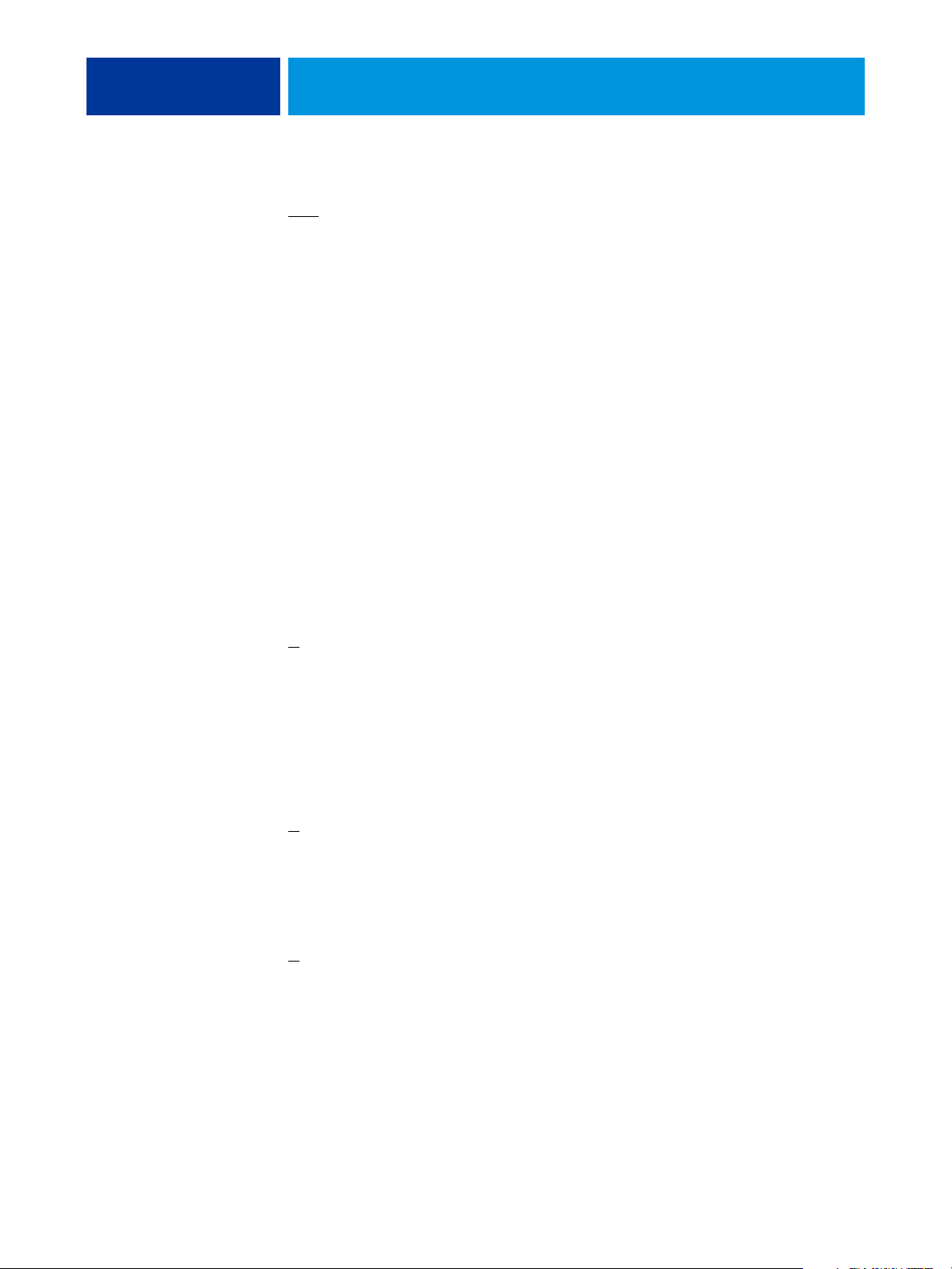
DE FIERY EX4112/4127 INSTELLEN VANAF HET BEDIENINGSPANEEL 60
Voorkeurprotocol voor afdrukken
LPD, IPP, Port 9100
Kies het protocol dat de Fiery EX4112/4127 gebruikt wanneer de Bonjour-service wordt
gebruikt. De lijst toont alleen de protocollen die u hebt ingeschakeld.
Taken die via Bonjour zijn verzonden, worden verzonden naar de standaard afdrukverbinding
voor het geselecteerde protocol. Als u bijvoorbeeld LPD kiest, worden opdrachten verzonden
naar de verbinding die u hebt gekozen voor LPD-taken (“Standaard LPD-wachtrij” op
pagina 45). Als er geen standaardverbinding kan worden gedefinieerd (zoals voor IPP), wordt
de afdrukwachtrij gebruikt.
Opties voor Printerinstellingen
Met printerinstellingen configureert u de verbindingen en het afdrukgedrag van een bepaald
afdrukapparaat. Alleen de verbinding die u publiceert, zijn beschikbaar voor gebruikers.
Zie pagina 17 voor meer informatie over de afdrukverbindingen van de Fiery EX4112/4127.
OPMERKING: U moet in ieder geval de afdrukwachtrij of de blokkeringswachtrij publiceren om
gebruikers in staat te stellen de hulpprogramma’s en de WebTools te gebruiken of om via een
TCP/IP-netwerk af te drukken naar de Fiery EX4112/4127.
Directe verbinding publiceren
Ja, Nee
Met Directe verbinding kunnen gebruikers taken naar de Fiery EX4112/4127 afdrukken (of
downloaden) zonder de taken in de wachtrij te plaatsen. Taken die naar de directe verbinding
zijn verzonden, worden niet opgeslagen in de wachtrij Afgedrukt.
Als u lettertypen wilt downloaden naar de Fiery EX4112/4127, moet u de directe verbinding
publiceren.
Afdrukwachtrij publiceren
Ja, Nee
Taken die zijn afgedrukt (of gedownload) naar de afdrukwachtrij, worden in wachtrij geplaatst
op de vaste schijf van de Fiery EX4112/4127 en afgedrukt op basis van FIFO (first-in, firstout).
Blokkeringswachtrij publiceren
Ja, Nee
Taken die zijn afgedrukt (of gedownload) naar de blokkeringswachtrij, kunnen alleen worden
afgedrukt door de taken te kopiëren of te verplaatsen naar de afdrukwachtrij (bijvoorbeeld
met Command WorkStation).
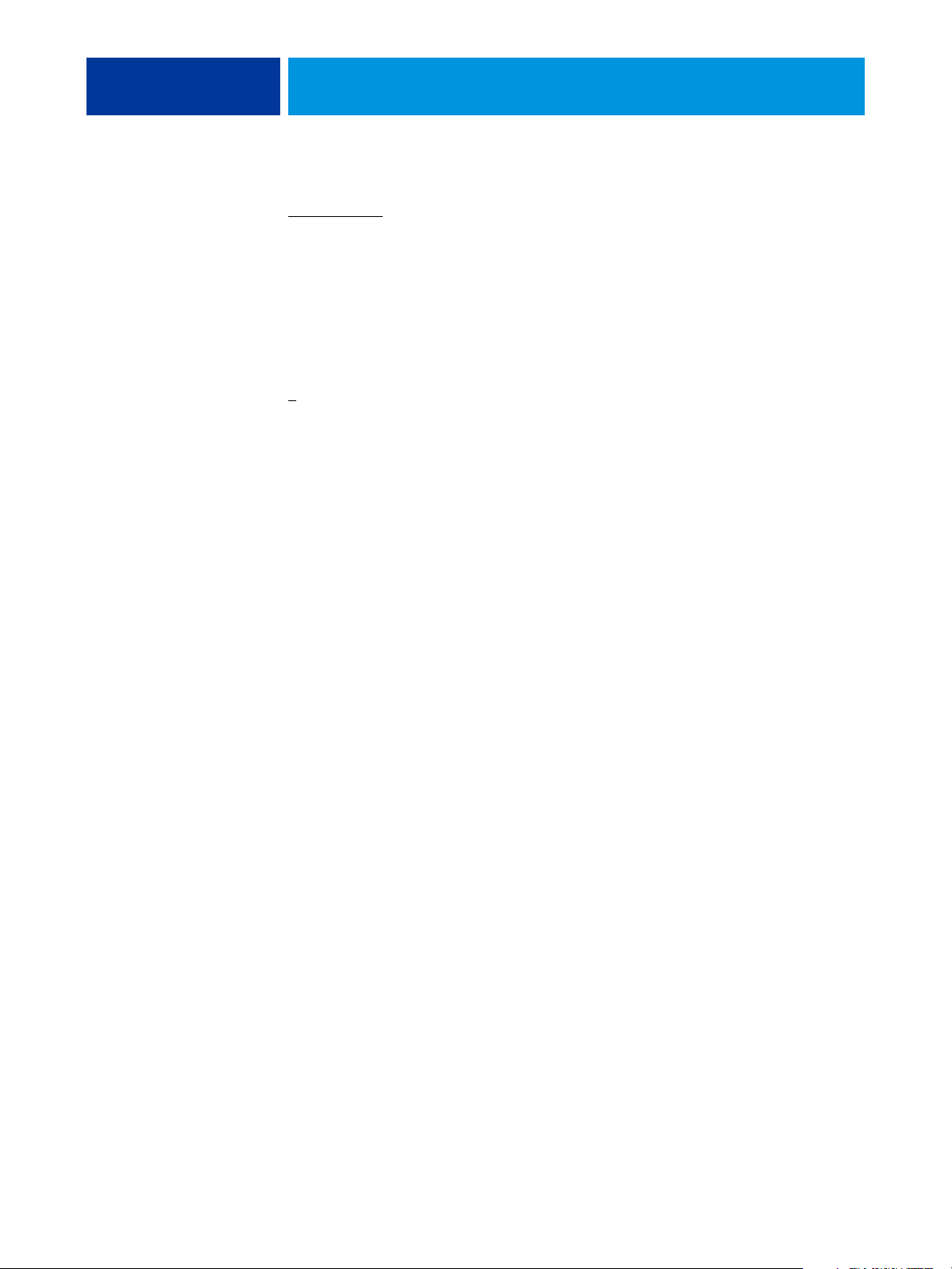
DE FIERY EX4112/4127 INSTELLEN VANAF HET BEDIENINGSPANEEL 61
USB-verbinding
Afdrukwachtrij, Blokkeringswachtrij, Directe verbinding, virtuele printers
Selecteer de bestemming van taken die naar de USB-poort worden afgedrukt. Alleen de
afdrukverbindingen die u hebt gepubliceerd worden weergegeven.
Deze optie verschijnt alleen als u de optie USB-poort hebt ingeschakeld. Als slechts een van de
afdrukverbindingen is gepubliceerd, worden USB-taken automatisch afgedrukt naar die
verbinding.
Vertraging taak-batch
0-999
Geef op hoe lang (in seconden) de Fiery EX4112/4127 moet wachten voordat taken in een
batch worden geplaatst. Een waarde van 0 betekent dat Taak-batch is uitgeschakeld.
De kopieermachine ondervindt standaard een opeenvolging van een cyclus omlaag en een
cyclus omhoog. Dit kan inefficiënt zijn voor het achtereenvolgens afdrukken van meerdere
taken. Door taken in een batch te plaatsen, verhindert u een cyclus omlaag van de
kopieermachine omdat de taken in de batch als één taak worden behandeld.
PostScript/PCL-instellingen
Met deze Setup-menu’s kunt u standaardinstellingen voor het afdrukken selecteren voor taken
die naar de Fiery EX4112/4127 worden verzonden. Wanneer een gebruiker een taak afdrukt
vanaf het printerstuurprogramma, kan de gebruiker een specifieke instelling opgeven voor de
meeste afdrukopties per taak en wordt deze instelling toegepast op de taak. Gebruikers die
echter taken verzenden zonder printerstuurprogramma (bijvoorbeeld van UNIX- of DOSopdrachtregels), kunnen geen instelling opgeven en moeten daarom vertrouwen op de
standaardinstellingen in de Setup-menu’s. Zie “Opties van Setup” op pagina 64 voor
informatie over deze standaardinstellingen.

DE FIERY EX4112/4127 INSTELLEN VANAF EEN NETWERKCOMPUTER 62
DE FIERY EX4112/4127 INSTELLEN VANAF EEN
NETWERKCOMPUTER
Na het uitvoeren van de eerste Setup via het bedieningspaneel, kunt u de meeste Setup-opties
wijzigen vanaf een netwerkcomputer door Configure te gebruiken. Om Configure te
gebruiken vanaf een netwerkcomputer, moet u het beheerderswachtwoord van de
Fiery EX4112/4127 kennen.
Configure vanaf een netwerkcomputer openen
Gebruik Configure om de Fiery EX4112/4127 in te stellen vanaf een netwerkcomputer.
U kunt Configure op de volgende manieren openen:
• WebTools vanaf een ondersteunde internetbrowser
• Command WorkStation, Windows Edition
CONFIGURE OPENEN VANAF EEN INTERNETBROWSER
1 Start uw internetbrowser en voer het IP-adres van de Fiery EX4112/4127 in.
2 Klik op het tabblad Configure op de introductiepagina van de Fiery EX4112/4127.
3 Klik op Configure starten.
4 Meld u als Beheerder aan en typ het juiste wachtwoord.
CONFIGURE OPENEN UIT COMMAND WORKSTATION, WINDOWS EDITION
1 Start Command WorkStation.
2 Meld u als Beheerder aan en typ het juiste wachtwoord.

DE FIERY EX4112/4127 INSTELLEN VANAF EEN NETWERKCOMPUTER 63
3 Kies Setup in het menu Server.
Het volgende dialoogvenster wordt altijd weergegeven, ongeacht de methode die u gebruikt.
Configure gebruiken
Bepaalde Setup-opties kunnen niet in Configure worden ingesteld. Gebruik in plaats daarvan
het bedieningspaneel.
Raadpleeg de Help van WebTools Configure voor informatie over het gebruik van Configure
en de instelling van opties.
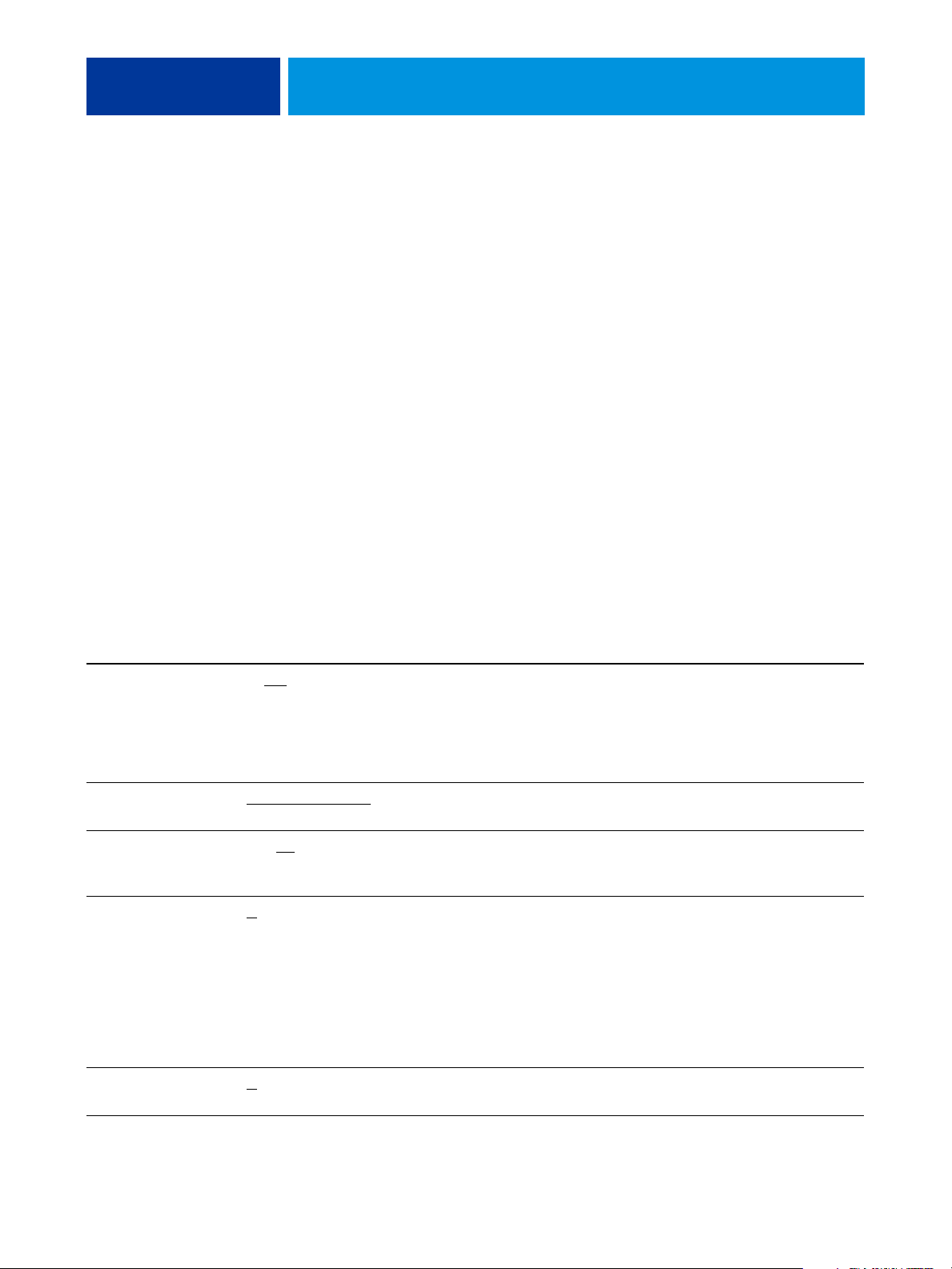
BESCHRIJVING VAN DE INSTELOPTIES 64
BESCHRIJVING VAN DE INSTELOPTIES
In dit hoofdstuk worden de standaardinstellingen beschreven die u kunt instellen voor de
volgende groepen van Setup-opties:
• PS (PostScript)-instellingen
• PCL-instellingen
Het is mogelijk dat niet alle opties beschikbaar zijn. Dat hangt af van de Setup-methode die u
gebruikt (WebTools Configure of bedieningspaneel). Raadpleeg Afdrukopties voor meer
informatie over afdrukopties.
Opties van Setup
Om te controleren wat de huidige standaardinstellingen in de Setup zijn, druk u de
configuratiepagina af vanaf het Command WorkStation.
Opties Instellingen
(standaardinstelling is
onderstreept)
Afdrukken tot PS-fout Ja, Nee Geef aan of de Fiery EX4112/4127 het beschikbare gedeelte van een
Bedrukte zijde omlaag Bedrukte zijde omlaag, Bedrukte
zijde omhoog
Beeldverfijning Aan, Uit
Courier-vervanging
toestaan
, Nee Geef aan of het lettertype Courier moet worden gebruikt voor
Ja
Beschrijving
afdruktaak moet afdrukken wanneer een PostScript-fout optreedt.
Selecteer Ja om het deel van de taak af te drukken dat vóór het optreden
van de fout was verwerkt. Selecteer Nee om de afdruktaak helemaal te
annuleren wanneer een PostScript-fout optreedt. Laat deze optie
ingesteld op Nee, tenzij u problemen hebt met afdrukken.
Kies hoe de uitvoer de kopieermachine moet verlaten.
Schakel deze instelling in om korrelige uitvoer zoveel mogelijk te
beperken wanneer u afbeeldingen met een lage resolutie afdrukt. Als u
Aan selecteert, wordt beeldverfijning toegepast op alle afbeeldingen.
lettertypen die niet beschikbaar zijn, wanneer bestanden naar de
Fiery EX4112/4127 worden gedownload of wanneer u een document
afdrukt zonder over het corresponderende printerlettertype te
beschikken. Als deze optie is ingesteld op Nee, produceren taken met
lettertypen die niet beschikbaar zijn op de vaste schijf van de
Fiery EX4112/4127 een PostScript-fout en worden deze niet afgedrukt.
Deze instelling is niet van toepassing op PDF-bestanden omdat bij dit
type bestanden lettertypevervanging automatisch wordt uitgevoerd.
CR toevoegen aan LF Ja
, Nee Geef op of aan elke nieuwe regel een regelterugloop moet worden
toegevoegd.

BESCHRIJVING VAN DE INSTELOPTIES 65
Opties Instellingen
(standaardinstelling is
onderstreept)
Dubbelzijdig afdrukken UIT/Boven-Boven, Boven-Onder Selecteer Uit voor enkelzijdig afdrukken. Selecteer Boven-Boven voor
Formulierlengte (regels) 5-128 (standaardinstelling is 60) Deze optie bepaalt het aantal regels dat op een pagina wordt afgedrukt
Helderheid 85% - 115% (100%
Lettertypebron Intern
Lettertypenummer 0
Model afdrukken Ja, Nee
Opvangbak Automatisch selecteren
, Laadbaar lettertype Geef de PCL-lettertypebron op die u wilt inschakelen.
-999 Het lettertypenummer geeft het standaardlettertype aan dat moet
afwerkopvangbak, Stapelafwerkopvangbak,
Katernopvangbak, Enveloplade
) Kies de helderheid voor de afgedrukte uitvoer.
, Bovenste
Beschrijving
dubbelzijdig afdrukken met de bovenkant bovenaan op zowel de voorals de achterkant. Selecteer Boven-Onder voor dubbelzijdig afdrukken
met de achterkant ondersteboven.
voor PCL-taken.
worden gebruikt door de Fiery EX4112/4127. Druk de interne
PCL-lettertypenlijst af om de lettertypenummers te bepalen. De
standaardlettertypen worden in volgorde weergegeven. De
lettertypenummers worden echter niet weergegeven.
Selecteer Ja om een FreeForm-model af te drukken wanneer dit wordt
gemaakt en afgedrukt naar de Fiery EX4112/4127. Het model blijft
bewaard op de Fiery EX4112/4127 na het afdrukken, tenzij het later
wordt verwijderd. Selecteer Nee om een FreeForm-model alleen te
verwerken en te blokkeren op de Fiery EX4112/4127.
Selecteer de uitvoerlade.
Paginavolgorde Vooruit, Achteruit Selecteer Vooruit om de taak vanaf de eerste pagina tot de laatste pagina
af te drukken. Selecteer Achteruit om de taak vanaf de laatste pagina tot
de eerste pagina af te drukken.
Papierformaat voor
systeempagina’s
Papierformaten
converteren
VS, Metrisch (standaardinstelling
is VS in de Verenigde Staten,
Metrisch elders)
, Letter/Tabloid->A4/A3,
Nee
A4/A3->Letter/Tabloid
Geef het papierformaat op waarop PCL-systeempagina’s worden
afgedrukt. Systeempagina’s zijn pagina’s di e u afdrukt vanaf het
bedieningspaneel, bijvoorbeeld de PCL-lettertypenlijst.
Converteert papierformaten in documenten automatisch in de
standaardpapierformaten die zijn opgegeven. Als u bijvoorbeeld Letter/
Tabloid->A4/A3 selecteert, worden documenten met Letter-formaat
automatisch op A4-papier afgedrukt.
Deze optie werkt in combinatie met de optie Standaard papierformaten.
Als de optie Papierform. convert. bijvoorbeeld is ingesteld op Letter/
Tabloid->A4/A3 en Standaard papierformaten is ingesteld op VS,
worden taken afgedrukt op het formaat A4/A3. Dit geldt ook voor de
systeempagina’s van de Fiery EX4112/4127, zoals de startpagina, de
testpagina en het takenlogboek.
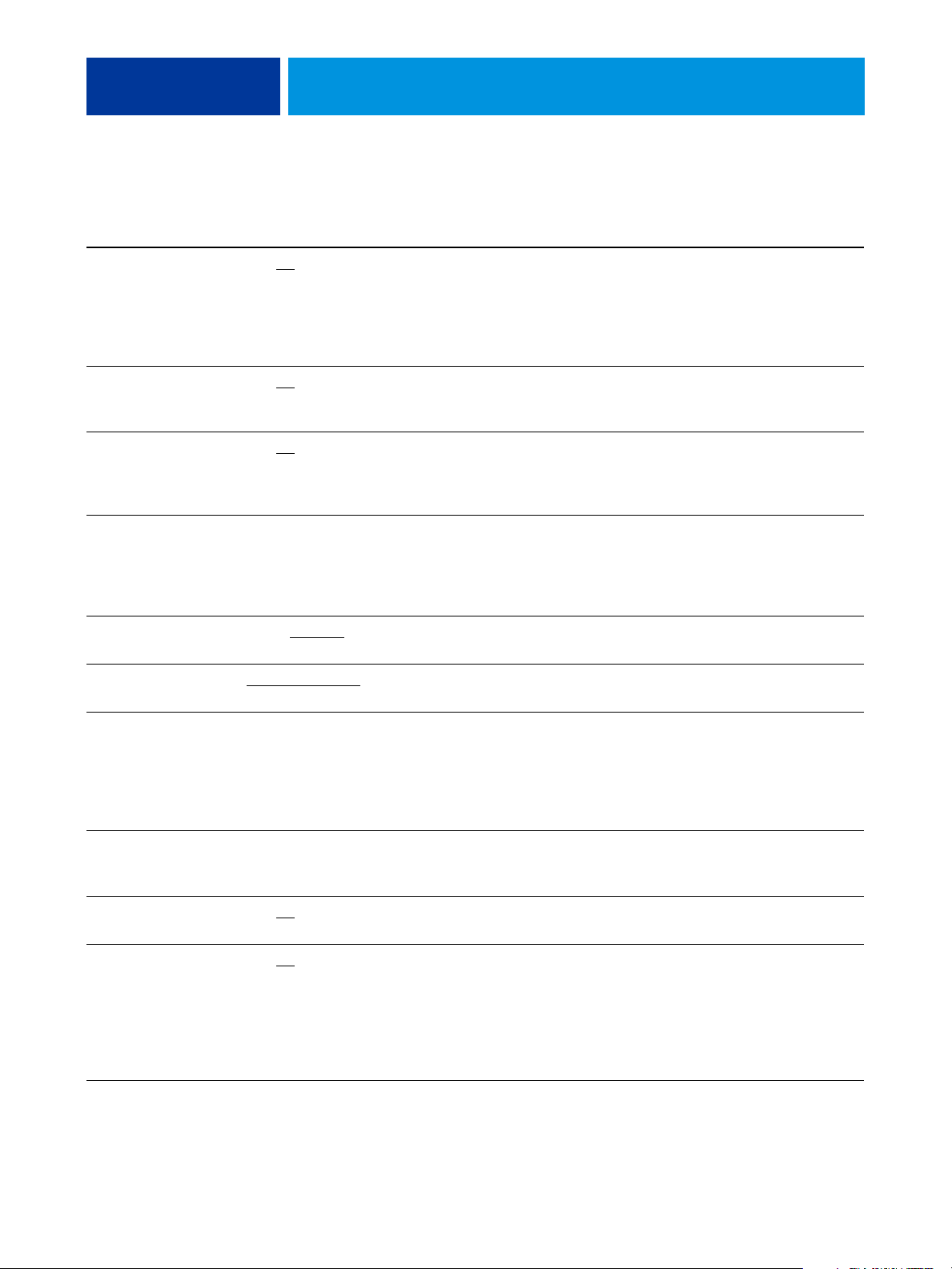
BESCHRIJVING VAN DE INSTELOPTIES 66
Opties Instellingen
(standaardinstelling is
onderstreept)
Passend maken Aan, Uit Geef op of een documentformaat moet worden geschaald naar een
PDF Xobjects gebruiken Aan, Uit
Randen tekst/lijntek.
verfijnen
Standaard papierformaten VS, Metrisch (standaardinstelling
Symbolenset ASCII, Roman_8, ECMA-94 L1,
Aan, Uit
is VS in de Verenigde Staten,
Metrisch elders)
PC_8...
Geef op of afbeeldingen in PDF-bestanden in het cachegeheugen worden
Beschrijving
geselecteerd papierformaat als het documentformaat verschilt van het
papierformaat. Als de instelling Uit is geselecteerd en het
documentformaat groter is dan het geselecteerde papierformaat, wordt
het document bijgesneden tot het papierformaat wanneer het wordt
afgedrukt.
bewaard, om het opnieuw verwerken van dezelfde afbeelding in een
bestand te beperken.
Geef op of “blasting”-effecten moeten worden beperkt. Die treden op
wanneer door een overmatige hoeveelheid toner op bepaalde
mediasoorten de densiteitsgrenzen die in de afdruktaak zijn gedefinieerd,
sterk worden overschreden.
Geef aan of u standaard wilt afdrukken op Amerikaanse papierformaten
(zoals Letter, Legal of 11x17) of op metrische papierformaten (zoals A4
of A3). Als geen paginaformaat is gedefinieerd in een PostScript-bestand,
worden taken afgedrukt op Letter-papier als u US (VS) hebt gekozen of
op A4-papier als u Metrisch hebt gekozen.
Kies de PCL-symbolenset die het best voldoet aan de eisen van
gebruikers die afdrukken naar de Fiery EX4112/4127.
Tabbladuitwerplade Documentstandaard
opvangbak, Stapelopvangbak
Tekenbreedte (tk/in) 0,44-99,99 (standaardinstelling is
10,00)
Tekengrootte (pt) 4,0-999,75 (standaardinstelling is
12,00)
Verschuivingsmodus Aan, Uit
Vooromslag Aan, Uit
, Bovenste
Geef de lade op voor het accepteren van ongebruikte tabbladen.
Als het standaard PCL-lettertype dat is geselecteerd bij
Lettertypenummer een schaalbaar lettertype met een vaste tekenafstand
aangeeft, bepaalt u hiermee de breedte van het schaalbare lettertype. De
tekenbreedte wordt uitgedrukt in tekens per inch. Als u bijvoorbeeld de
tekenafstand 10 kiest voor een lettertype, worden per inch tien tekens
afgedrukt.
Als het standaard PCL-lettertype dat is geselecteerd bij
Lettertypenummer een proportioneel schaalbaar lettertype aangeeft,
bepaalt u hiermee de puntgrootte (hoogte) van het lettertype.
Geef op of taken moeten worden verschoven na het afdrukken. Hiervoor
moet een afwerkeenheid geïnstalleerd zijn.
Drukt een vooromslag af (taakoverzicht) met de naam van de gebruiker
die de taak heeft verstuurd, de naam van het document, de naam van de
server, de tijd waarop de taak is afgedrukt, het aantal afgedrukte pagina’s
en de status van de taak. Als een PostScript-fout is opgetreden en de optie
Print to PostScript Error (Afdrukken tot PS-fout) is ingesteld op Ja, geeft
de omslagpagina het PostScript-foutbericht weer in plaats van de
statusbalk.

WEBTOOLS CONFIGUREREN 67
WEBTOOLS CONFIGUREREN
Met WebTools kunt u de Fiery EX4112/4127 op afstand beheren via het internet of uw
bedrijfsintranet. De Fiery EX4112/4127 heeft zijn eigen homepage, waarop u de WebTool
kunt selecteren die u wilt gebruiken.
Raadpleeg Hulpprogramma’s voor meer informatie over het gebruik van WebTools. U kunt
ook voor heel wat WebTools Help raadplegen.
De Fiery EX4112/4127 en computers configureren voor WebTools
WebTools bieden toegang tot een groot aantal Fiery EX4112/4127-functies via het internet
(of een intranet). Hierdoor krijgt u extra flexibiliteit in beheer op afstand. Nadat WebTools
zijn ingeschakeld, hebt u er toegang toe vanaf een netwerkcomputer.
OM TOEGANG TOT WEBTOOLS IN TE SCHAKELEN, MOET U DE VOLGENDE ELEMENTEN INSCHAKELEN
• Een geldig, uniek IP-adres, subnetmasker en adres van de gateway (indien nodig) voor de
Fiery EX4112/4127
Raadpleeg “IPv4-instellingen (TCP/IP)” op pagina 38.
• IPP (Internet Printing Protocol)
Raadpleeg “IPP inschakelen” op pagina 49.
Als u WebTools wilt gebruiken voor het afdrukken, stelt u verder de volgende elementen in.
• Poort 515 (LPD)
Raadpleeg “IP-poortfilter” op pagina 43.
• Afdrukwachtrij
Raadpleeg “Opties voor Printerinstellingen” op pagina 60.

WEBTOOLS CONFIGUREREN 68
EEN COMPUTER INSTELLEN VOOR HET GEBRUIK VAN WEBTOOLS
1 Schakel TCP/IP-netwerk in op de computer van de gebruiker.
2 Wijs aan de computer een geldig, uniek IP-adres en subnetmasker toe en indien nodig een
adres van de gateway.
3 Installeer een internetbrowser die Java en frames ondersteunt.
Zorg dat Java is ingeschakeld. Raadpleeg Wel ko m voor meer informatie over ondersteunde
browsers en de vereisten voor WebTools.
WEBTOOLS OPENEN
1 Start uw internetbrowser en typ het IP-adres of de DNS-naam van de Fiery EX4112/4127.
De introductiepagina van de Fiery EX4112/4127 wordt weergegeven.
2 Klik op het tabblad van de WebTool die u wilt gebruiken.
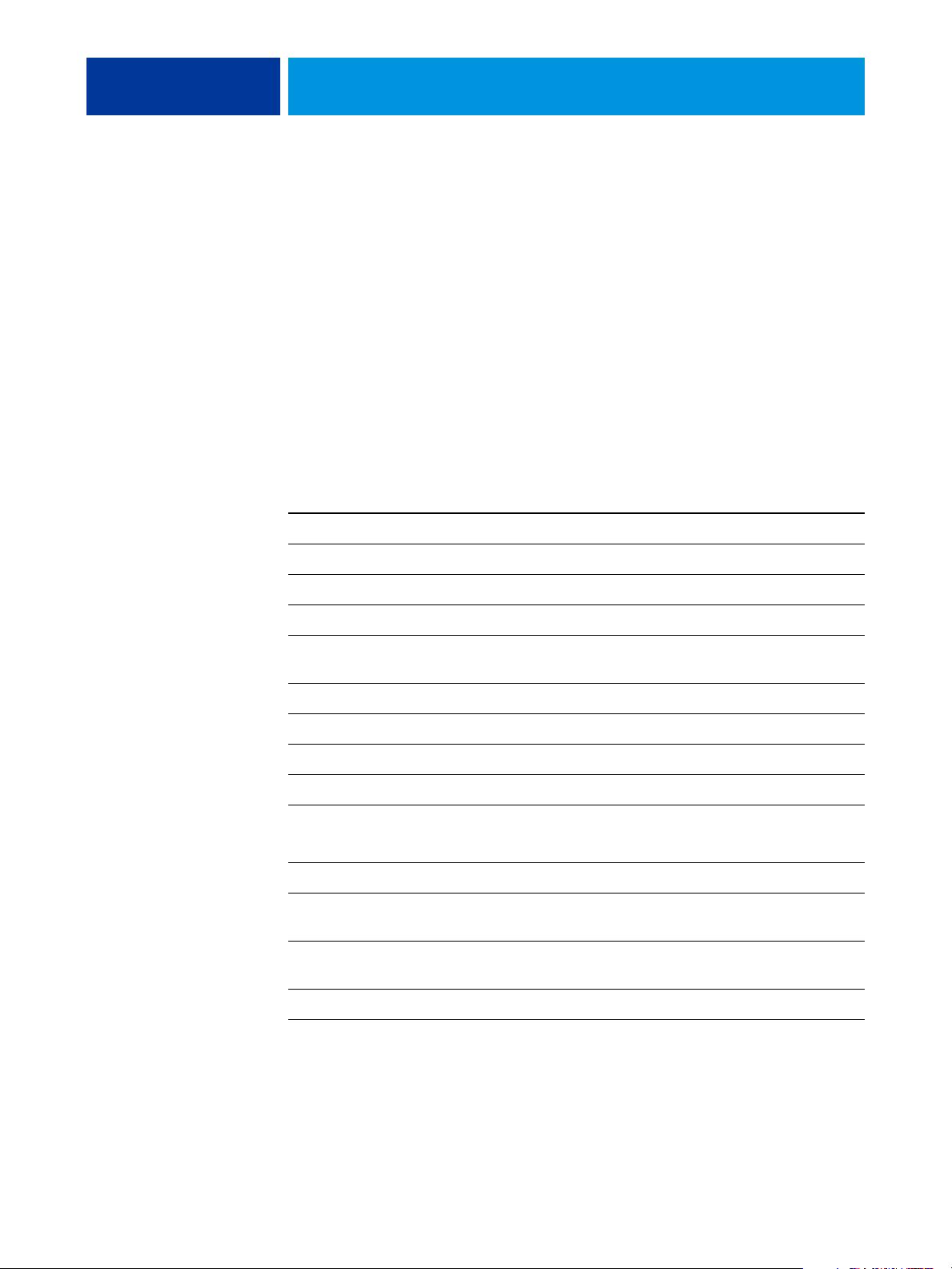
BEHEER VAN DE FIERY EX4112/4127 69
BEHEER VAN DE FIERY EX4112/4127
Dit hoofdstuk bevat aanwijzingen voor het beheren van de afdrukmogelijkheden, de prestaties
en de beveiliging van de Fiery EX4112/4127.
Beheerdersfuncties
Beheersfuncties worden geleverd bij de gebruikerssoftware en zijn ingebouwd in de
Fiery EX4112/4127. In de volgende tabel wordt beschreven waar u informatie vindt over deze
functies.
Voor deze informatie Raadpleeg
Adresboeken voor e-mailafdrukken pagina 77
Beheerders- en operatorwachtwoorden pagina 70
Configuratie-instellingen van de Fiery EX4112/4127 opslaan en herstellen pagina 76
Configuratiepagina pagina 82
De directe wachtrij, de afdrukwachtrij of de blokkeringswachtrij voor
gebruikers publiceren
De Fiery EX4112/4127 aansluiten op het netwerk pagina 21
De Fiery EX4112/4127 afsluiten, rebooten en opnieuw opstarten pagina 84
De Fiery EX4112/4127 wissen pagina 74
De prestaties van de Fiery EX4112/4127 optimaliseren pagina 83
Het afdrukken instellen, printerstuurprogramma’s installeren,
gebruikerssoftware installeren
Lettertypen archiveren pagina 75
Netwerkservers, instellen met specifieke informatie voor de Fiery EX4112/
4127
Netwerkservers, instellen voor het beheren en delen van afdrukservices Documentatie van uw
Problemen oplossen met de Setup van de Fiery EX4112/4127 pagina 86
WebTools Configure
Help
Afdrukken uit Windows
Afdrukken uit Mac OS
pagina 9
netwerkservers

BEHEER VAN DE FIERY EX4112/4127 70
Voor deze informatie Raadpleeg
Standaardinstellingen printer pagina 64
Afdrukken uit Windows
Afdrukken uit Mac OS
Takenlogboek instellen pagina 72
Updates van systeemsoftware pagina 72
USB-afdrukken pagina 76
Variabele gegevens afdrukken, het zoekpad instellen voor courante objecten pagina 80
Verbinding met extern bureaublad pagina 75
WebTools pagina 67
Windows XP-systeemwachtwoord pagina 71
Wachtwoorden instellen
U kunt de wachtwoorden voor de Fiery EX4112/4127 instellen of wijzigen. Alle leden van de
beheerdersgroep kunnen de Setup-opties wijzigen en de stroom en volgorde van afdruktaken
beheren met de hulpmiddelen voor taakbeheer.
Om gebruikers aan te maken, wachtwoorden toe te wijzen en gebruikers aan groepen toe te
voegen, gebruikt u Configure. Zie WebTools Configure Help voor meer informatie.
Gebruik de WebTool Configure of het bedieningspaneel om het wachtwoord in te stellen
voor de gebruiker met de naam “admin” in de beheerdersgroep.
Raadpleeg pagina 15 voor meer informatie over beheerders- en operatorwachtwoorden en de
rechten die eraan gekoppeld zijn.
Houd goed bij welke wachtwoorden u instelt.
Wachtwoorden vanaf het bedieningspaneel
Wijzig regelmatig het beheerderswachtwoord om ongeoorloofde toegang te voorkomen.
U kunt enkel het beheerderswachtwoord wijzigen vanaf het bedieningspaneel.
Gebruik WebTool Configure of Command WorkStation (Windows Edition) als u het
operatorwachtwoord wilt wijzigen.
HET BEHEERDERSWACHTWOORD WIJZIGEN
1 Blader door het menu Setup uitvoeren en kies de optie Wachtwoord wijzigen.
2 Typ het wachtwoord en bevestig dit als volgt.

BEHEER VAN DE FIERY EX4112/4127 71
Nieuw wachtwoord
Gebruik het venster van het bedieningspaneel om informatie in te voeren (zie “Soorten Setup-
schermen” op pagina 30 ). Het wachtwoord kan elke combinatie van maximaal negentien
letters en cijfers zijn.
Nieuw wachtwoord bevestigen
Typ het wachtwoord opnieuw, precies op dezelfde manier als de eerste keer. Sla de wijzigingen
op en start de Fiery EX4112/4127 opnieuw op om het nieuwe wachtwoord te bevestigen.
Wachtwoorden op een netwerkcomputer
U kunt het beheerderswachtwoord en het operatorwachtwoord wijzigen in WebTools
Configure of Command WorkStation, Windows Edition. Zie Configure Help voor meer
informatie.
Het Windows XP-systeemwachtwoord wijzigen
De Fiery EX4112/4127 is ingesteld met een Windows XP-systeemwachtwoord. Om de
veiligheid van het netwerk in uw omgeving te garanderen, moet de beheerder het wachtwoord
wijzigen.
HET WINDOWS XP-WACHTWOORD VOOR DE FIERY EX4112/4127 WIJZIGEN
1 Druk Ctrl+Alt+Delete in op het Windows-toetsenbord.
Het dialoogvenster Windows-beveiliging wordt weergegeven.
OPMERKING: Als u het welkomstscherm gebruikt in Windows XP, verschijnt het
dialoogvenster Windows-taakbeheer. U moet het welkomstscherm uitschakelen om toegang
te krijgen tot het dialoogvenster Windows-beveiliging. Open Gebruikersaccounts in het
configuratiescherm van Windows XP, selecteer De manier waarop gebruikers zich aan- en
afmelden wijzigen en maak het selectievakje Het welkomstvenster gebruiken leeg.
2 Klik in het dialoogvenster Windows-beveiliging op Wachtwoord wijzigen en voer het volgende
in. Bijvoorbeeld, als u het wachtwoord wilt wijzigen in “Fiery.2”:
Gebruikersnaam: beheerder
Aanmelden bij: \\Aero
Oud wachtwoord: Fiery.1
Nieuw wachtwoord: Fiery.2
Bevestig het nieuwe wachtwoord: Fiery.2
3 Klik op OK.
Het nieuwe wachtwoord, Fiery.2, is nu ingesteld.
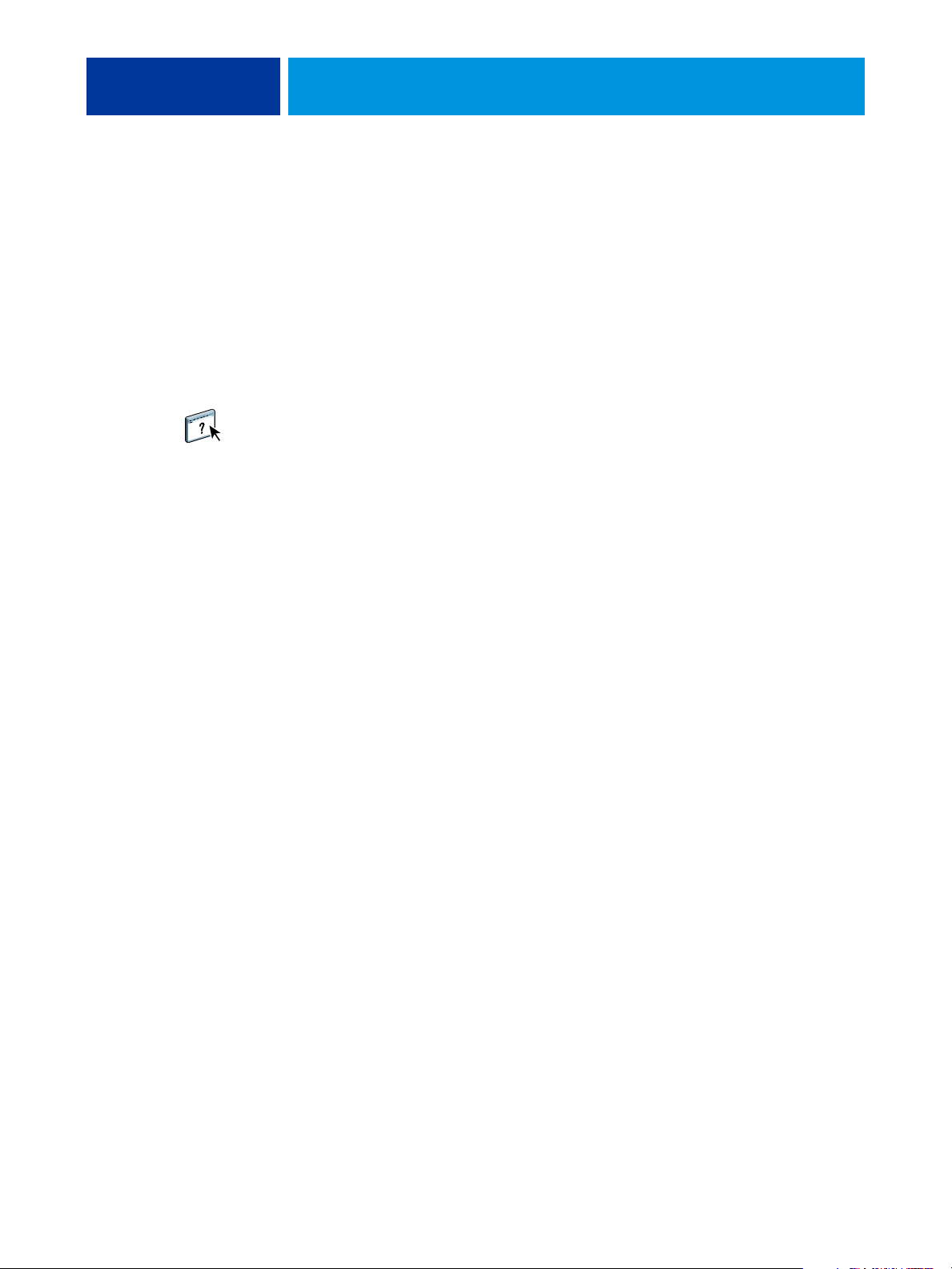
BEHEER VAN DE FIERY EX4112/4127 72
Systeemsoftware bijwerken
De Fiery EX4112/4127 maakt gebruik van unieke systeemsoftware om taken te ontvangen en
te verwerken en taakgegevens te versturen naar de kopieermachine. De systeemsoftware
bevindt zich op de vaste schijf van de Fiery EX4112/4127 en verwerkt en controleert het in de
wachtrij plaatsen, rasteren en afdrukken van taken, alsook de administratie (het
takenlogboek), de opslag en het ophalen van taken.
U kunt controleren of er updates voor de systeemsoftware beschikbaar zijn via een beveiligde
internetsite. Daarnaast kunnen ook updates voor de gebruikerssoftware beschikbaar zijn. Er
zijn verschillende methoden voorzien voor kennisgeving en installatie.
Raadpleeg de Help van WebTools Configure om updates te zoeken of om de Fiery EX4112/
4127 te configureren om updates automatisch te ontvangen.
OPMERKING: Als u op de hoogte wilt worden gebracht van updates, kan het bericht
verschijnen op het bedieningspaneel.
Het takenlogboek configureren vanaf het bedieningspaneel
Het takenlogboek is een overzicht van alle taken die zijn verwerkt of afgedrukt door de
Fiery EX4112/4127, ongeacht of de taken afkomstig zijn van een gebruikerswerkstation, een
netwerkserver of de Fiery EX4112/4127. Het takenlogboek kan worden afgedrukt vanaf het
bedieningspaneel of vanuit de hulpmiddelen voor taakbeheer.
Het afgedrukte takenlogboek geeft een overzicht van de administratieve gegevens voor elke
taak, zoals gebruikersnaam, documentnaam, tijd en datum waarop de taak is afgedrukt en
aantal pagina’s. Gebruikers die werken met Windows- en Macintosh-computers kunnen
taakspecifieke opmerkingen opgeven die worden weergegeven in het takenlogboek.
De standaardwaarden voor de volgende opties zijn, waar van toepassing, onderstreept.

BEHEER VAN DE FIERY EX4112/4127 73
OPTIES VOOR HET TAKENLOGBOEK INSTELLEN VANAF HET BEDIENINGSPANEEL VAN DE FIERY EX4112/4127
1 Kies Takenlogb. inst. in het menu Setup uitvoeren.
2 Voer de opties in zoals wordt beschreven in de volgende sectie.
3 Sla na afloop de wijzigingen op.
Takenlogboek elke 55 taken autom. afdrukken
Ja, Nee
Kies of de Fiery EX4112/4127 het takenlogboek na elke 55 taken afdrukt. Deze functie is
handig wanneer het voor uw bedrijf van belang is dat alle afgedrukte pagina’s worden
bijgehouden.
Paginagrootte logbk
Tabloid/A3, Letter/A4
Selecteer het papierformaat om het takenlogboek af te drukken. Ongeacht het paginaformaat
worden 55 taken per pagina weergegeven. Welk papierformaat wordt gebruikt, hangt af van
de instelling Stnd. papierformaten onder PS-instellingen. Als de optie Stnd. papierformaten
op VS is ingesteld, wordt het takenlogboek afgedrukt op het papierformaat 11
x17 of Letter.
Beveiligd takenlogboek
Ja, Nee
Bepaal of gebruikers het beheerderswachtwoord moeten opgeven voor ze het takenlogboek
kunnen afdrukken of verwijderen.
Wijzigingen opslaan
Ja, Nee
Bepaal of de wijzigingen in de instellingen van het takenlogboek moeten worden toegepast.
Kies Nee om terug te keren naar het hoofdmenu van de Setup zonder wijzigingen door te
voeren.

BEHEER VAN DE FIERY EX4112/4127 74
De Fiery EX4112/4127 wissen
Met de opdracht Server wissen kunt u alle afdruktaken verwijderen uit de afdrukwachtrij,
blokkeringswachtrij en de wachtrij Afgedrukt van de Fiery EX4112/4127. U kunt taken ook
afzonderlijk of groepsgewijs verwijderen met Command WorkStation. Met de optie Server
wissen verwijdert u ook alle taken die gearchiveerd zijn op de vaste schijf van de
Fiery EX4112/4127, de index van gearchiveerde taken en alle FreeForm-modellen.
DE FIERY EX4112/4127 WISSEN VIA COMMAND WORKSTATION
• Kies in Command WorkStation de optie Server wissen in het menu Server.
Zie Command WorkStation Help voor meer informatie.
Maak altijd een reservekopie van de oorspronkelijke gegevens op uw media wanneer u
informatie op de vaste schijf van de Fiery EX4112/4127 opslaat en bewaart. Beschadig de
vaste schijf van de Fiery EX4112/4127 nooit en schakel het systeem niet uit terwijl het de
vaste schijf gebruikt. Op pagina 84 wordt uitgelegd hoe u de Fiery EX4112/4127 in- en
uitschakelt.
Technische problemen met de harde schijf of systeemsoftware van de Fiery EX4112/4127
kunnen leiden tot onherroepelijk verlies van de gegevens die u op de harde schijf van de
Fiery EX4112/4127 hebt bewaard en opgeslagen. Als problemen met de vaste schijf optreden,
is de blijvende opslag van de volgende gegevens niet gegarandeerd:
• Lettertypen van derden
•Afdruktaken
• Taakopmerkingen en instructies
• Met Impose bewerkte taken
• Documenten met variabele gegevens
• Adresboeken van de e-mailservice
• Configuratiegegevens van de Fiery EX4112/4127 (lijst van alle actieve instellingen van de
huidige Setup)

BEHEER VAN DE FIERY EX4112/4127 75
Lettertypen archiveren
U kunt PostScript-lettertypen archiveren op een ZIP-schijf en ze terugzetten. Bij de
lettertypen horen de lettertypen die vooraf zijn geïnstalleerd op de Fiery EX4112/4127 en
lettertypen van derden. Er worden reservekopieën gemaakt of teruggezet van alle lettertypen.
U kunt geen afzonderlijke lettertypen selecteren.
Houd daarnaast rekening met de volgende beperkingen:
• Maak een reservekopie van nieuwe lettertypen nadat u ze hebt geïnstalleerd. Bewaar alle
reservekopieën.
• Zet de lettertypen terug naar een Fiery EX4112/4127 waarop nieuwe systeemsoftware is
geïnstalleerd. Wij raden u af lettertypen terug te zetten op een Fiery EX4112/4127 met
bestaande bestanden of lettertypen van derden.
• U mag lettertypen alleen terugzetten naar dezelfde Fiery EX4112/4127 waarop ze zich
oorspronkelijk bevonden.
• Met Command WorkStation kunt u een reservekopie maken van lettertypen en ze
terugzetten vanaf een tweede intern station op de Fiery EX4112/4127 of een
netwerklocatie. U kunt geen reservekopie maken van lettertypen op een interne vaste schijf
die ook systeemsoftware van de Fiery EX4112/4127 bevat.
EEN RESERVEKOPIE MAKEN VAN LETTERTYPEN
1 Kies Lettertypen archiveren inschakelen in het hoofdmenu van de Setup op het
bedieningspaneel van de Fiery EX4112/4127.
2 Kies Res. kop lettertype of Lettrt. terugzetten en volg de instructies op het scherm.
Externe verbinding met de Fiery EX4112/4127
U kunt de Fiery EX4112/4127 vanaf een externe Windows-computer bereiken. Met dit soort
verbinding kunt u de Fiery Advanced Controller Interface gebruiken alsof u deze lokaal zou
gebruiken.
VERBINDING MAKEN MET DE FIERY EX4112/4127 VANAF EEN EXTERNE COMPUTER
1 De optie Extern bureaublad inschakelen in Setup.
Zie pagina 34 voor meer informatie.
2 Kies op de externe computer Start > Programma’s > Bureau-accessoires > Communicatie >
Verbinding met extern bureaublad.
3 Typ het IP-adres of de DNS-naam van de Fiery EX4112/4127 en klik op Verbinden.
4 Voer het beheerderswachtwoord in als u daarom gevraagd wordt.
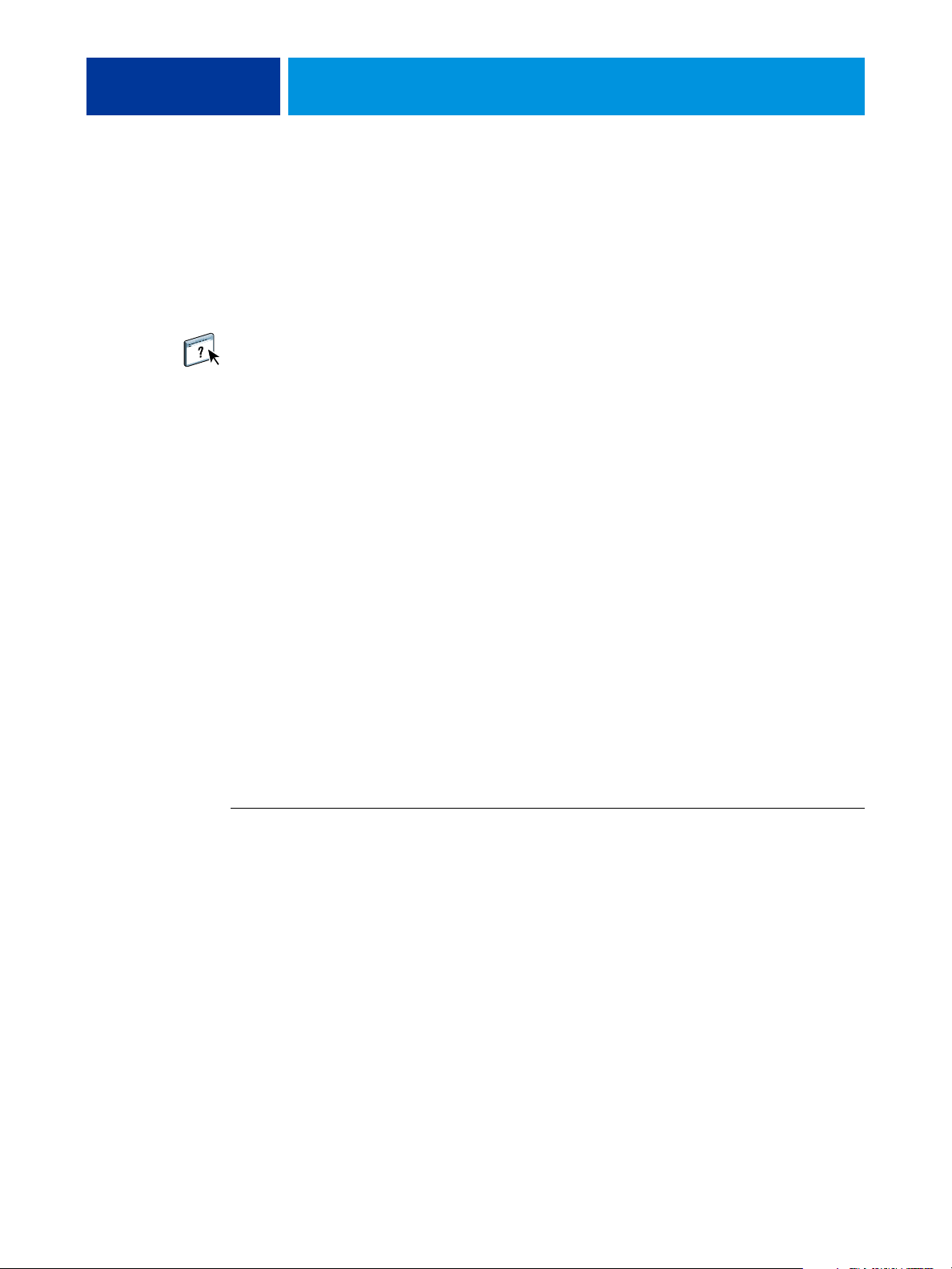
BEHEER VAN DE FIERY EX4112/4127 76
Instellingen van de Fiery EX4112/4127 herstellen
U kunt de Fiery EX4112/4127 terugzetten naar een groep instellingen die u al hebt
opgeslagen.
De configuratie van de Fiery EX4112/4127 opslaan en herstellen
U kunt de huidige configuratie van de Fiery EX4112/4127 opslaan en indien nodig later
herstellen. Gebruik Configure om instellingen op te slaan en te herstellen. Zie Configure
Help voor meer informatie.
De volgende instellingen worden opgeslagen (als de Fiery EX4112/4127 ze ondersteunt):
• Instellingen die zijn uitgevoerd in Setup (met uitzondering van Servernaam)
• Inslagsjablonen die zijn opgeslagen in de standaarddirectory voor deze bestanden op de
Fiery EX4112/4127
• Adresboeken
• Instellingen van virtuele printers
• Gebruikers- en groepsinformatie (aanmeldnamen en wachtwoorden)
USB-afdrukken
Gebruikers kunnen PS-, EPS-, PCL-, TIFF- en PDF-bestanden opslaan op een USB-apparaat
en deze bestanden afdrukken op de Fiery EX4112/4127. Als u bestanden automatisch wilt
afdrukken wanneer u het USB-station aansluit op de Fiery EX4112/4127, moet u de
bestanden opslaan in specifieke mappen op het USB-station.
Raadpleeg Afdrukken uit Windows en Afdrukken uit Mac OS voor meer informatie over
afdrukken.
HET USB-APPARAAT INSTELLEN VOOR AUTOMATISCH AFDRUKKEN
1 Configureer minstens de volgende USB-afdrukopties in WebTools Configure > Netwerk >
Poort > USB:
• Selecteer USB-poort inschakelen.
• Selecteer voor de standaardwachtrij de verbinding waarnaar de Fiery EX4112/4127
bestanden die geen verbinding opgeven, downloadt.
• Stel Aut. afdr. USB-med.in op Alle afdrukken.
2 Maak op een computer mappen in het hoofdniveau van het USB-apparaat met de namen Print,
Hold en Direct.

BEHEER VAN DE FIERY EX4112/4127 77
3 Sla de bestanden van de computer op het USB-station op.
Bestanden die zijn gekopieerd naar de mappen Print, Hold en Direct worden gedownload
naar de overeenkomstige afdrukverbinding op de Fiery EX4112/4127 wanneer u het USBapparaat aansluit op de Fiery EX4112/4127.
Bestanden die naar het hoofdniveau van het apparaat zijn gekopieerd (en elke map onder het
hoofdniveau die niet is genoemd voor een afdrukverbinding) worden gedownload naar de
wachtrij die u voor USB-afdrukken hebt geconfigureerd.
Bereid het USB-apparaat voor met de correcte mapstructuur en de geschikte bestanden
voordat het apparaat wordt verbonden met de Fiery EX4112/4127. Omdat de
bestandsverwerking wordt gestart zodra u het apparaat op de Fiery EX4112/4127 aansluit, is
er geen tijd voor bestandsbeheertaken, zoals het verplaatsen van bestanden naar een andere
map of het verwijderen van bestanden.
4 Verwijder het USB-apparaat van de computer en sluit het aan op de USB-poort op de
Fiery EX4112/4127.
Zie pagina 21 voor de plaats van de USB-poort.
Zorg ervoor dat het USB-apparaat correct is gestopt voordat u het loskoppelt van de
computer.
E-mailadresboeken beheren
U kunt e-mail-/internetfaxadressen beheren op de Fiery EX4112/4127 door e-mailberichten
in een specifieke opmaak te verzenden naar de Fiery EX4112/4127. De beheerfuncties
overschrijving het adresboek, voegen nieuwe adressen toe, verwijderen adressen en halen
huidige adressen op de Fiery EX4112/4127 op.
Gebruikers maken gebruik van de adresboeken wanneer ze bestanden in bijlage verzenden
naar een specifiek e-mail-/internetfaxadres.
OPMERKING: E-mailberichten kunnen alleen vanaf een beheerdersaccount worden verstuurd.
De Fiery EX4112/4127 ondersteunt de volgende adresboeken:
Met
Admin kunnen leden het adresboek wijzigen, het huidige adresboek ophalen van de
Fiery EX4112/4127, een taak annuleren of de status van de taak ontvangen. Lidmaatschap
in dit adresboek biedt echter niet dezelfde privileges als het beheerderwachtwoord
(pagina 70).
Print bevat gebruikers met afdrukrechten. Alleen gebruikers van wie het e-mailadres in het
adresboek Print staat, mogen taken via e mail verzenden naar de Fiery EX4112/4127.
Onbevoegde gebruikers krijgen antwoord per e-mail met het bericht dat de hun taak niet is
geaccepteerd door de Fiery EX4112/4127 voor het afdrukken.
User bevat gebruikers met scanrechten.

BEHEER VAN DE FIERY EX4112/4127 78
Fax wordt gebruikt voor scannen naar internetfax. Dit adresboek wordt gebruikt om
scanbestanden via internetfax naar de Fiery EX4112/4127 te verzenden. U kunt adressen in
het adresboek niet gebruiken om een e-mail naar de Fiery EX4112/4127 te verzenden.
Corporate (Bedrijf) is een LDAP-adresboek dat wordt gebruikt voor scannen naar e-mail. Het
wordt gebruikt om bestanden met Remote Scan naar een lijst van adressen te sturen die op
een LDAP-server geregistreerd zijn.
OPMERKING: Voer LDAP-instellingen uit voor u deze adresboeken instelt. Zie WebTools
Configure Help voor meer informatie.
Als een afdruktaak via e-mail wordt verstuurd, controleert de Fiery EX4112/4127 eerst het
adresboek Print. Als het e-mailadres van de gebruiker niet overeenkomt met de vermelding in
het adresboek Print, dan wordt de taak niet afgedrukt. De gebruiker ontvangt in dat geval een
e-mail met het bericht dat de afdruktaak niet is geaccepteerd.
Het standaard jokerteken “@” wordt opgeslagen in het adresboek voor afdrukken. Hiermee
kan elke gebruiker afdrukken naar de Fiery EX4112/4127 tot de beheerder de eerste
vermelding aan het adresboek voor afdrukken toevoegt.
Taak Onderwerpveld
beheerder
Een specifiek
adres boek
ophalen
Een adres
toevoegen aan een
adresboek
#GetAddressBook
adresboeknaam
Voorbeeld:
#GetAddressBook Admin
#AddAddressTo
adresboeknaam
Voorbeeld:
#AddAddressTo Print
Om adressen te beheren, moet u een e-mail verzenden naar de Fiery EX4112/4127 met de
opdrachten in de velden Onderwerp en Bericht. De Fiery EX4112/4127 antwoordt via e-mail
met informatie over elke aanvraag, zoals beschreven in de volgende tabel.
Als u meerdere adressen tegelijk wilt toevoegen of verwijderen, moet u de adressen op aparte
regels weergeven in het berichtveld van de e-mail.
Berichtveld
beheerder
Address Book
naam@domein
of
“weergavenaam” <naam@domein>
Onderwerpveld
e-mailantwoord
adresboeknaam
Voorbeeld:
Address Book Admin
Added to Address Book
adresboeknaam
Voorbeeld:
Added to Address Book
Print
Berichtveld
e-mailantwoord
Lijst met adressen in het
opgegeven adresboek
Lijst met aan het
adresboek toegevoegde
adressen
De Fiery EX4112/4127
toont ook adressen die
niet toegevoegd kunnen
worden, met
vermelding van de
reden

BEHEER VAN DE FIERY EX4112/4127 79
Taak Onderwerpveld
beheerder
Een adresboek
wissen
Een adres
verwijderen uit een
adresboek
Help opvragen
voor de e-mailservices van de
Fiery EX4112/
4127
#ClearAddressBook
adresboeknaam
Voorbeeld:
#ClearAddressBook User
#DeleteAddressFrom
adresboeknaam
Voorbeeld:
#DeleteAddressFrom User
#Help RE: Help Syntaxis van e-mail voor
Berichtveld
beheerder
naam@domein
of
“weergavenaam” <naam@domein>
Onderwerpveld
e-mailantwoord
Address Book
adresboeknaam cleared
of
Address Book
adresboeknaam not
cleared
Voorbeeld:
Address Book User
cleared
Removed from Address
Book adresboeknaam
Voorbeeld:
Removed from
Address Book User
Berichtveld
e-mailantwoord
Als het adresboek niet is
gewist, wordt de reden
opgegeven
Adres 1 verwijderd
Adres 2 verwijderd
De Fiery EX4112/4127
toont ook adressen die
niet verwijderd kunnen
worden, met
vermelding van de
reden
probleemoplossing
EEN ADRESBOEK OPHALEN VANAF DE FIERY EX4112/4127
1 Start uw e-mailtoepassing.
2 Open een nieuw berichtvenster.
3 Typ in de Aan-regel het e-mailadres van de Fiery EX4112/4127.
4 Typ in de onderwerpregel de opdracht en de naam van het adresboek.
Om bijvoorbeeld het adresboek van de gebruiker op te halen, typt u “#GetAddressBook
User”.
5 Verzend het bericht.
Het antwoordbericht bevat de adressen van het opgegeven adresboek.
6 Kopieer de adressen naar een tekstbestand of sla het bericht op.

BEHEER VAN DE FIERY EX4112/4127 80
EEN ADRESBOEK TERUGZETTEN OP DE FIERY EX4112/4127
1 Start uw e-mailtoepassing.
2 Open een nieuw berichtvenster.
3 Typ in de Aan-regel het e-mailadres van de Fiery EX4112/4127.
4 Typ in de onderwerpregel de opdracht en de naam van het adresboek.
Om bijvoorbeeld het adresboek van de gebruiker terug te zetten, typt u “#GetAddressTo
User”.
5 Kopieer de adressen van de inhoud van de e-mail met elk adres op een afzonderlijke regel.
U kunt ook bijnamen opslaan. Als een bijnaam of een adres langer is dan een regel, moet u het
verkorten tot het op de regel past.
6 Verzend het bericht.
7 Controleer in het e-mailbericht dat u als antwoord hebt ontvangen, of de adressen correct zijn
teruggezet.
VDP-zoekpad
Gebruik de volgende informatie in Configure > PDL > VDP om de bestandszoekpad in te
stellen voor VDP-objecten.
Courante algemene zoekpaden instellen
Het zoekpad van een bestand bepaalt waar algemene VDP-bronnen (bijvoorbeeld: PostScriptafbeeldingen en -lettertypen) zijn opgeslagen. Dit kan op een netwerkcomputer of op de
Fiery EX4112/4127 zijn. De Fiery EX4112/4127 zoekt vooraf gedefinieerde paden tot de
benodigde bronnen zijn gevonden. Als de bron niet wordt gevonden, mislukt de taak. Breng
gebruikers op de hoogte van de paden die u opgeeft, zodat hun taken toegang krijgen tot de
bronnen.
De Fiery EX4112/4127 zoekt paden voor VDP-bronnen in de onderstaande volgorde:
1 Pad dat de gebruiker opgeeft in de taak
Raadpleeg “Gebruikers toestaan om een zoekpad voor één taak te definiëren” op pagina 81.
2 Paden die u definieert in Configure voor courante algemene objecten
3 Pad dat de toepassing opgeeft voor VPS- of PPML-bronnen wanneer het de gegevensstroom
genereert
Voor elk van deze paden zoekt de Fiery EX4112/4127 de map en daarna de submappen
binnen die map. Nadat de Fiery EX4112/4127 de eerste bron heeft gevonden, probeert het
apparaat de tweede bron in dezelfde map te vinden. Als de tweede bron niet in dezelfde map
wordt gevonden, zoekt de Fiery EX4112/4127 in de oorspronkelijke volgorde.

BEHEER VAN DE FIERY EX4112/4127 81
EEN ALGEMEEN PAD VOOR COURANTE VDP-OBJECTEN OPGEVEN
1 Start Configure op een van de volgende manieren:
• Geef het IP-adres van de Fiery EX4112/4127 op in een webbrowser, klik op het tabblad
Configure en klik op Configure starten.
• Selecteer > Serverinstellingen In Command WorkStation, Windows Edition.
2 Kies Configure > PDL > VDP.
3 Klik op Voeg toe.
4 Geef de padnaam op in het venster dat verschijnt of klik op Bladeren om het pad te zoeken.
Als u de padnaam typt, gebruikt u de notatie van een toegewezen station (bijvoorbeeld:
Z:\map) of een UNC (bijvoorbeeld: \\computernaam\\map).
5 Als het pad zich bevindt op een computer die verificatie vereist, selecteert u Authenticatie
via externe server en voert u de juiste gebruikersnaam en het juiste wachtwoord in.
6 Klik op OK.
7 Klik op Voeg toe om meer paden toe te voegen en herhaal deze stappen.
8 Klik op Toepassen.
Gebruikers toestaan om een zoekpad voor één taak te definiëren
Een gebruiker kan één zoekpad invoeren wanneer de gebruiker de taak verzendt vanaf een
Windows-printerstuurprogramma of wanneer iemand achteraf de taak overschrijft om een
zoekpad op te nemen. Als u de padnaam typt, gebruikt u de notatie van een toegewezen
station (bijvoorbeeld: Z:\map) of een UNC (bijvoorbeeld: \\computernaam\\map).
Om een toegewezen station te gebruiken, moet het worden herkend door de Fiery EX4112/
4127. Als de gebruiker bijvoorbeeld een pad opgeeft op de computer van de gebruiker
(bijvoorbeeld: C:\Mijn documenten\VDP), de Fiery EX4112/4127, wordt er verondersteld
dat dit het C:\ station is op de Fiery EX4112/4127. Als, in een ander voorbeeld, “Z:” een
netwerkstation is dat toegankelijk is voor gebruikers op hun netwerk, kent de Fiery EX4112/
4127 de locatie waarnaar “Z:” verwijst niet. Daarom moet u een station toewijzen, zodat de
Fiery EX4112/4127 ook de locatie waar de bronnen zijn opgeslagen, kan herkennen.
De volgende procedure veronderstelt dat u de Fiery Advanced Controller Interface gebruikt.
Als u geen Fiery Advanced Controller Interface hebt, maar uw Fiery EX4112/4127 Extern
bureaublad ondersteunt, verbindt u de Fiery EX4112/4127 met Extern bureaublad en
gebruikt u de volgende procedure.

BEHEER VAN DE FIERY EX4112/4127 82
EEN STATION AAN EEN LETTER TOEWIJZEN DIE WORDT HERKEND DOOR DE FIERY EX4112/4127
1 Kies in het venster Verkenner het menu Extra > Netwerkverbinding maken.
2 Voer in het veld Station een letter in die nog niet is toegewezen.
3 Typ in het veld Pad de UNC van de netwerkcomputer die de gedeelde bronnen bevat of klik op
Bladeren en zoek de computer op het netwerk.
4 Klik op Voltooien.
5 Als u wordt gevraagd een netwerkwachtwoord in te voeren, typt u Beheerder in het veld
Verbinden als en typt ui het wachtwoord in het veld Wachtwoord. Klik daarna om OK.
6 Laat de gebruiker weten welke stationsletter moet worden gebruikt in het VDP-zoekpad
wanneer de gebruiker de taak naar de Fiery EX4112/4127 verzendt.
De configuratiepagina afdrukken
De configuratiepagina bevat alle actieve instellingen van de huidige Setup. Als u klaar bent
met de Setup, drukt u een configuratiepagina af om de instellingen te controleren. Bewaar de
huidige configuratiepagina dicht bij de Fiery EX4112/4127 zodat u deze snel kunt
raadplegen. Gebruikers hebben de informatie op deze pagina nodig, bijvoorbeeld de huidige
standaardinstellingen van de printer.
DE CONFIGURATIEPAGINA AFDRUKKEN UIT COMMAND WORKSTATION
1 Kies in Command WorkStation de optie Pagina’s afdrukken in het menu Server.
2 Klik op Setup.
3 Klik op Afdrukken.
4 Typ of kies het aantal exemplaren en klik op OK.

BEHEER VAN DE FIERY EX4112/4127 83
Optimale prestaties van de Fiery EX4112/4127 onderhouden
De Fiery EX4112/4127 vereist geen onderhoud. Naast de voor de hand liggende eisen van
service en onderhoud van de kopieermachine en het bijvullen van verbruiksartikelen, zijn er
nog enkele maatregelen die u kunt nemen om de algehele prestaties van het systeem te
verbeteren:
• Gebruik uw netwerkverbindingen op een zo goed mogelijke manier.
Publiceer alleen verbindingen die gebruikt zullen worden. De Fiery EX4112/4127 controleert
voortdurend alle gepubliceerde verbindingen, zelfs als deze niet actief zijn.
Controleer de gepubliceerde verbindingen door een configuratiepagina af te drukken.
Verwijder verbindingen die niet worden gebruikt. U kunt deze eenvoudig op elk gewenst
moment weer instellen.
• Stel het afdrukken van minder urgente taken uit totdat er minder netwerkverkeer is of er
minder wordt afgedrukt.
U kunt terugkerende of minder urgente afdruktaken in de blokkeringswachtrij plaatsen.
De beheerder of een gebruiker van de hulpmiddelen voor taakbeheer met operatorrechten kan
dan bij minder verkeer alle taken van de blokkeringswachtrij verplaatsen (of kopiëren) naar de
afdrukwachtrij.
• Beperk onnodige netwerkcommunicatie.
Grote aantallen gebruikers die Fiery-hulpprogramma’s uitvoeren kunnen, met name als er
regelmatig updates plaatsvinden, de prestaties van de Fiery EX4112/4127 sterk beïnvloeden.
• Zorg ervoor dat u voldoende schijfruimte hebt op de Fiery EX4112/4127.
Controleer regelmatig de lijst van afdruktaken in de blokkeringswachtrij en het aantal
afdruktaken dat in de wachtrij Afgedrukt staat.
Een beheerder kan taken in de wachtrij Afgedrukt en de blokkeringswachtrij afdrukken of
verwijderen. U kunt overwegen niet-actieve taken af te drukken of te verwijderen. Als er vaak
weinig schijfruimte op de Fiery EX4112/4127 is, kunt u de wachtrij Afgedrukt uitschakelen
en ervoor kiezen de blokkeringswachtrij niet te publiceren in Printerinstellingen.
Voor het verplaatsen of verwijderen van afdruktaken uit wachtrijen gebruikt u de
hulpmiddelen voor taakbeheer. Als u schijfruimte vrijmaakt door niet-actieve taken te
verwijderen, worden nieuwe taken sneller in wachtrijen geplaatst en afgedrukt.

BEHEER VAN DE FIERY EX4112/4127 84
De Fiery EX4112/4127 afsluiten, rebooten en opnieuw opstarten
Meestal kunt u de Fiery EX4112/4127 en de kopieermachine altijd laten aanstaan. In dit deel
wordt uitgelegd hoe u de Fiery EX4112/4127 indien nodig kunt afsluiten, rebooten en
opnieuw opstarten.
De Fiery EX4112/4127 afsluiten
Wanneer u de Fiery EX4112/4127 moet afsluiten, worden lettertypen die naar de
Fiery EX4112/4127 warden gedownload, niet verwijderd. Taken in de blokkeringswachtrij en
de afdrukwachtrij en taken die verwerkt maar niet afgedrukt zijn, worden niet verwijderd en
kunnen worden afgedrukt na het rebooten of opnieuw starten van de Fiery EX4112/4127.
DE FIERY EX4112/4127 AFSLUITEN
1 Zorg dat de Fiery EX4112/4127 niet bezig is met het ontvangen, verwerken of afdrukken van
bestanden.
Als het systeem net klaar is met het verwerken van een taak, moet u minstens 5 seconden
wachten nadat het systeem de stand Niet actief heeft bereikt alvorens de afsluitprocedure te
starten.
2 Sluit op de Fiery Advanced Controller Interface alle actieve toepassingen af, met uitzondering
van FieryBar.
3 Kies Afsluiten in het menu Start van Windows.
4 Kies Afsluiten en klik op OK.
De Fiery EX4112/4127 rebooten of opnieuw starten
Wanneer u de Fiery EX4112/4127 opnieuw opstart, wordt de systeemsoftware van de
Fiery EX4112/4127 opnieuw ingesteld, maar wordt het volledige systeem niet opnieuw
opgestart. De netwerktoegang tot de Fiery EX4112/4127 is tijdelijk onderbroken en alle
huidige verwerkingstaken worden beëindigd.
Als u een USB-stick gebruikt, moet u deze verwijderen voor u opnieuw start. Anders zal de
Fiery EX4112/4127 niet opnieuw opstarten.
DE FIERY EX4112/4127 HERSTARTEN
1 Zorg dat de Fiery EX4112/4127 niet bezig is met het ontvangen, verwerken of afdrukken van
bestanden.
Wacht indien nodig totdat Command WorkStation geen verwerkings- of afdruktaken meer
weergeeft in het venster Actieve taken, of totdat de FieryBar Niet actief weergeeft in zowel het
verwerkings- als het afdrukgebied.
2 Sluit alle actieve toepassingen af, met uitzondering van FieryBar.
3 Klik op Start in de taakbalk van Windows en kies Afsluiten.

BEHEER VAN DE FIERY EX4112/4127 85
4 Kies Opnieuw starten en klik op OK.
Wacht totdat het systeem opnieuw is gestart.
5 Typ Administrator (Beheerder) in het aanmeldvenster van Windows, typ het wachtwoord en
druk op Enter.
In het wachtwoord wordt onderscheid gemaakt tussen hoofdletters en kleine letters. U moet
de naam dus exact overnemen.
6 Wacht totdat de FieryBar op het scherm verschijnt en de stand Niet actief wordt bereikt.
De Fiery EX4112/4127 heeft ongeveer drie minuten nodig om op te starten en de stand Niet
actief te bereiken.
DE FIERY EX4112/4127 OPNIEUW STARTEN
1 Zorg dat de Fiery EX4112/4127 niet bezig is met het ontvangen, verwerken of afdrukken van
bestanden.
Wacht indien nodig totdat Command WorkStation geen verwerkings- of afdruktaken meer
weergeeft in het venster Actieve taken, of totdat de FieryBar Niet actief weergeeft in zowel het
verwerkings- als het afdrukgebied.
2 Sluit alle actieve toepassingen af, met uitzondering van FieryBar.
3 Klik met de rechtermuisknop op FieryBar en kies Fiery opnieuw opstarten in het menu dat
wordt weergegeven.
4 Klik op OK wanneer de bevestiging verschijnt.
Wacht totdat de serversoftware van de Fiery EX4112/4127 wordt afgesloten en opnieuw
wordt gestart. Het kan 1 minuut duren voordat de serversoftware opnieuw wordt gestart.
Tijdens het opnieuw opstarten van de server wordt in FieryBar de status Afgesloten
weergegeven.

PROBLEMEN OPLOSSEN 86
PROBLEMEN OPLOSSEN
In dit hoofdstuk vindt u tips voor het oplossen van problemen.
Problemen met de Fiery EX4112/4127 oplossen
De opstartdiagnose wordt beschreven in de documentatie voor onderhoudstechnici. Neem
contact op met uw geautoriseerde service/support center als u opstart-foutberichten krijgt op
Command WorkStation of als de Fiery EX4112/4127 niet de stand Niet actief bereikt.
Runtime-foutberichten
Raadpleeg Command WorkStation Help voor foutmeldingen in verband met het annuleren
van taken en het afdrukken, met inbegrip van Schijf vol-meldingen en waarschuwingen over
het laden van media.
Gebruikers van Mac OS-toepassingen kunnen PostScript-foutrapportage inschakelen als een
afdrukoptie.
Printer niet gevonden
Als een printer niet kan worden gevonden in het netwerk, is de oorzaak meestal dat naam- of
adresinstellingen voor de Fiery EX4112/4127 met elkaar in conflict zijn of ontbreken. U
moet op bepaalde plaatsen bepaalde namen typen. De volgende namen zijn vereist:
• TCP/IP-hostnaam (wordt ook de DNS-naam genoemd), die door uw organisatie wordt
gedefinieerd.
Typ de hostnaam als de servernaam in de Setup van de Fiery EX4112/4127.
• Externe printernaam (interne naam). Gebruik een van de volgende namen:
print
hold
direct
PMERKING: Als u de DNS-naam (TCP/IP-hostnaam) van de Fiery EX4112/4127 wijzigt,
O
moet u een van de hulpprogramma’s op elke computer opnieuw configureren.

PROBLEMEN OPLOSSEN 87
Raadpleeg de onderstaande tabel voor de juiste naam.
Op deze locatie Voor dit item TCP/IP-netwerken Raadpleeg
Serverinstellingen servernaam Beheerder definieert naam pagina 31
Hosts-bestand van Windows hostnaam DNS-naam
(TCP/IP-host-naam)
Setup van Windows voor
TCP/IP
UNIX /etc/printcap-bestand
(BSD)
Solaris lpadmin-
Dialoogvenster Nieuwe server
toevoegen, bij de configuratie
van een hulpprogramma
lpd-hostnaam DNS-naam
(TCP/IP-host-naam)
naam van printer op
LPD-hostcomputer
rp-regel print, hold of direct pagina 13
wachtrijnaam
Nieuw apparaat 4112 of 4127 Hulpprogramma’s
Servernaam DNS-naam
print, hold of direct
print, hold of direct
(TCP/IP-host-naam)
pagina 9
pagina 12
Kan geen verbinding met de Fiery EX4112/4127 maken met hulpprogramma’s
Controleer de volgende punten als gebruikers geen verbinding kunnen maken met de
Fiery EX4112/4127:
Fiery EX4112/4127 Setup: het juiste netwerkprotocol moet zijn ingeschakeld, met de juiste
parameters (voor TCP/IP is dit bijvoorbeeld het IP-adres). Verder moet u de afdrukwachtrij of
de blokkeringswachtrij publiceren.
U kunt deze instellingen snel controleren door een configuratiepagina af te drukken.
Op de clientcomputer: de juiste netwerkprotocollen moeten geladen zijn.
Kan geen verbinding met de Fiery EX4112/4127 maken met Command WorkStation
Als er een probleem optreedt met het maken van verbinding met de Fiery EX4112/4127,
wordt een foutbericht weergegeven.
Het probleem kan in de volgende situaties optreden:
• De Fiery EX4112/4127 wordt het eerst ingeschakeld
• De Fiery EX4112/4127 wordt opnieuw opgestart

PROBLEMEN OPLOSSEN 88
• Wanneer u instellingen hebt gewijzigd die van invloed zijn op het serveradres, maar u de
verbinding met de server niet opnieuw hebt geconfigureerd
Als u dit probleem tegenkomt, probeer dan de volgende oplossingen, in deze volgorde:
• Een externe computer die de hulpprogramma’s of WebTools gebruikt, kan storend werken
door statusinformatie op te vragen. Sluit indien mogelijk de externe toepassing en probeer
opnieuw verbinding te maken.
• Start het programma Command WorkStation opnieuw en probeer opnieuw verbinding te
maken.
• Start de Fiery EX4112/4127 opnieuw op.
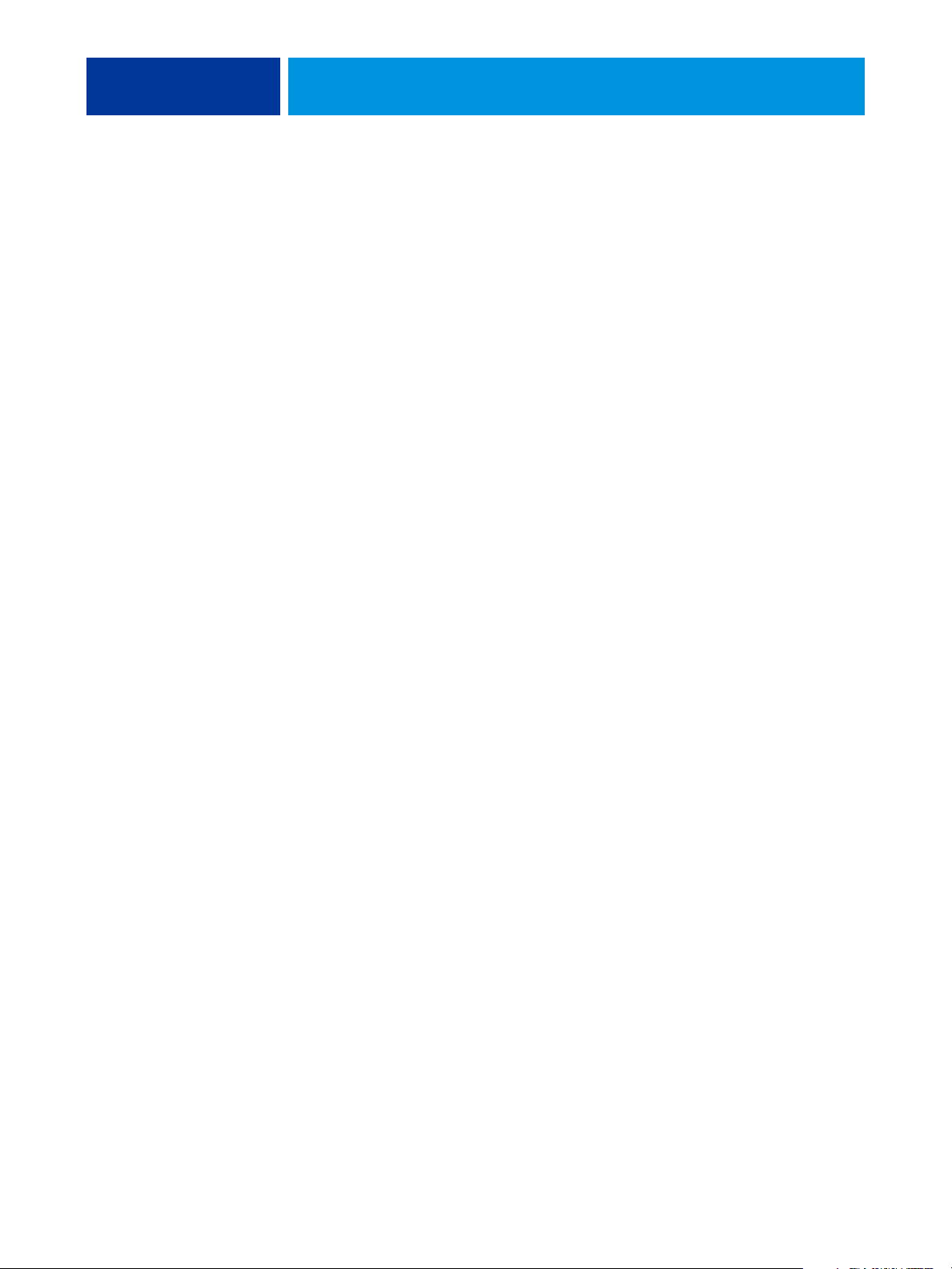
INDEX
INDEX 89
Aut. afdr. USB-med., optie 33
1000BaseT 22
100BaseTX 22
10BaseT 22
A
Aanwijren en afdrukken stuurprogramma’s
optie 47
Accountnaam, optie 50
Actie bij verkeerde combinatie, optie 33
Active Directory 12
activiteitslampje, bedieningspaneel 25
afdrukken
configuratiepagina 27
lettertypenlijst 27
omslagpagina voor elke taak 66
opnieuw afdrukken van eerder afgedrukte
taken 17
pagina’s met serverinformatie 27
PostScript-bestanden 37
startpagina bij opstarten 31
takenlogboek, automatisch 73
verbindingen 17
verbindingen en wachtrijen 60
Afdrukken hervatten, opdracht 28
Afdrukken onderbrek., opdracht 28
Afdrukken toelaten vanaf, optie 32
Afdrukken tot PS-fout, optie 64
Afdrukken via e-mail inschakelen, optie 50
Afdrukstatus, scherm 26
afdrukwachtrij
beschrijving 17
opnieuw afdrukken van taken 32
publiceren 60
Afdrukwachtrij publiceren, optie 60
Afgedrukt, wachtrij 17, 32
Afsluiten, opdracht 28
Alarmstatus, scherm 26
anoniem, LDAP-authenticatiemethode 56
apparaatnaam 31, 87
AppleTalk inschakelen, optie 38
AppleTalk instellen 38
AppleTalk-zone, optie 38
authenticatie
vereist voor algemeen afdrukken 32
vereist voor FTP-afdrukken 52
Auto IP-configuratie inschakelen, optie 39
Autom. configuratie gebruiken, optie 46
B
Bedieningspaneel
activiteitslampje 25
afbeelding 24
knoppen 25
Menuknop 25
Pijl-omhoog 25
Pijl-omlaag 25
statusschermen 25
toegang tot Instelling 24
Bedrukte zijde omlaag, optie 64
Beeldverfijning, optie 64
Begin (WebTool) 18
beheerder
functies 69
installeren van de server 10
rechten 16
wachtwoord 70
bestandseindeteken (EOF), USB-instellingen 37
Bestandseindeteken negeren, optie 37
bestandstypen en USB-poortinstellingen 37
Beveiligd afdrukken, opdracht 28
Beveiligd takenlogboek, optie 73
Beveiligingsniveau (SNMP), optie 53
binaire gegevens, afdrukken via USB-poort 37
Blokkeringswachtrij
beschrijving 17
publiceren 60
Blokkeringswachtrij publiceren, optie 60
Bonjour-instellingen 59
Bonjour-servicenaam, optie 59
BOOTP-protocol 38, 39

INDEX 90
C
client instellen
overzicht 10
WebTools 68
Command WorkStation
Configuratiepagina 82
problemen bij verbinding met server 87
Setup vanuit 62
Commentaar, optie in Windows-afdrukken 48
Configuratiepagina
afdrukken 27, 82
problemen met verbindingen oplossen 87
Configure, WebTool 19
Courier-lettertype, automatisch gebruiken 64
Courier-vervanging toestaan, optie 64
CR toevoegen aan LF, optie 64
D
datum, instellen 31
De opdracht Taak annuleren 26
De optie Bonjour inschakelen 59
DHCP-protocol 38, 39
Diagnose uitvoeren, opdracht 29
Directe verbinding
beschrijving 17
publiceren 60
vereist voor downloaden van lettertypen 18
Directe verbinding publiceren, optie 60
DNS (Domain Name Server)
implicaties van een wijziging 86
Instellen 40
naam van de lijstserver 12
DNS-adres automatisch ophalen, optie 40
DNS-naam tijdserver, optie 57
Documenten, WebTool 18
Domein kiezen, optie 48
Domeinnaam instellen, optie in Windowsafdrukken 48
downloaden van lettertypen, publiceren van
Directe verbinding noodzakelijk 18
Downloads, WebTool 18
Dubbelzijdig afdrukken, optie 65
Eenvoudig, LDAP-authenticatiemethode 56
Elke scantaak wissen, optie 32
ethernet
connector 22
Poortinstellingen 35
speed 35
Extern bureaublad 34
Extern bureaublad inschakelen, optie 34
F
Filter bewerken, optie in
Beveiligingsinstellingen 43
Filter toevoegen, optie in
Beveiligingsinstellingen 42
Filter verwijderen, optie in
Beveiligingsinstellingen 42
Formulierlengte, optie 65
foutberichten
“Geen AppleTalk-zone gevonden” 38
PostScript 66
runtime 86
FreeForm-model 65
FTP-instellingen 51
FTP-logboek 27
Functies, menu 27
G
garanderen van serverprestaties 83
Gateway-adres, optie 40
gebroken LCD 24
GSSAPI, LDAP-authenticatiemethode 56
H
Helderheid, optie 65
host-naam 12, 86
Hostnaam, optie, DNS-instellingen 41
hulpmiddelen voor taakbeheer
taken verwijderen met 74
takenlogboek afdrukken 72
hulpprogramma’s, vereiste
afdrukverbindingen 60
E
E-mail Address, e-mailinstelling 50
E-mail-instelling 49
E-mailadres beheerder, optie 51
E-maillogboek 27
E-mailservices inschakelen, optie 49
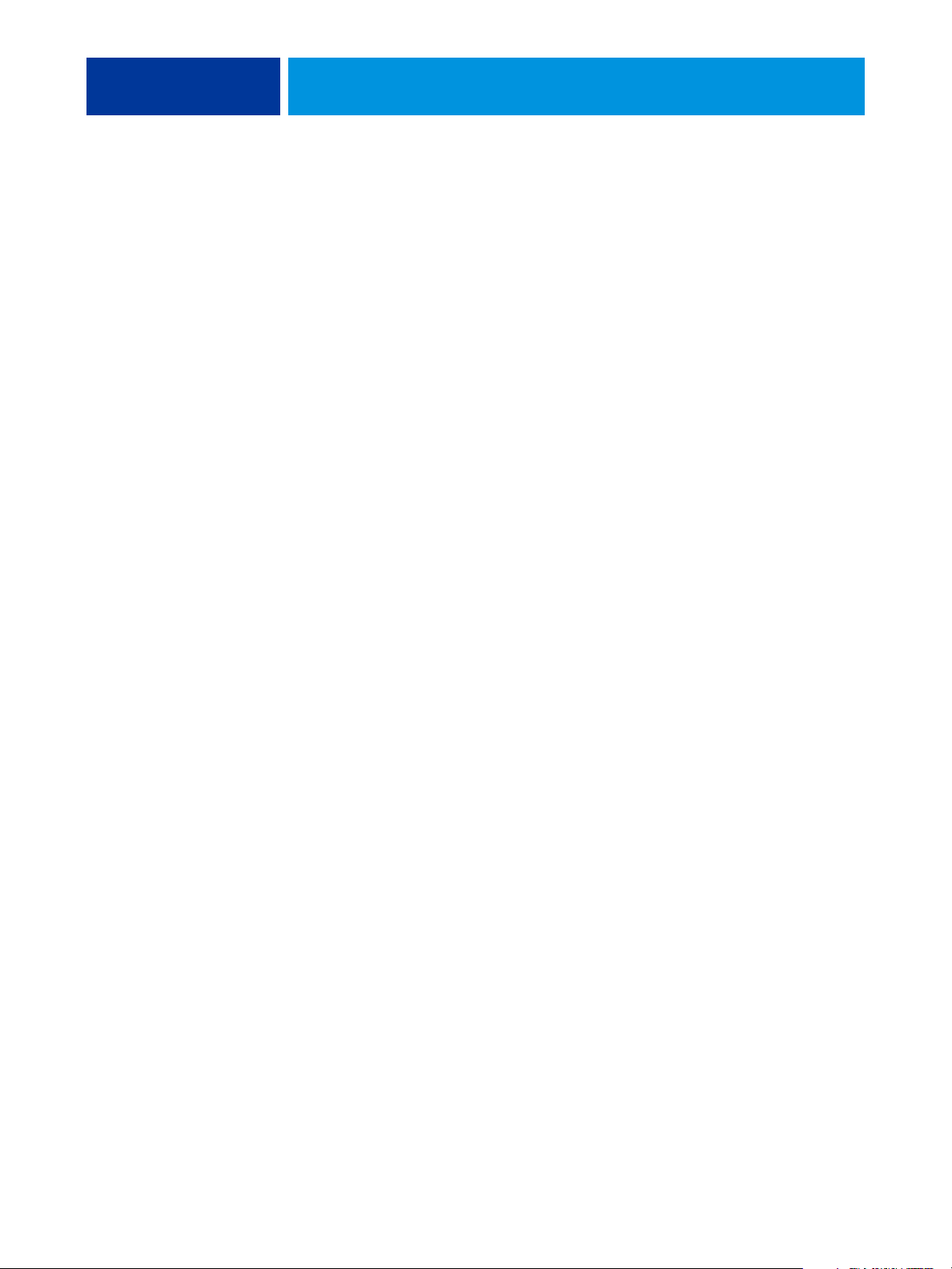
INDEX 91
I
Instellen
beheersfuncties 69
Netwerkinstellingen 34
openen 24
overzicht 23
Poortinstellingen 35
Printerinstellingen 60
schermsoorten 30
Serverinstellingen 31
Service-instellingen 45
Takenlogboek instellen 72
vanaf een netwerkcomputer 62
wijzigingen opslaan 30
Instelling poortfilter 43
Internet Printing Protocol, inschakelen 49
internet, server benaderen met WebTools 18
IP-adres
automatisch toewijzen 39
handmatig toewijzen 39
statisch 39
voor ethernet-instelling 39, 41
IP-adres primaire DNS-server, optie 41
IP-adres van secundaire DNS-server, optie 41
IP-filter inschakelen, optie 42
IP-filters 42
IP-poorten configureren, optie 43
IPP inschakelen, optie 49
IPP-instellingen 49
IPSec-instellingen 44
IPv6 inschakelen, optie 45
IPv6, TCP/IP 45
J
Java-ondersteuning internetbrowser 68
K
knoppen, bedieningspaneel 25
L
Lade-uitlijning 29
LCD 24
LDAP-instellingen 55
lettertypen
archiveren 75
bron 65
lijst met lettertypen afdrukken 27
printerlettertypen op server 27
tekenbreedte 66
tekengrootte 66
vervanging 64
Lettertypenummer (PCL), optie 65
Lijst tijdservers, optie 57
LPD (TCP/IP) 45
LPD inschakelen, optie 45
M
MAC-adresfilter inschakelen, optie 35
Master afdrukken, optie 65
Maximale grootte bijlage, optie 51
Maximumaantal ingangen, LDAP, optie 56
menu Functies 27
Menuknop 25
N
naam geven aan server 31, 86
Naam van SNMP Community, optie 54
Navraaginterval, optie
E-mail-instelling 51
SNTP-instellingen 58
netwerk
ondersteunde protocollen 9
samenvatting installatie 10, 11
TCP/IP 11
Netwerkinstellingen 34
netwerkkabel aansluiten 21
netwerkservers configureren 35
O
Omslagpagina, optie 66
Ontvangstserver, optie, e-mailinstelling 50
Onveilige gebruikersnaam, optie (SNMP) 54
Operatorwachtwoord
rechten 16
wijzigen 70
opnieuw afdrukken van taken 17

INDEX 92
P
Pagina’s afdrukken, opdracht 27
Paginavolgorde, optie 65
Papierformaat voor systeempagina’s, optie 65
Papierformaten converteren, optie 65
Passend maken, optie 66
PDF XObj. gebruiken, optie 66
PDF-bestanden, lettertypevervanging in 64
Pijl-omhoog 25
Pijl-omlaag 25
Poort 9100-afdrukservices inschakelen, optie 49
Poort 9100-wachtrij, optie 49
Poort 9100-instellingen 49
Poortinstellingen, ethernet-instellingen 35
Poorttime-out in seconden, optie 36
POP before SMTP gebruiken, optie 50
PostScript-bestanden, afdrukken 37
PostScript-fout 64
printer
fout bij verbinden 86
niet gevonden 86
niet in Kiezer 86
Printerinstellingen 60
Privacywachtwoord, optie (SNMP) 54
problemen oplossen
Command WorkStation, problemen met
verbinding 87
Printer niet gevonden in de selectielijst met
hulpprogramma’s 87
Printer niet gevonden op het netwerk 86
verbinden met printer mislukt 86
protocollen
instellen 38
netwerk 9
opsporen 58
voor automatisch toewijzen van IP-
adressen 39
Zie ook AppleTalk
Proxy-instellingen inschakelen, optie 58
Proxy-instellingen, FTP
gebruikersnaam 59
gebruikerswachtwoord 59
inschakelen 58
IP-adres 58
poortnummer 59
time-out 59
publiceren van verbindingen, overzicht 17
Punten, optie 66
R
Randen tekst/lijntek. verfijnen, optie 66
regelterugloop, PCL-taken 64
reservekopie van lettertypen maken 75
reservekopie van lettertypen terugzetten 75
RJ-45-connector 22
S
Scaninstellingen, WebTool 19
schijfruimte 83
Selecteer een protocoloptie voor de toewijzing
van een IP-adres 39
server op een netwerk installeren 10
Server wissen, opdracht 29, 74
Serverinstellingen 31
servernaam
Windows-afdrukken 47
Servernaam, optie
Serverinstellingen 31
servers
achteraanzicht met connectoren 21
bedieningspaneel 24
instellen 22
naam geven 31
prestaties garanderen en verbeteren 83
weergavevenster 24
Servertype, e-mailinstelling 50
Service-instellingen, opties 45
Services
Instelling poortfilter 43
IP-filterinstellingen 42
Setup uitvoeren, opdracht 29
SLP-instelling 58
SMB, zie Windows-afdrukken
SNMP inschakelen, optie 53
SNMP terugzetten naar standaardwaarden,
optie 53
SNMP-instellingen wijzigen, optie 53
SNMP-setup 53
SNTP inschakelen, optie 57
Standaard beleidsoptie (IP-adressen) 42
standaard gebruikt papierformaat 66
Standaard LPD-wachtrij, optie 45
Standaard papierformaten, optie 66
Startpagina afdrukken, optie 31
Startpagina, afdrukken 31
statusschermen, bedieningspaneel 25
stuurprogramma’s Aanwijzen en afdrukken,
optie 47

INDEX 93
Subnetmasker, optie 39
Symbolenset, optie 66
Systeemdatum, optie 31
systeemsoftware, update 72
Systeemtijd, optie 31
Systeemupdates, opdracht bedieningspaneel 29
T
Tabbladuitwerplade, optie 66
Taken opgeslagen in wachtrij Afgedrukt,
optie 32
Takenlogboek
afdrukken 27
definitie 72
instellen 72
paginagrootte instellen 73
taken wissen uit 74
Takenlogboek elke 55 taken autom. afdrukken,
optie 73
TCP/IP
ethernet-instelling 39
gepubliceerde verbindingen 60
hostnaam 86
met UNIX-werkstations 13
Tekenbreedte, optie 66
tekens per inch 66
tekens, gebruikt in Command WorkStation 32
Tekenset gebruiken, optie 32
terminologie, algemeen 7
Testpagina, afdrukken 27
tijd, instellen 31
Tijdserver instellen (SNTP), optie 57
Tijdzone, optie 31
Time-out, optie
E-mail-instelling 51
FTP-instellingen 52
LDAP-instellingen 57
Proxy-instellingen 59
USB-instellingen 36
Verkeerde combinatie taken 33
toegangsniveaus, instelling 14
Twisted Pair-kabel 22
Type authenticatie, optie (SNMP) 54
Type privacy, optie (SNMP) 54
U
Uitvoerlade 65
UNIX
externe printernaam 87
in TCP/IP-netwerk 13
printcap-bestand 87
USB-afdrukken 76
USB-instellingen 36
USB-mediaserver, opdracht 27
USB-poort inschakelen, optie 36
V
Veilig wissen, optie 33
Veilige gebruikersnaam, optie (SNMP) 54
veiligheid 24
verbeteren van serverprestaties 83
verbinding met extern bureaublad 75
Verkeerde combinatie in taak inschakelen,
optie 33
Verkeerde combinatietime-out, optie 33
Verschuivingsmodus, optie 66
Vertraging taak-batch, optie 61
Verwerkingsstatus, scherm 26
Verzendserver, optie, e-mailinstelling 50
Voorbeeld tijdens verwerking, optie 33
Voorkeurprotocol voor afdrukken, optie,
Bonjour-instellingen 60
W
waarschuwing, breuk weergavevenster 24
Wachtrij Afgedrukt inschakelen, optie 32
wachtrijen
alles wissen 74
publiceren 60
Wachtwoord authenticatie, optie (SNMP) 54
Wachtwoord invoeren, optie,
beheerderswachtwoord 71
Wachtwoord vereisen voor afdrukken (FTP),
optie 52
wachtwoorden
beheerder, wijzigen 70
Beheerdersrechten 16
E-mail-instelling 51
instellen 15
operatorrechten 16
Web Services inschakelen, optie 48
Web Services instellen 48

INDEX 94
WebTools
Begin 18
Configure 19
Documenten 18
Downloads 18
inschakelen 48
weergavevenster 25
Werkgroep of domein, optie 48
wijzigen
Beheerderswachtwoord 70
beheerderswachtwoord 70
hostnaam of DNS-naam 86
Windows-afdrukken
domein of werkgroep instellen 48
domeinkwesties 12
stuurprogramma’s selecteren voor 47
Windows-instell. 46
WINS IP-adres, optie 47
WINS-naamserver 47
WINS-naamserver gebruiken, optie 47
Z
Zomertijd/wintertijd, optie 31
